Lenovo ThinkStation 4262, ThinkStation 4263, ThinkStation 4264, ThinkStation 4265, ThinkStation 4266 User Guide [sl]
...Page 1

Vodičzauporabnika
ThinkStation
Tipiračunalnika:4262,4263,4264,4265,4266,4269,4271in4272
Page 2
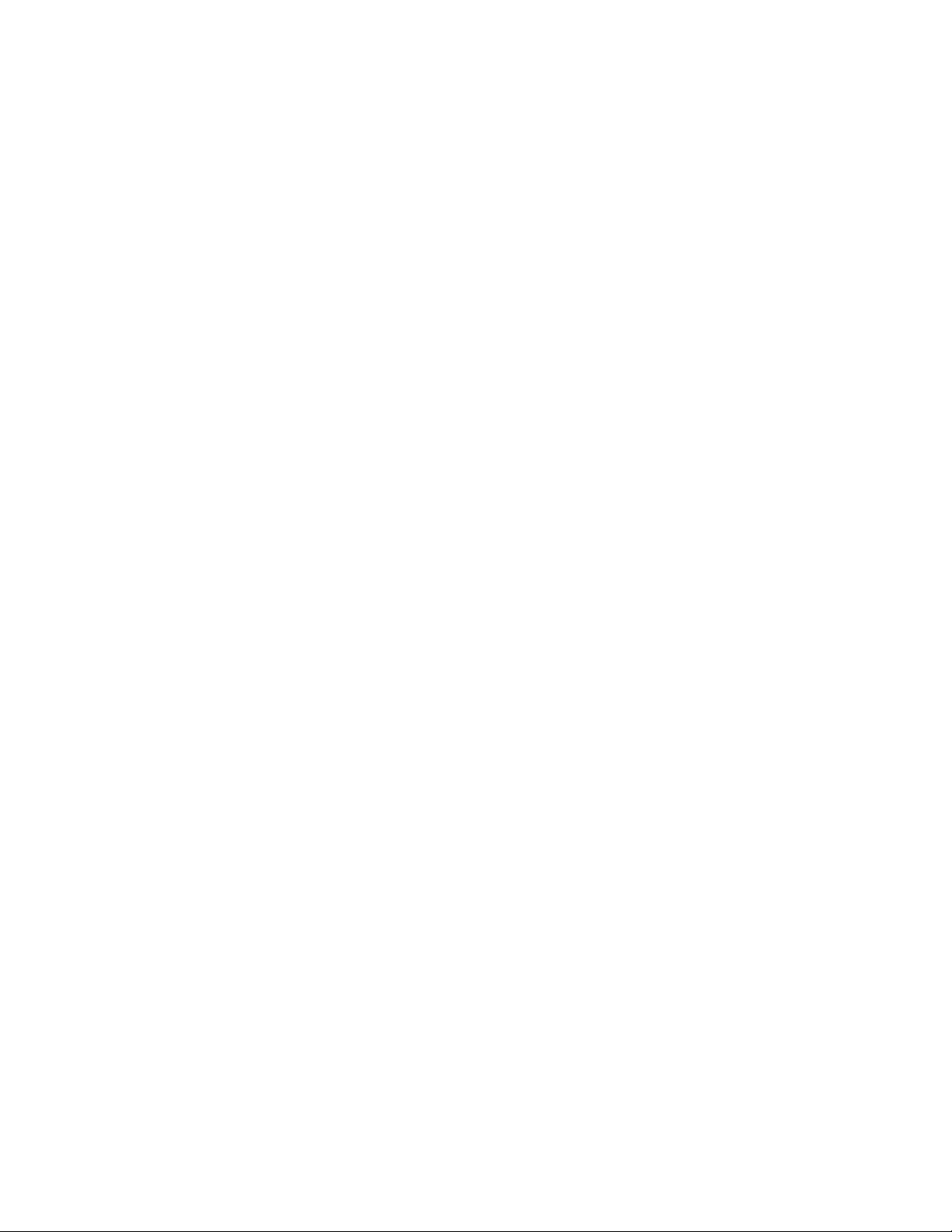
Opomba:Predenzačneteuporabljatiteinformacijeinizdelek,zakateregasonamenjene,jepomembno,da
prebereteinrazumetePriročnikzvarnostnimiingarancijskimiinformacijamizaThinkStationinDodatekB
»Obvestila«nastrani73.
Tretjaizdaja(december2011)
©CopyrightLenovo2010,2011.
OBVESTILOOOMEJENIHINPRIDRŽANIHPRAVICAH:česopodatkialiprogramskaopremadobavljeni(-a)skladno
spogodboGeneralServicesAdministration(GSA),soraba,reprodukcijaalirazkritjepredmetomejitev,navedenihv
pogodbišt.GS-35F-05925.
Page 3
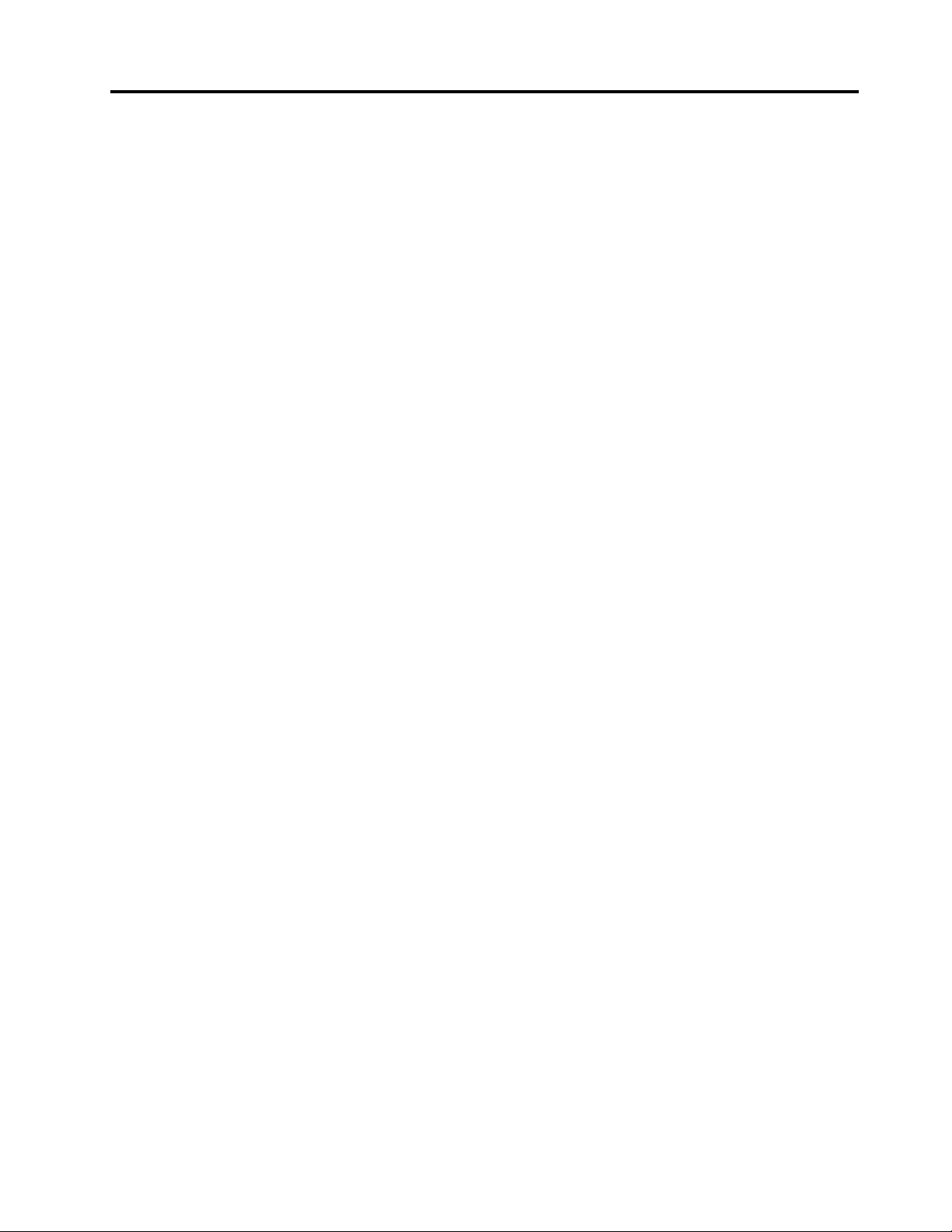
Kazalo
Pomembnevarnostneinformacije..iii
Poglavje1.Pregledizdelka......1
Komponente................1
Specikacije................3
Pregledprogramskeopreme..........4
Programskaoprema,priloženaoperacijskemu
sistemuWindows.............4
Določanjepoložajakrmilnihelementov,spojnikov
indelovračunalnika..............6
Ugotavljanjepoložajakrmilnihelementovin
spojnikovnasprednjemdeluračunalnika...6
Iskanjespojnikovnazadnjemdelu
računalnika...............7
Lociranjekomponent...........8
Iskanjedelovinspojnikovnasistemskiplošči..9
Poglavje2.Nameščanjeali
zamenjavastrojneopreme......13
Nameščanjealizamenjavastrojneopreme....13
Nameščanjezunanjihopcij........13
Odstranitevpokrovaračunalnika......13
Odstranjevanjeinvnovičnonameščanje
sprednjeplošče............14
Odstranjevanjeinponovnonameščanjedržala
zakarticePCI.............15
Nameščanjealizamenjavapomnilniškega
modula................17
NameščanjealizamenjavakarticePCI...21
Namestitevnovegatrdegadiska......23
Zamenjavatrdegadiska.........26
Zamenjavaoptičnegapogona.......28
Zamenjavasklopahladilnegatelesain
ventilatorja..............30
Zamenjavaprednjegaventilatorskega
sklopa................32
Zamenjavazadnjegaventilatorskegasklopa.34
Zamenjavatipkovnicealimiške......36
Zaključevanjezamenjavedelov......37
Pridobivanjegonilnikovnaprav........38
Osnovnevarnostnekomponente.......39
Zaklepanjenaprav...........39
Zaščitazgeslom............40
Poglavje3.Informacijeoobnovitvi.41
Ustvarjanjeinuporabaobnovitvenihmedijev...41
Ustvarjanjeobnovitvenihmedijev.....41
Uporabaobnovitvenihmedijev......42
Izdelavavarnostnekopijeinizvajanjeobnovitve..42
Izdelavavarnostnekopije.........43
Postopekobnovitve...........43
UporabadelovnegaprostoraRescueand
Recovery.................44
Izdelavainuporabareševalnegamedija.....45
Izdelavareševalnegamedija.......45
Uporabareševalnegamedija.......45
Namestitevinponovnanamestitevgonilnikov
naprav..................46
Odpravljanjetežavvzvezizobnovitvijo.....47
Poglavje4.UporabaprogramaSetup
Utility.................49
ZagonprogramaSetupUtility.........49
Ogledovanjealispreminjanjenastavitev.....49
Uporabagesel...............49
Premislekivzvezizgeslom........50
Skrbniškogeslo............50
Geslouporabnika............50
Nastavljanje,spreminjanjealibrisanjegesla.50
Omogočanjealionemogočanjenaprave.....50
Izbirazagonskenaprave...........51
Izbirazačasnezagonskenaprave.....51
Prikazalispreminjanjezaporedjazagonske
naprave...............51
Dodatnenastavitve.............52
IzhodizprogramaSetupUtility........52
Poglavje5.KonguriranjeRAID-a..53
KonguriranjeRAIDzaračunalniketipov4262,
4263,4264in4265.............53
NameščanjetrdihdiskovSA TA......53
KonguriranjeBIOS-asistemazaomogočanje
funkcionalnostiSATARAID........53
UstvarjanjenosilcevRAID........54
BrisanjenosilcevRAID..........54
KonguriranjeRAIDzaračunalniketipov4266,
4269,4271in4272.............54
NameščanjetrdihdiskovSA TAaliSAS...55
OdpiranjenastavitvenegaprogramazaMarvell
BIOSzakonguriranjeSA TAaliSASRAID..55
Konguriranjenastavitvenegaprograma
MarvellBIOSzaomogočanjedelovanja
SATA/SASRAIDravni0,1ali5......55
Konguriranjenastavitvenegaprograma
MarvellBIOSzaizbirendiskvvročirezervi..56
Konguriranjenastavitvenegaprograma
MarvellBIOSzabrisanjeizbirnegadiskav
vročirezervi..............56
©CopyrightLenovo2010,2011
i
Page 4
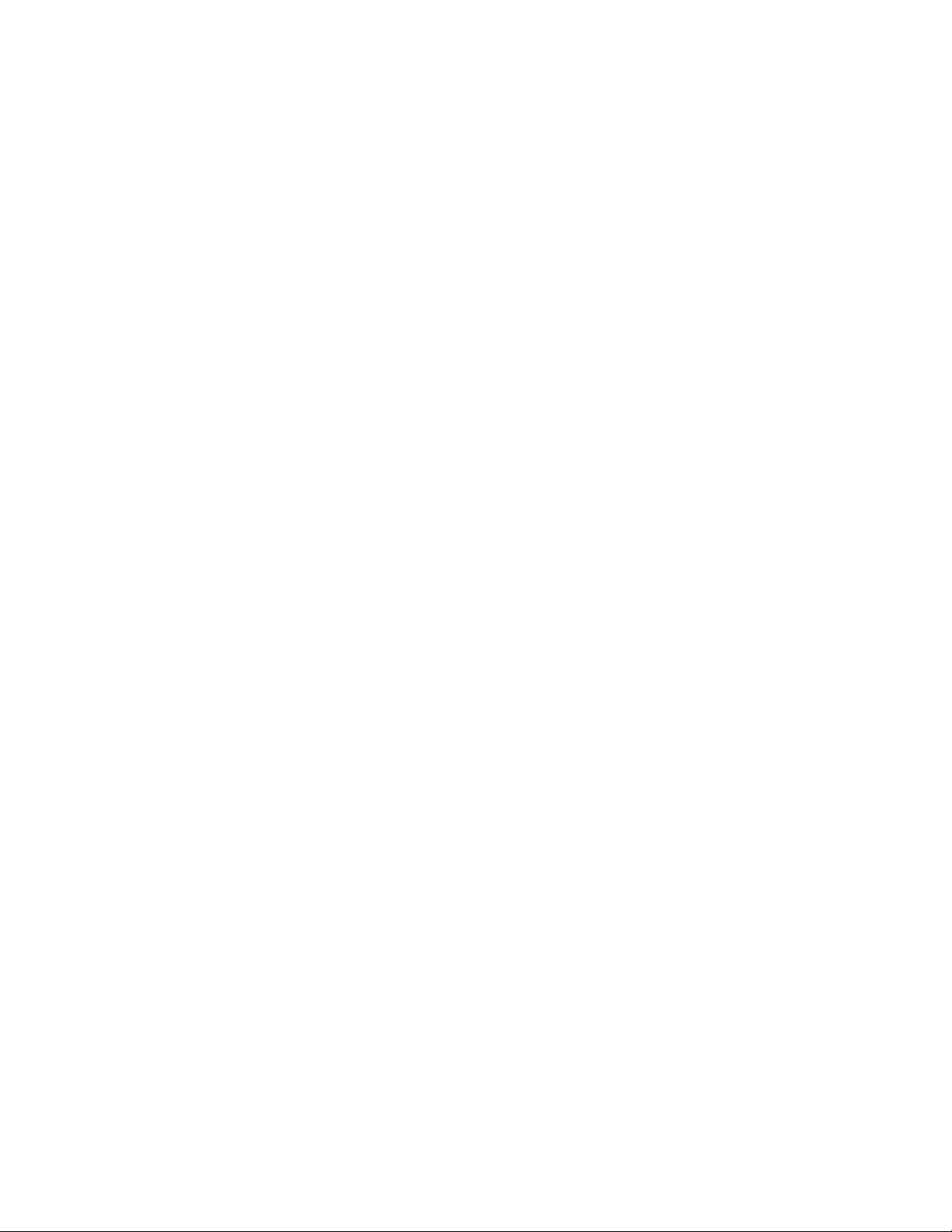
Konguriranjenastavitvenegaprograma
MarvellBIOSzabrisanjepolja.......56
Poglavje6.Posodabljanjesistemskih
programov...............57
Uporabasistemskihprogramov........57
Posodabljanje(ash)BIOS-azdiska......57
Posodabljanje(ash)BIOS-aizoperacijskega
sistema.................58
Obnavljanjeponapakipriposodabljanju
POST-a/BIOS-a..............58
Poglavje7.Programizaodpravljanje
težavindiagnosticiranje.......61
Osnovnoodpravljanjetežav.........61
Diagnostičniprogrami............62
LenovoSolutionCenter.........62
LenovoThinkVantageToolbox.......62
PC-DoctorforRescueandRecovery....63
PC-DoctorforDOS...........63
Čiščenjeoptičnemiške...........64
Viriinformacij...............65
Mapazzaslonskimiknjigami.......65
LenovoThinkVantageTools........65
LenovoWelcome............66
Varnostingarancija...........66
Lenovovospletnomesto
(http://www.lenovo.com).........66
Pomočinservis..............66
Uporabadokumentacijeindiagnostičnih
programov..............66
Klicanjeservisa............67
Uporabadrugihstoritev.........67
Nakupdodatnihstoritev.........68
DodatekA.Hitrostsistemskega
pomnilnika..............69
DodatekB.Obvestila.........73
Obvestilootelevizijskemizhodu........73
OznakaCEevropskeskladnosti........74
Blagovneznamke.............74
Poglavje8.Informacije,pomočin
servis.................65
Stvarnokazalo............75
iiVodičzauporabnikaThinkStation
Page 5
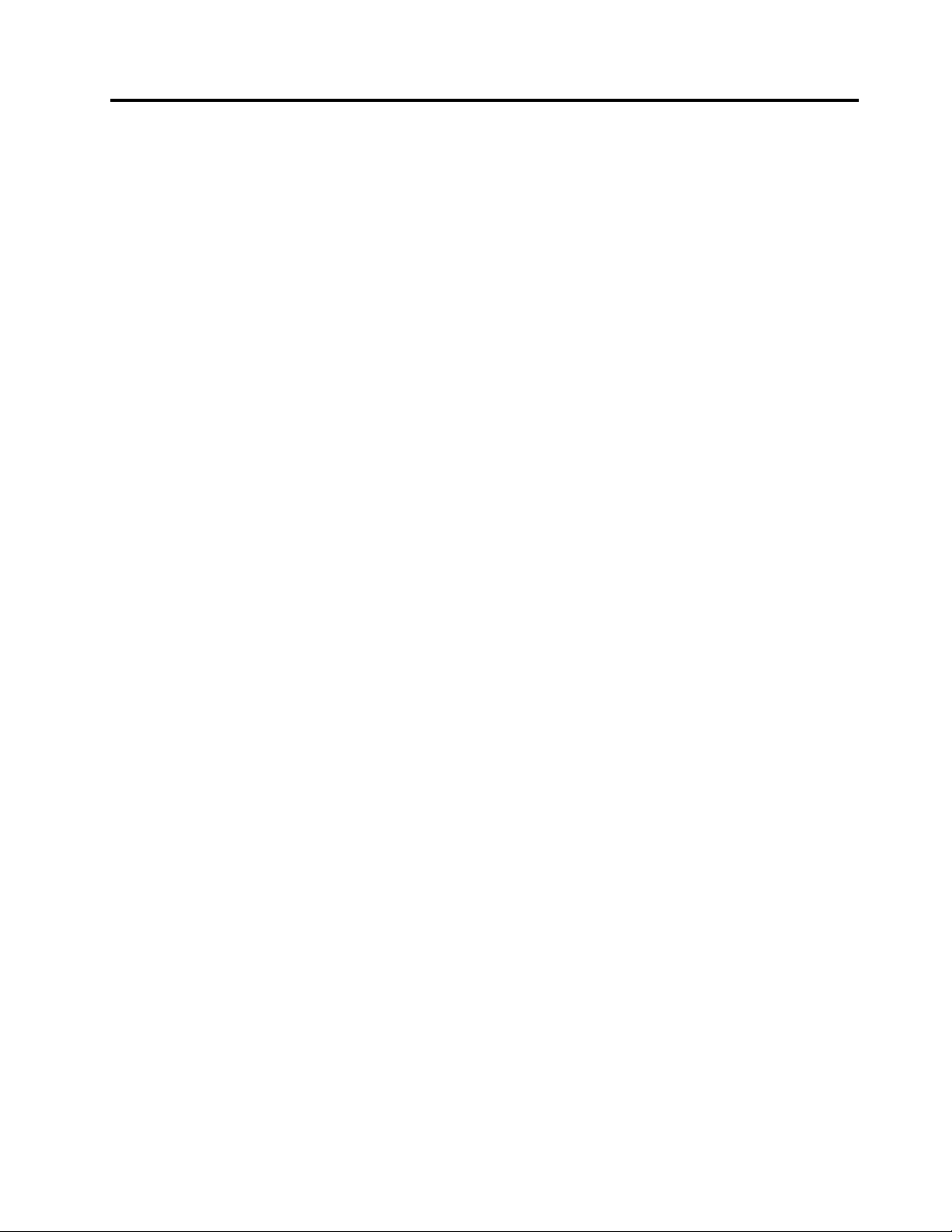
Pomembnevarnostneinformacije
PREVIDNO:
Predenzačneteuporabljatitapriročnik,obveznopreberiteinseseznanitezvsemivarnostnimi
informacijamizataizdelek.NajnovejšeinformacijeozaščitilahkonajdetevPriročnikuzvarnostnimiin
garancijskimiinformacijamizaThinkStation,kistegaprejelistemizdelkom.Čepreberetevarnostne
informacijeinjihtudirazumete,zmanjšatetveganjezatelesnepoškodbeinškodonaizdelku.
ČenenajdetesvojegaizvodaPriročnikazvarnostnimiingarancijskimiinformacijamiThinkCentre,
lahkopreneseterazličicovformatuPDFsspletnegamestaspodporoLenovo
http://support.lenovo.com.
®
nanaslovu
©CopyrightLenovo2010,2011
iii
Page 6
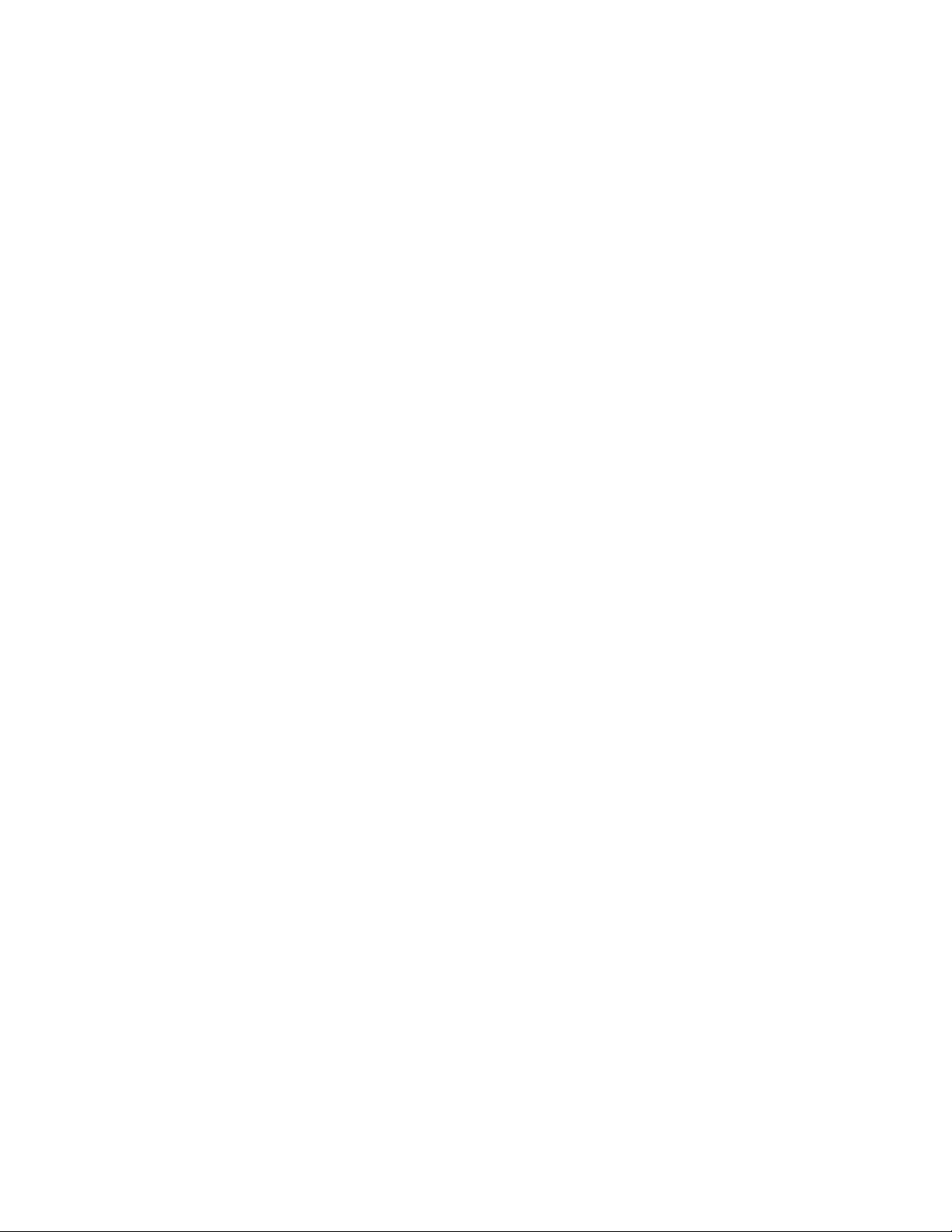
ivVodičzauporabnikaThinkStation
Page 7
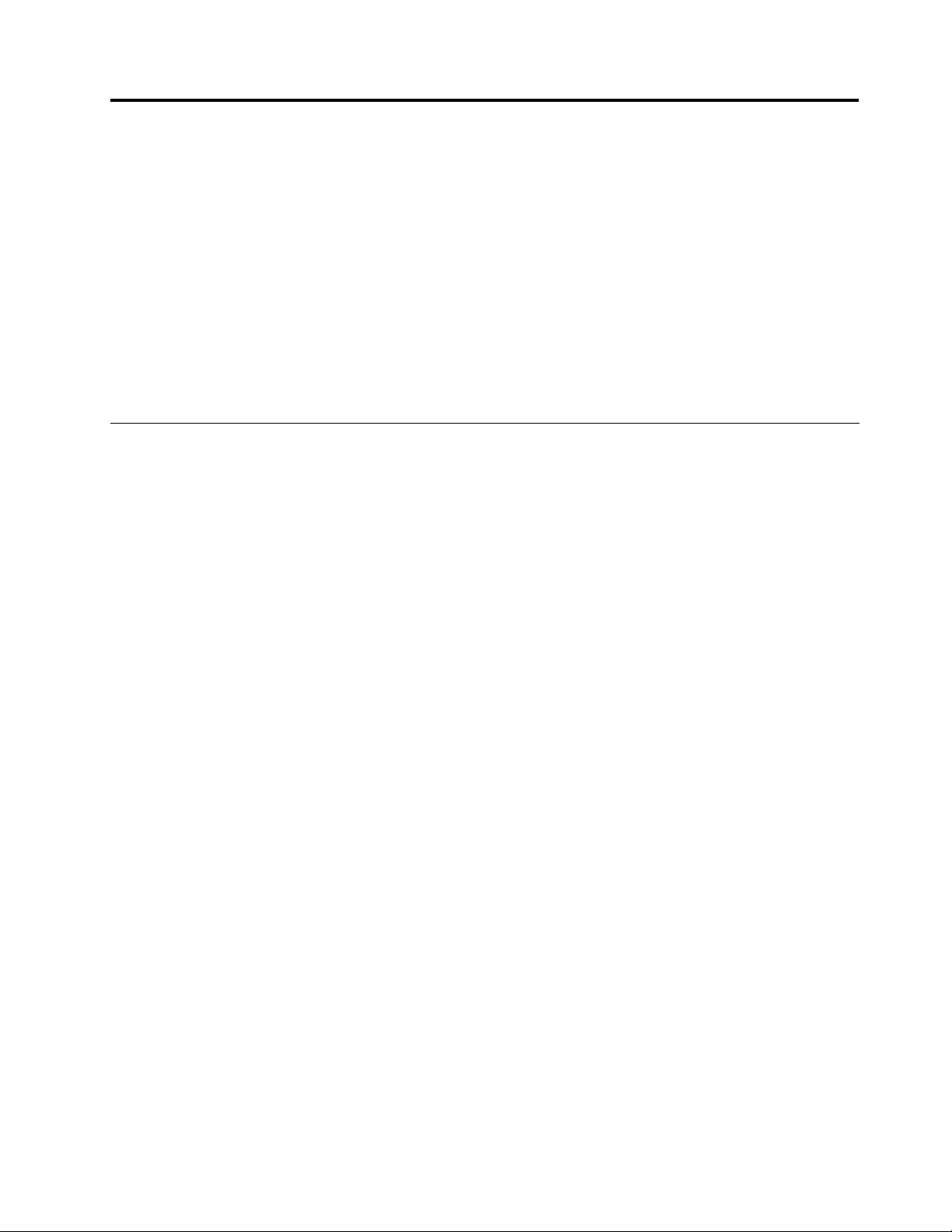
Poglavje1.Pregledizdelka
Topoglavjenudiinformacijeofunkcijah,specikacijah,prednameščeniprogramskiopremiinlokacijah
spojnikovindelovračunalnika.
Vtempoglavjustaobravnavaninaslednjitemi:
•»Komponente«nastrani1:tarazdelekpodajainformacijeokomponentahračunalnika.
•»Specikacije«nastrani3
•»Pregledprogramskeopreme«nastrani4:tarazdelekpodajainformacijeoprogramihprogramske
opreme,nudenihzračunalnikom.
•»Določanjepoložajakrmilnihelementov,spojnikovindelovračunalnika«nastrani6:Tarazdelekvsebuje
informacije,kivampomagajonajtikrmilneelementeračunalnika,spojnikeindele.
Komponente
Vtemrazdelkusoinformacijeokomponentahračunalnika.
Sistemskeinformacije
Navedeneinformacijeveljajozavrstomodelov.Čepotrebujeteinformacijeosvojemmodelu,odprite
programSetupUtility.GlejtePoglavje4»UporabaprogramaSetupUtility«nastrani49.
Mikroprocesor
:tarazdeleknavajazičnespecikacijeračunalnika.
Vašračunalnikjeopremljenzenimalizdvemamikroprocesorjema(velikostnotranjegapredpomnilnika
sespreminjastipommodela):
•DvojedrnimikroprocesorIntel
•ŠtirijedrnimikroprocesorIntelXeon
•ŠestjedrnimikroprocesorIntelXeon
Pomnilniškimoduli
•PodpiradošestalidvanajstmodulovDDR3DIMM(doubledatarate3dualinlinememorymodule)
•Vsakmikroprocesorpodpiradotriališestpomnilniškihmodulov.
Opomba:DružinemikroprocesorjevIntelXeon,združljivestemračunalnikomThinkStation™,imajo
integriranpomnilniškikrmilnik,kimikroprocesorjuomogočaneposredendostopdosistemskegapomnilnika.
1Ravnozaraditovrstnezasnovejehitrostsistemskegapomnilnikadoločenasštevilnimidejavniki,vključnoz
modelomintipom,hitrostjo,velikostjo(kapaciteto)mikroprocesorjainštevilomnameščenihDIMM-ov.Za
informacijeopodprtihitrostisistemskegapomnilnikazavašmodelračunalnikaglejteDodatekA»Hitrost
sistemskegapomnilnika«nastrani69
Notranjipogoni
•EnoptičnipogonzvodilomSATA(SerialAdvancedTechnologyAttachment)
•TrijetrdidiskiSA TAaliSAS(SerialAttachedSCSI)
Videopodsistem
®
®
Xeon
.
•DverežizakarticoPeripheralComponentInterconnect(PCI)Expressx16nasistemskiploščizaločene
gračnekartice(odvisnoodtipamodela)
©CopyrightLenovo2010,2011
1
Page 8
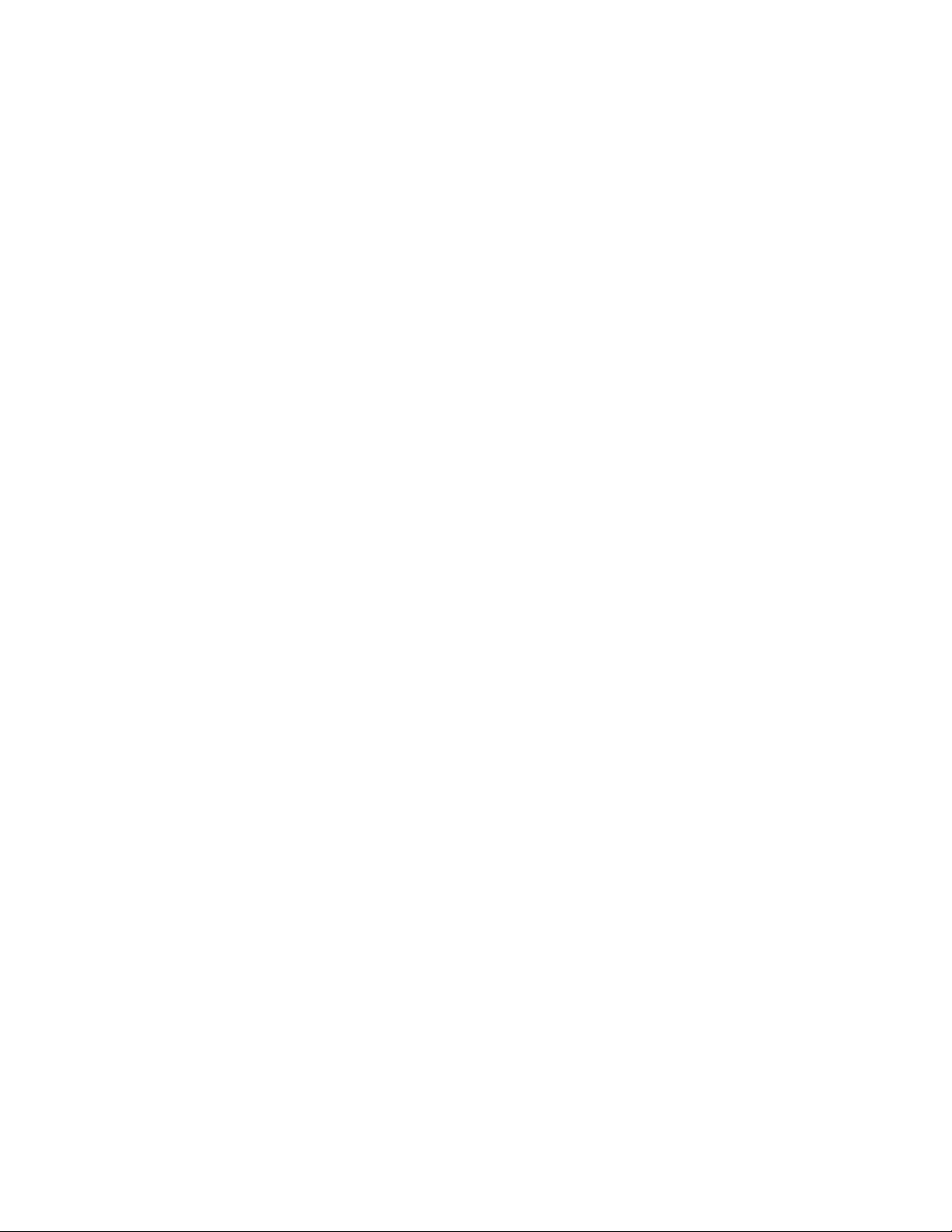
Avdiopodsistem
•IntegriranHDzvok
•Spojnikmikrofonainspojnikslušalknasprednjiplošči
•Osemspojnikovzazvoknazadnjiplošči
-Vhodnispojnikzazvok
-Izhodnizvočnispojnikzasprednjezvočnike
-Izhodnizvočnispojnikzazadnjezvočnike
-Izhodnizvočnispojnikzastranskezvočnike
-Izhodnizvočnispojnikzaglobokotonec/sredinskizvočnik
-Spojnikmikrofona
-VhodnioptičnipriključekSPDIF(SonyPhilipsDigitalInterconnectFormat)
-OptičniizhodnispojnikSPDIF
•Notranjizvočniki
Povezljivost
•Enalidvakrmilnikaza10/100/1000Mb/sethernet
Funkcijezaupravljanjesistema
•Možnostshranjevanjarezultatovsamodejnegapreizkusaobvklopu(POST)zastrojnoopremo
•PodporazavmesnikACPI(AdvancedCongurationandPowerInterface)
•AlertStandardFormat(ASF)2.0
•Samodejnizagonobvklopu
•PrebootExecutionEnvironment(PXE)
•BIOS(BasicInput/OutputSystem)zaupravljanjesistemainprogramskaopremazaupravljanjesistema
(SM)
•WakeonLAN
•WakeonRing(vprogramuSetupUtilitysetafunkcijaimenujeSerialPortRingDetectinseuporabljaza
zunanjimodem)
•WindowsManagementInstrumentation(WMI)
Vhodno/izhodne(V/I)funkcije
•9-nožičnazaporednavrata(navoljoprinekaterihmodelih)
•10spojnikovUSB(UniversalSerialBus)
•Osemspojnikovzazvoknazadnjiplošči
•EnpriključekeSA TA(externalSerialAdvancedT echnologyAttachment)
•EnalidvaspojnikazaEhternet
•Dvaspojnikazazvok(spojnikmikrofonainspojnikslušalk)nasprednjiplošči
•DvaspojnikaIEEE1394(nanekaterihmodelih)
ČeželitevečinformacijoV/Ifunkcijah,glejte»Iskanjespojnikovnazadnjemdeluračunalnika«nastrani7.
Razširitev
•Enpredelzaoptičnipogon
•RežazakarticoPCIExpressx1
2VodičzauporabnikaThinkStation
Page 9
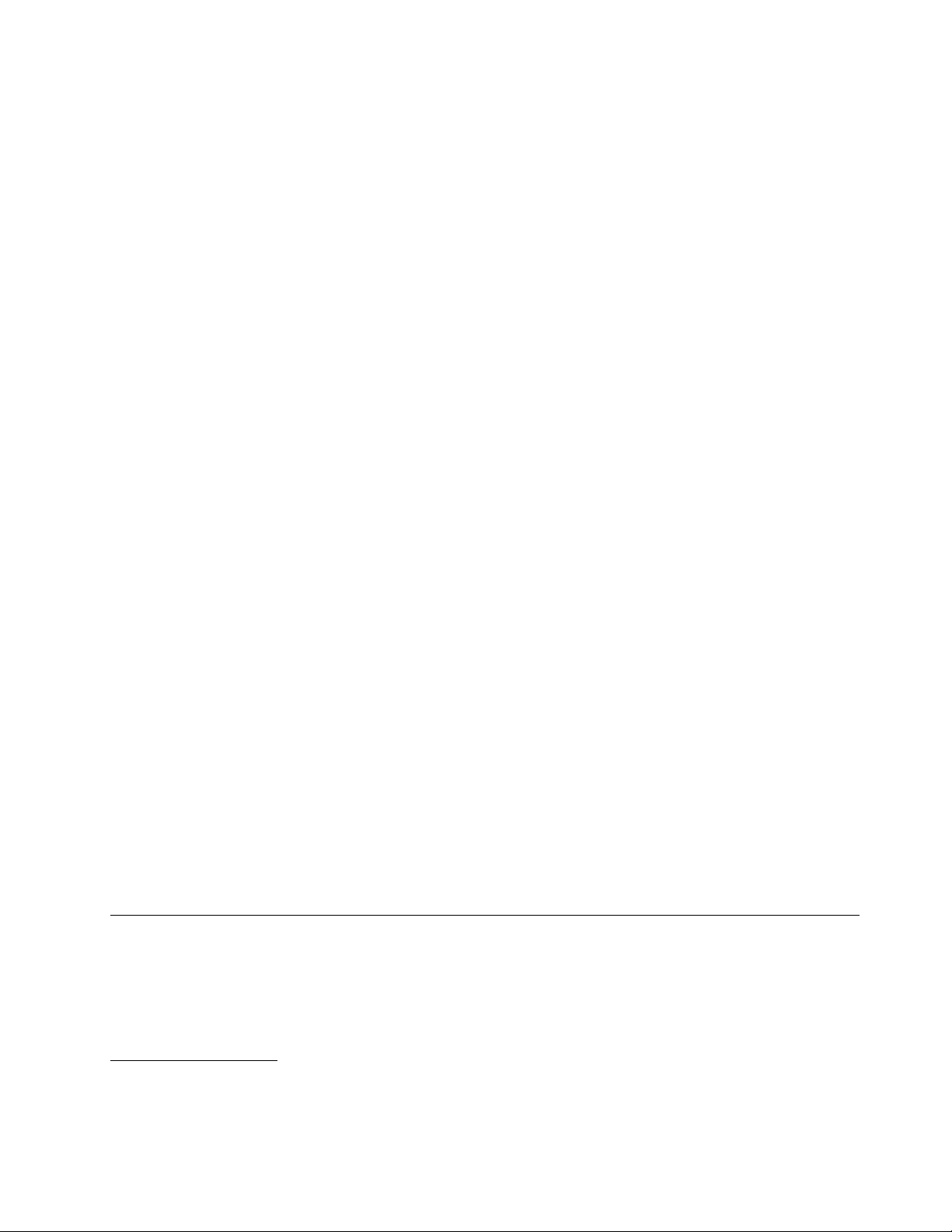
•EnarežazakarticePCIExpressx4(mehanskox16)
•Trijetrdidiski
•DverežizakarticePCI
•DverežizakarticePCIExpressx16
Napajanje
•800-vatninapajalnikssamodejnimzaznavanjemnapetosti
Varnostnekomponente
•Stikalozaprisotnostpokrova(imenovanotudistikalozazaznavanjevdora)(navoljonanekaterihmodelih)
•OmogočenjealionemogočenjenapravSATA
•Omogočenjealionemogočenjezaporednihvrat
•OmogočanjealionemogočanjeposameznihspojnikovUSB
•Uporabniškogesloinskrbniškogeslozaodvračanjenepooblaščeneraberačunalnika
•Nadzorzagonskegazaporedja
•Zagonbreztipkovnicealimiške
•Podporazaključavnico
•Podporazadodanožabico
•Podporazadodajanjeintegriranekabelskeključavnice(ključavnicatipaKensington)
•TrustedPlatformModule(TPM)
Predhodnonameščeniprogramiprogramskeopreme
Zapreprostejšeinvarnejšedelojevračunalnikupredhodnonameščenanekateraprogramskaoprema.Več
informacijnajdetenanaslovu»Pregledprogramskeopreme«nastrani4
.
Predhodnonameščenoperacijskisistem
Navašemračunalnikujeprednameščenedenodnaslednjihoperacijskihsistemov:
•Microsoft
®
Windows
®
7
•MicrosoftWindowsXPProfessional(predhodnonameščenozaradipravicdostarejšerazličicevWindows
7Professional)
Operacijskisistem(i),potrjen(i)alipreizkušen(i)zazdružljivost
•Linux
®
1
(seodmodeladomodelarazlikuje)
Specikacije
Vtemrazdelkusonavedenezičnespecikacijeračunalnika.
1.Združljivostoperacijskihsistemov,navedenihtukaj,bomopotrdilialipreizkusilivčasunatisatepublikacije.Lenovo
lahkopoizdajitegapriročnikadoločidodatneoperacijskesisteme,kisozdružljivizvašimračunalnikom.Taseznam
lahkotorejspremenimo.Čeželiteugotoviti,alijebildoločenoperacijskisistemcerticiranoziromaalijebila
preizkušenanjegovazdružljivost,preveritespletnomestoprodajalcaoperacijskegasistema.
Poglavje1.Pregledizdelka3
Page 10
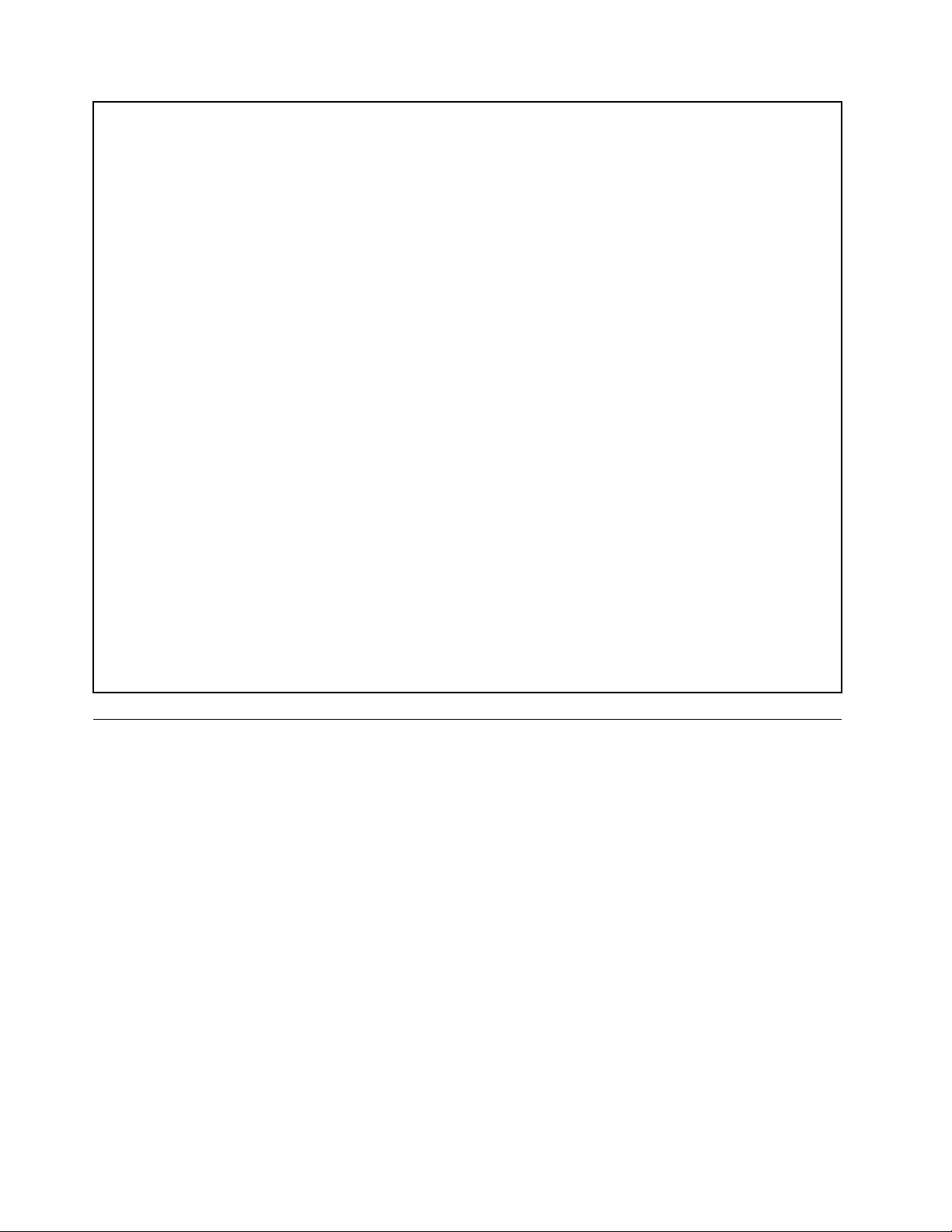
Dimenzije
Širina:130mm(5,12palca)
Višina:427mm(16,81palca)
Globina:444mm(17,48palca)
Teža
Celotnakonguracija:18,5kg(40,8funta)
Okolje
•Temperaturazraka:
Delovanje:10°Cdo35°C(50°Fdo95°F)
Shranjevanje:-10°Cdo60°C(14°Fdo140°F)brezembalaže
•Vlažnost:
Delovanje:10%do80%(10%nauro,nekondenzirajoče)
Shranjevanje:10%do90%(10%nauro,brezkondenziranja)
•Največjavišina:2133,6m(7000čevljev)
Električnivhod
•Vhodnanapetost:
-Nizkoobmočje:
Minimum:izmeničnanapetost100V
Maksimum:izmeničnanapetost127V
Območjevhodnefrekvence:50do60Hz
-Visokoobmočje:
Minimum:izmeničnanapetost200V
Maksimum:izmeničnanapetost240V
Območjevhodnefrekvence:50do60Hz
Pregledprogramskeopreme
Računalnikjeopremljensprednameščenimoperacijskimsistemominštevilnimiprednameščenimi
aplikacijami.
Programskaoprema,priloženaoperacijskemusistemuWindows
Vtemrazdelkupodajamoinformacijeoprogramskiopremi,nudenizoperacijskimsistemomWindows.
Programskaoprema,kijonudiLenovo
Lenovonudinaslednjeprograme,skaterimilahkoizboljšateučinkovitostinzmanjšatestroške,povezane
zvzdrževanjemračunalnika.Programi,kijihprejmeteskupajzvašimračunalnikom,solahkoodvisniod
modelaračunalnikainprednameščenegaoperacijskegasistema.
Opombe:NaračunalnikuThinkStationjepodprtanaslednjaprogramskaoprema.Podrobneinformacijein
povezavezaprenosprogramovlahkonajdetenaspletnemmestuzapodporoLenovonanaslovu:
http://support.lenovo.com
•ThinkVantageProductivityCenter
•ThinkVantageClientSecuritySolution(CSS)
•ThinkVantageSystemUpdate(TVSU)
4VodičzauporabnikaThinkStation
Page 11
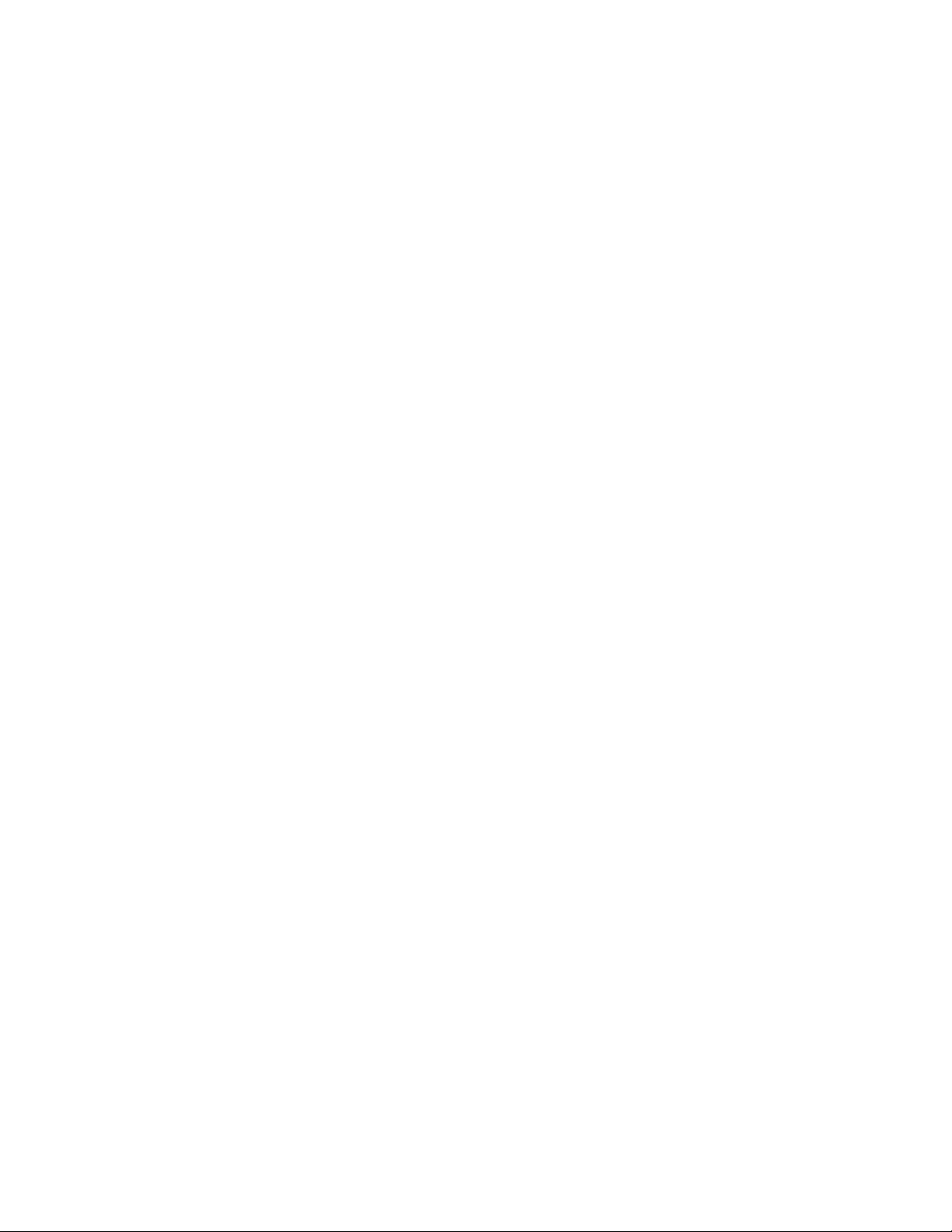
LenovoThinkVantageT ools
LenovovprogramOrodjaThinkVantage
dorazličnihorodij,kivamolajšajodeloterzagotavljajovečjovarnost.Večinformacijnajdetenanaslovu
»LenovoThinkVantageT ools«nastrani65
Opomba:ProgramLenovoThinkVantageToolsjenavoljosamonaračunalnikih,nakaterihjenameščen
operacijskisistemWindows7,kigaponujaLenovo.
LenovoWelcome
ProgramLenovoWelcomevamnudinekatereinovativnevgrajenefunkcijeLenovoinvasvodiskozi
pomembnenamestitvenenaloge,kivampomagajo,dakarnajboljšeizkoristitesvojračunalnik.
Opomba:ProgramLenovoWelcomejenavoljosamovračunalnikihspredhodnonameščenimoperacijskim
sistemomWindows7družbeLenovo.
ProductRecovery
SprogramomProductRecoverylahkoobnovitevsebinotrdegadiskanatovarniškoprivzetenastavitve.
ThinkVantageRescueandRecovery
ProgramThinkVantageRescueandRecoveryjerešitevzaobnovitevsistemazenimgumbom,kivključuje
naborsamoobnovitvenihorodij,kivambodovpomočpridiagnosticiranjutežavzračunalnikom,pridobivanju
pomočiinobnovitvipozrušitvisistema,tudičenemoretezagnatioperacijskegasistemaWindows.
®
vasvodidogostiteljavirovinformacijinnudipoenostavljendostop
.
LenovoSolutionCenter
Opomba:VračunalnikujezanamenediagnostikepredhodnonameščenprogramLenovoSolutionCenterali
LenovoThinkVantageToolbox,odvisnooddatumaizdelaveračunalnika.VečinformacijoprogramuLenovo
ThinkVantageToolboxbostenašlivrazdelku»LenovoThinkVantageT oolbox«nastrani62.
SprogramomLenovoSolutionCenterlahkoodpravitetežavezračunalnikom.Programvključuje
diagnostičnepreizkuse,zbirkosistemskihinformacij,varnostnostanje,informacijeopodporiternamigein
nasvetezanajvečjozmogljivostsistema.Podrobnejšeinformacijesonavoljovrazdelku»LenovoSolution
Center«nastrani62.
LenovoThinkVantageToolbox
Opomba:VračunalnikujezanamenediagnostikepredhodnonameščenprogramLenovoSolutionCenterali
LenovoThinkVantageToolbox,odvisnooddatumaizdelaveračunalnika.Čeželiteizvedetivečoprogramu
LenovoSolutionCenter,glejterazdelek»LenovoSolutionCenter«nastrani62.
ProgramLenovoThinkVantageT oolboxvampomagaprivzdrževanjuračunalnika,izboljševanjunjegove
zaščite,diagnosticiranjutežav,spoznavanjuinovativnihtehnologij,kijihnudiLenovo,terpridobivanjuše
večinformacijovašemračunalniku.Večinformacijnajdetenanaslovu»LenovoThinkVantageToolbox«
nastrani62.
PC-DoctorforRescueandRecovery
DiagnostičniprogramPC-DoctorforRescueandRecoveryjeprednameščennavašemračunalniku
ThinkStationkotdeldelovnegaprostoraRescueandRecovery,davampomagapridiagnostikistrojnihtežav.
Sporočalahkotudinastavitve,kijihnadzorujeoperacijskisistem,inkimotijopravilnodelovanjesistema.
UporabitediagnostičniprogramPC-DoctorforRescueandRecovery,čenemoretezagnatioperacijskega
sistemaWindows.Večinformacijnajdetenanaslovu»PC-DoctorforRescueandRecovery«nastrani63
.
AdobeReader
ProgramAdobeReaderjeorodjezaogledovanje,tiskanjeiniskanjepodokumentihvoblikizapisaPDF.
Poglavje1.Pregledizdelka5
Page 12
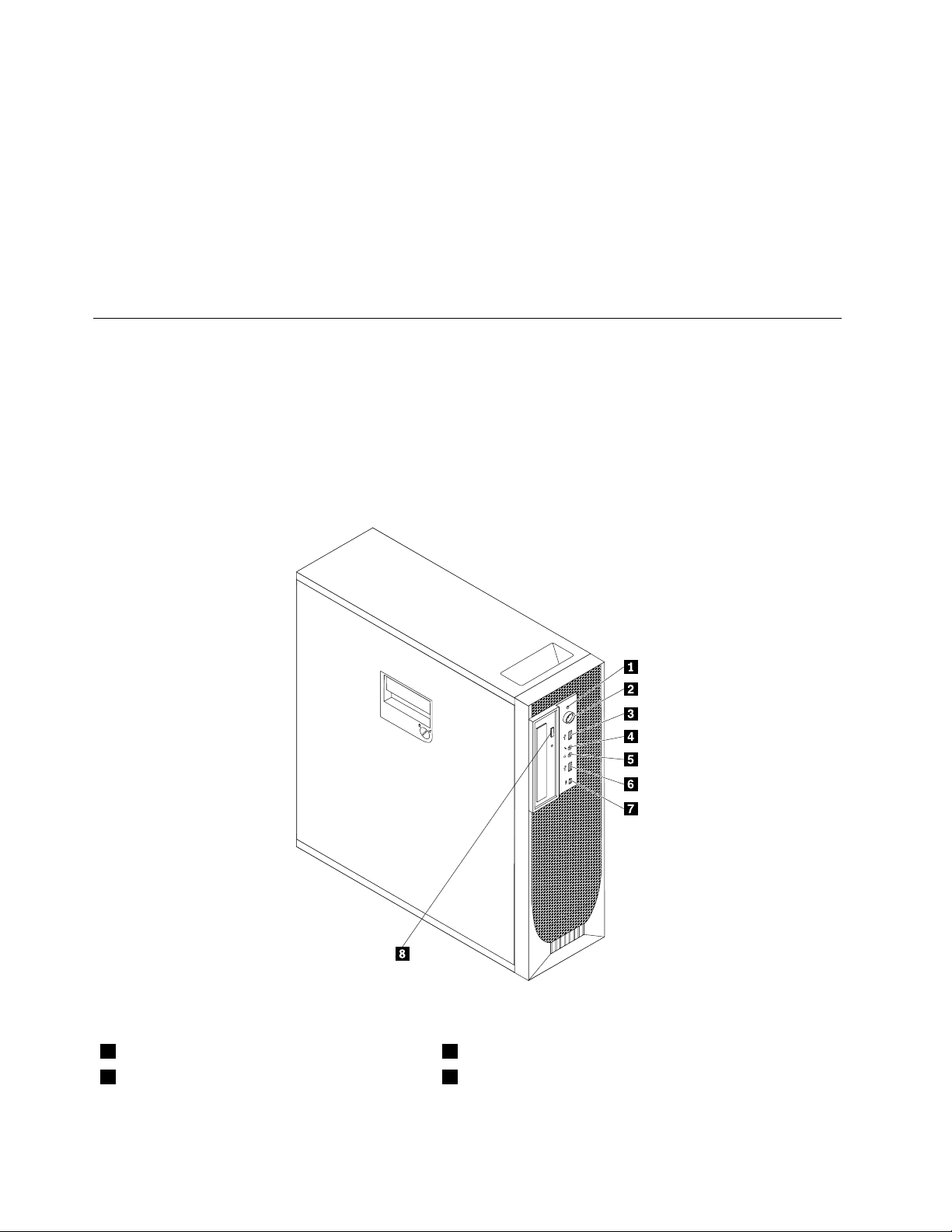
Dodatneinformacijeodostopudopublikacijinnjihovemprikazubostenašlivrazdelku»Mapazzaslonskimi
knjigami«nastrani65.
Programskaopremazazaščitopredvirusi
Naračunalnikujenameščenaprogramskaopremazazaščitopredvirusi,skaterolahkopoiščeteviruseinjih
odpravite.VračunalnikudružbeLenovojenameščenapolnarazličicaprotivirusneprogramskeopremes
30-dnevnobrezplačnonaročnino.Čeželitepo30dnehševednoprejematiposodobitvezaprotivirusno
programskoopremo,moratepodaljšatilicenco.
Čeželiteizvedetivečouporabiprotivirusneprogramskeopreme,glejtenjensistempomoči.
Določanjepoložajakrmilnihelementov,spojnikovindelovračunalnika
Tarazdelekvsebujeinformacije,kivampomagajonajtikrmilneelementeračunalnika,spojnikeindele.
Ugotavljanjepoložajakrmilnihelementovinspojnikovnasprednjem deluračunalnika
Slika1»Mestasprednjihkrmilnikovinspojnikov«nastrani6prikazujemestakrmilnihelementovinspojnikov
nasprednjemdeluračunalnika.
Slika1.Mestasprednjihkrmilnikovinspojnikov
1Indikatordelovanjapogonatrdegadiska
2Stikaloinindikatornapajanja6SpojnikUSB
6VodičzauporabnikaThinkStation
5Spojnikzaslušalke
Page 13
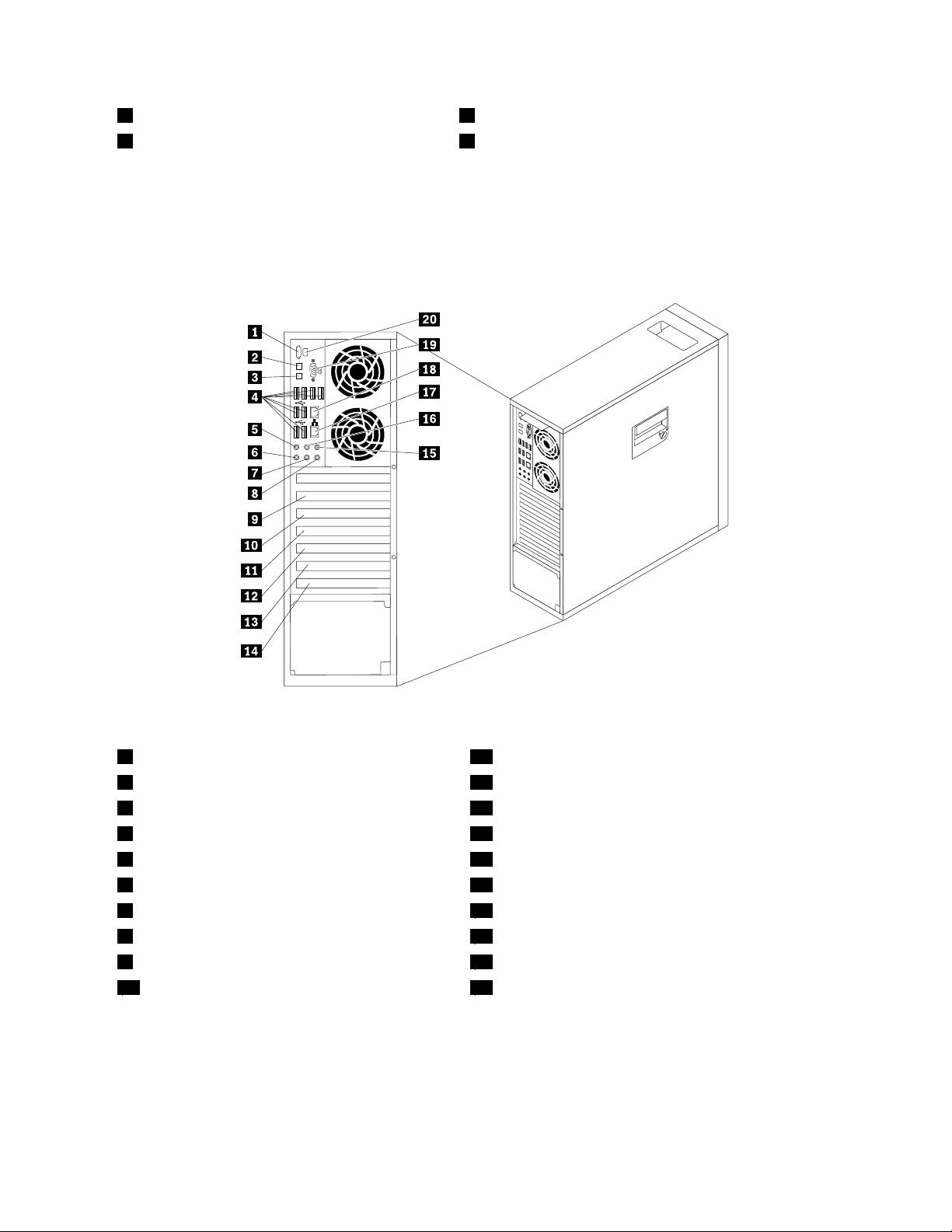
3SpojnikUSB7PriključekIEEE1394(navoljoprinekaterihmodelih)
4Spojnikzamikrofon8Gumbzaodpiranjeoptičnegapogona
Iskanjespojnikovnazadnjemdeluračunalnika
Slika2»Lokacijezadnjihspojnikov«nastrani7prikazujemestospojnikovnazadnjistranivašegaračunalnika.
Nekaterispojnikinazadnjemdeluračunalnikasooznačenizrazličnimibarvami,karvamomogočalažjo
priključitevkablov.
Slika2.Lokacijezadnjihspojnikov
1SpojnikeSAT A11PokrovrežezakarticoPCI
2VhodnioptičnispojnikSPDIF12PokrovrežezakarticoPCIExpressx16
3IzhodnioptičnispojnikSPDIFOptical13PokrovrežezakarticoPCIExpressx4
4SpojnikiUSB(8)14PokrovrežezakarticoPCI
5Izhodnizvočnispojnikzastranskezvočnike15Izhodnizvočnispojnikzaglobokotonec/sredinskizvočnik
6Spojnikzamikrofon16Izhodnizvočnispojnikzazadnjezvočnike
7Izhodnizvočnispojnikzasprednjezvočnike17PriključekEthernet(navoljoprinekaterihmodelih)
8Vhodnispojnikzazvok
9PokrovrežezakarticoPCIExpressx119Zaporednavrata(navoljonanekaterihmodelih)
10PokrovrežezakarticoPCIExpressx1620PriključekIEEE1394(navoljoprinekaterihmodelih)
18SpojnikEthernet
Poglavje1.Pregledizdelka7
Page 14
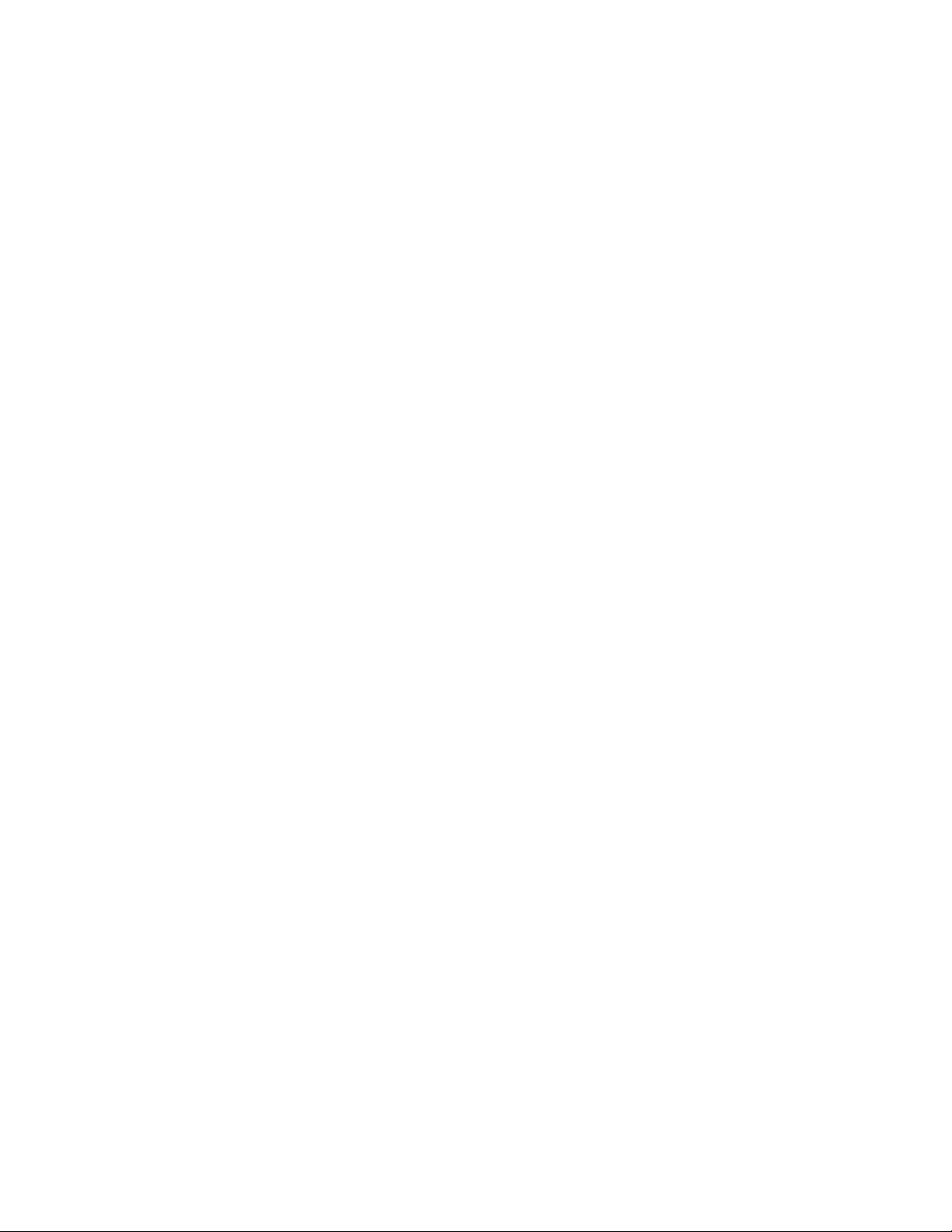
SpojnikOpis
Vhodnispojnikzazvok
Izhodnispojnikzazvok(spojnik
sprednjegazvočnika)
Izhodnispojnikzazvok(spojnik
zadnjegazvočnika)
Izhodnispojnikzazvok(spojnik
stranskegazvočnika)
Izhodnispojnikzazvok(spojnik
nizkotonca/osrednjegazvočnika)
SpojnikeSATA
SpojnikethernetaNamenjenpriključitviethernetnegakablazalokalnoomrežje(LAN).
SpojnikIEEE1394(nanekaterih
modelih)
SpojnikmikrofonaNamenjenjepriključitvimikrofonanaračunalnik,čeželitesnematizvokaliče
OptičnivhodnispojnikSPDIFSpojnikseuporabljazasprejemdigitalnihzvočnihsignalov7.1izzunanjenaprave
OptičniizhodnispojnikSPDIFSpojnikseuporabljazapošiljanjedigitalnihzvočnihsignalov7.1izračunalnikav
Zaporednavrata(nekaterimodeli)Namenjenasopriključitvizunanjegamodema,zaporednegatiskalnikaalidrugih
SpojnikUSBNamenjenjepriključitvinaprave,kiuporabljaspojnikUSB,kotsonaprimerUSB
Namenjenjesprejemanjuzvočnihsignalovizzunanjihnaprav,naprimerstereo
sistema.Kopriključitezunanjozvočnonapravo,jekabelpovezanmedizhodnim
spojnikomzazvoknapraveinvhodnimspojnikomzazvokračunalnika.
Namenjenjezapošiljanjezvočnihsignalovizračunalnikavzunanjenaprave,kot
sonapajanistereozvočniki(zvočnikizvgrajenimiojačevalniki),večpredstavne
tipkovnicealivhodnispojnikzazvoknastereosistemualinakakšnidrugizunanji
snemalninapravi.
Spojniksevkombinacijisprostorskimizvočniki5.1ali7.1priključinasprednjilevi
indesnizvočnik.
Spojniksevkombinacijisprostorskimizvočniki5.1ali7.1priključinaleviindesni
zadnjizvočnik.
Spojniksevkombinacijisprostorskimizvočniki7.1priključinastranskileviin
desnizvočnik.
Spojniksevkombinacijisprostorskimizvočniki5.1ali7.1priključinasredinski
zvočnikaliglobokotonec.
Taspojnikuporabitezapriklopzunanjihtrdihdiskov.
Opombe:
1.Čeželite,daračunalnikdelujeznotrajomejitevFCCrazredaB,uporabite
ethernetnikabelkategorije5.
2.ČeimavašračunalnikdvaspojnikaEthernet,priporočamo,dapriključite
primarniEthernetkabelnaspojnikEthernetzoznako1,dazagotovite
optimalnodelovanje.
SpojnikseuporabljazapošiljanjeinsprejemsignalovIEEE1394medračunalnikom
inskladniminapravami,kotstanaprimervideokamerainzunanjidisk.Taspojnik
včasihimenujemotudiFireWire,kerzelohitroprenašapodatke.
uporabljateprogramskoopremozaprepoznavanjegovora.
(kotjesprejemnikalidrugamultimedijskanaprava)prekoptičnegakablaTOSLINK
(ToshibaLink).
zunanjonapravo(kotjeojačevalnikalisprejemnik)prekoptičnegakablaTOSLINK.
naprav,kiuporabljajo9-nožičnazaporednavrata.
tipkovnica,USBmiška,USBoptičničitalnikaliUSBtiskalnik.ČeUSBspojnikina
računalnikunisodovolj,dabilahkopriklopilivsevašenapraveUSB,lahkonabavite
razdelilnikUSB,kigalahkouporabitezapriključitevdodatnihnapravUSB.
Lociranjekomponent
Slika3»Lokacijekomponent«nastrani9prikazujelokacijeraznihkomponentračunalnika.Čeželiteodstraniti
pokrovračunalnikaindostopatidonotranjostiračunalnika,glejte»Odstranitevpokrovaračunalnika«na
strani13
8VodičzauporabnikaThinkStation
.
Page 15
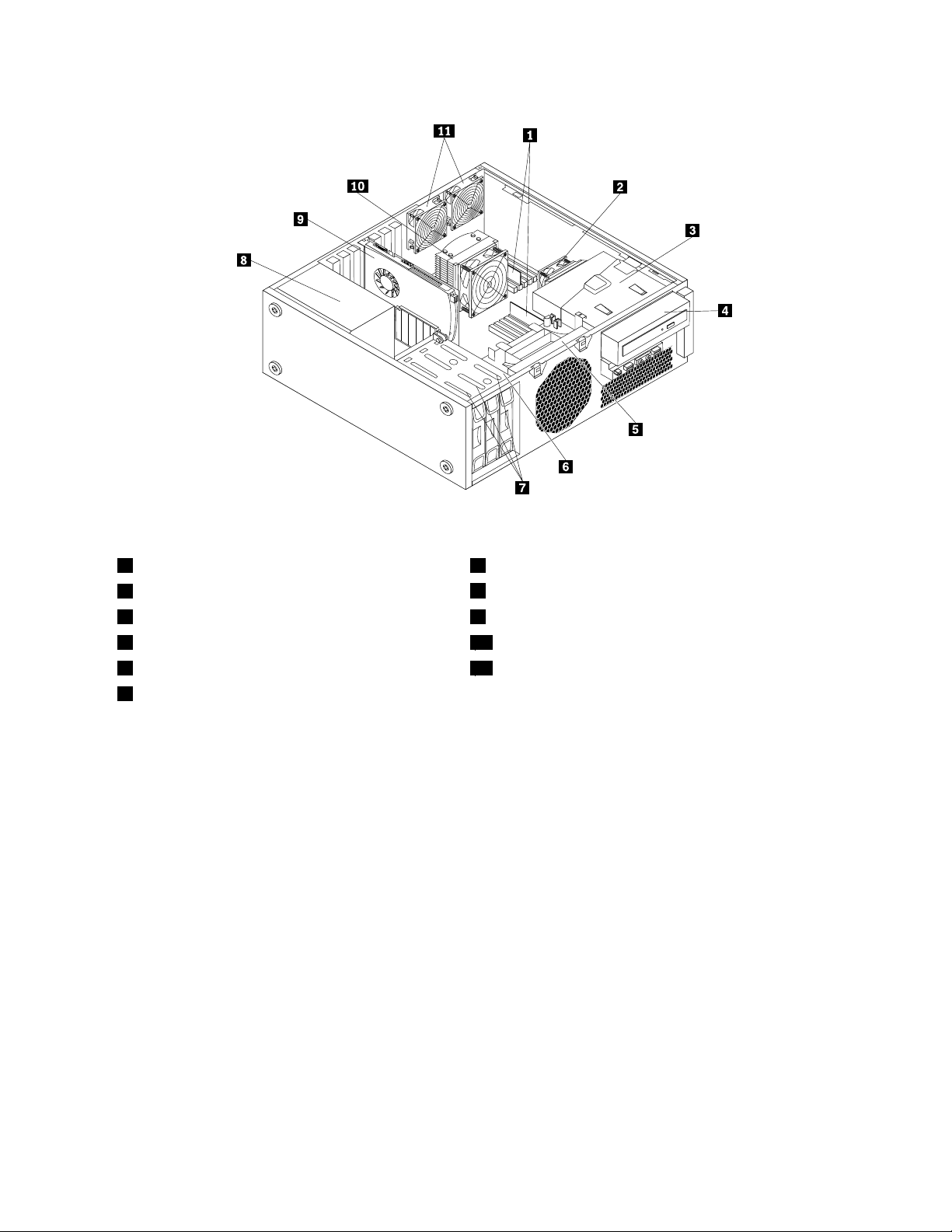
Slika3.Lokacijekomponent
1Pomnilniškimoduli7Trdidiski(3)
2Sklophladilnegatelesainventilatorja2
3Nosilecoptičnegapogona9KarticaPCI
4Optičnipogon10Sklophladilnegatelesainventilatorja1
5Nosilecsklopaprednjegaventilatorja
6Predelzatrdidisk
8Napajalnisklop
11Sklopazadnjegaventilatorja(2)
Iskanjedelovinspojnikovnasistemskiplošči
Opomba:Vašračunalnikjeopremljenzenoodnaslednjihsistemskihplošč.
Slika4»Lokacijedelovinspojnikovnasistemskiplošči«nastrani10prikazujemestadelovinspojnikovna
enemtipusistemskeplošče.
Poglavje1.Pregledizdelka9
Page 16
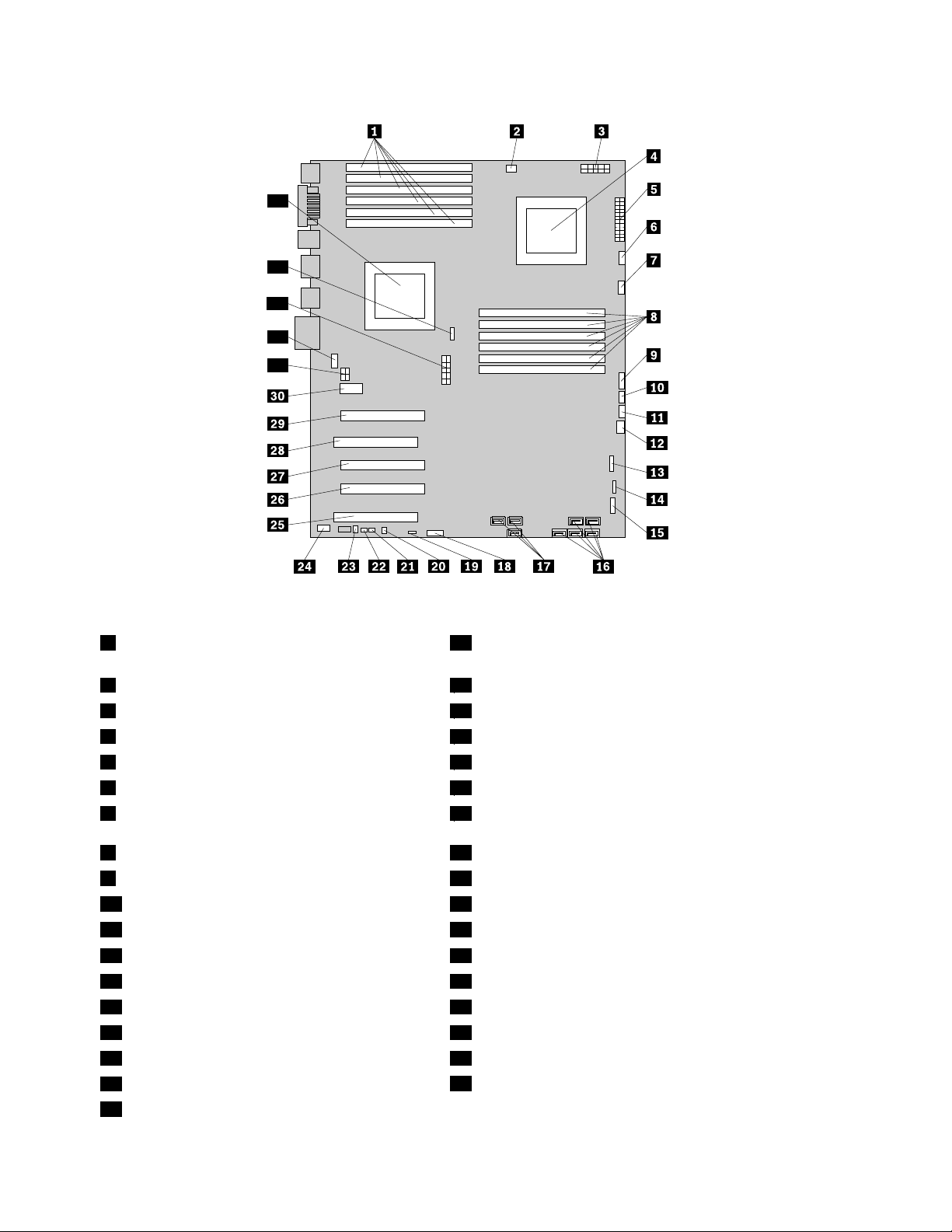
33
32
31
34
35
Slika4.Lokacijedelovinspojnikovnasistemskiplošči
1PomnilniškerežezaCPU1(6)19MostičekzapraznjenjeCMOS-a(ComplementaryMetal
OxideSemiconductor)/Mostičekzaobnovitev
2PriključekventilatorjapomnilnikazaCPU120Spojniksenzorjatemperature
312-voltninapajalnispojnikzaCPU221Spojnikstikalazaprisotnostpokrova
4Mikroprocesor2
524-nožičninapajalnispojnik23Spojniknotranjegazvočnika
6SpojnikventilatorjazaCPU224Sprednjispojnikzazvok
7PriključekventilatorjapomnilnikazaCPU225KartičnarežaPCI
22PriključekPS/2(PersonalSystem/2)zatipkovnicoinmiško
8PomnilniškerežezaCPU2(6)26režazakarticePCIExpressx4(mehanskox16)
9StikalozavklopinpriključekzaLED27RežazakarticoPCIExpressx16
10PomožnispojnikLED28KartičnarežaPCI
11Spojnikzadesnizadnjiventilator29RežazakarticoPCIExpressx16
12Spojnikzasprednjiventilator30RežazakarticoPCIExpressx1
13Spojnikčitalnikakartic31Pomožni12Vnapajalnispojnik
14SprednjispojnikUSB32Spojnikzalevizadnjiventilator
15SprednjispojnikIEEE13943312-voltninapajalnispojnikzaCPU1
16Priključkizatrdidisk(5)34SpojnikventilatorjazaCPU1
17Priključkizaoptičnipogon(3)
18Baterija
35Mikroprocesor1
10VodičzauporabnikaThinkStation
Page 17
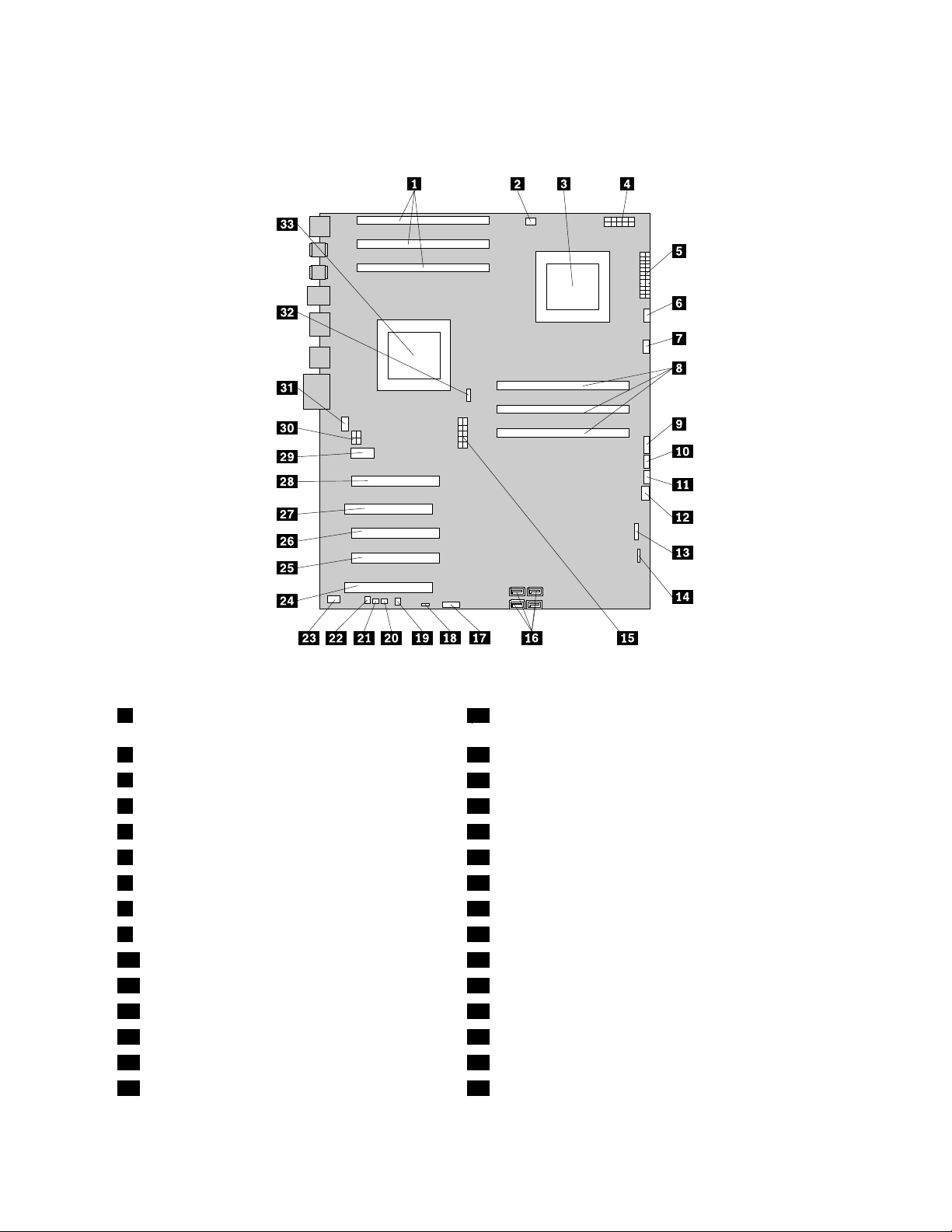
Slika5»Lokacijedelovinspojnikovnasistemskiplošči«nastrani11prikazujemestadelovinspojnikovna
drugemtipusistemskeplošče.
Slika5.Lokacijedelovinspojnikovnasistemskiplošči
1PomnilniškerežezaCPU1(3)18MostičekzapraznjenjeCMOS-a(ComplementaryMetal
OxideSemiconductor)/Mostičekzaobnovitev
2PriključekventilatorjapomnilnikazaCPU119Spojniksenzorjatemperature
3Mikroprocesor2
412-voltninapajalnispojnikzaCPU221SpojnikmiškeintipkovnicePS/2
524-nožičninapajalnispojnik22Spojniknotranjegazvočnika
6SpojnikventilatorjazaCPU223Sprednjispojnikzazvok
7PriključekventilatorjapomnilnikazaCPU224KartičnarežaPCI
8PomnilniškerežezaCPU2(3)25režazakarticePCIExpressx4(mehanskox16)
9StikalozavklopinpriključekzaLED26RežazakarticoPCIExpressx16
10PomožnispojnikLED27KartičnarežaPCI
11Spojnikzadesnizadnjiventilator28RežazakarticoPCIExpressx16
12Spojnikzasprednjiventilator29RežazakarticoPCIExpressx1
13Spojnikčitalnikakartic30Pomožni12Vnapajalnispojnik
14SprednjispojnikUSB31Spojnikzalevizadnjiventilator
1512-voltninapajalnispojnikzaCPU132SpojnikventilatorjazaCPU1
20Spojnikstikalazaprisotnostpokrova
Poglavje1.Pregledizdelka11
Page 18
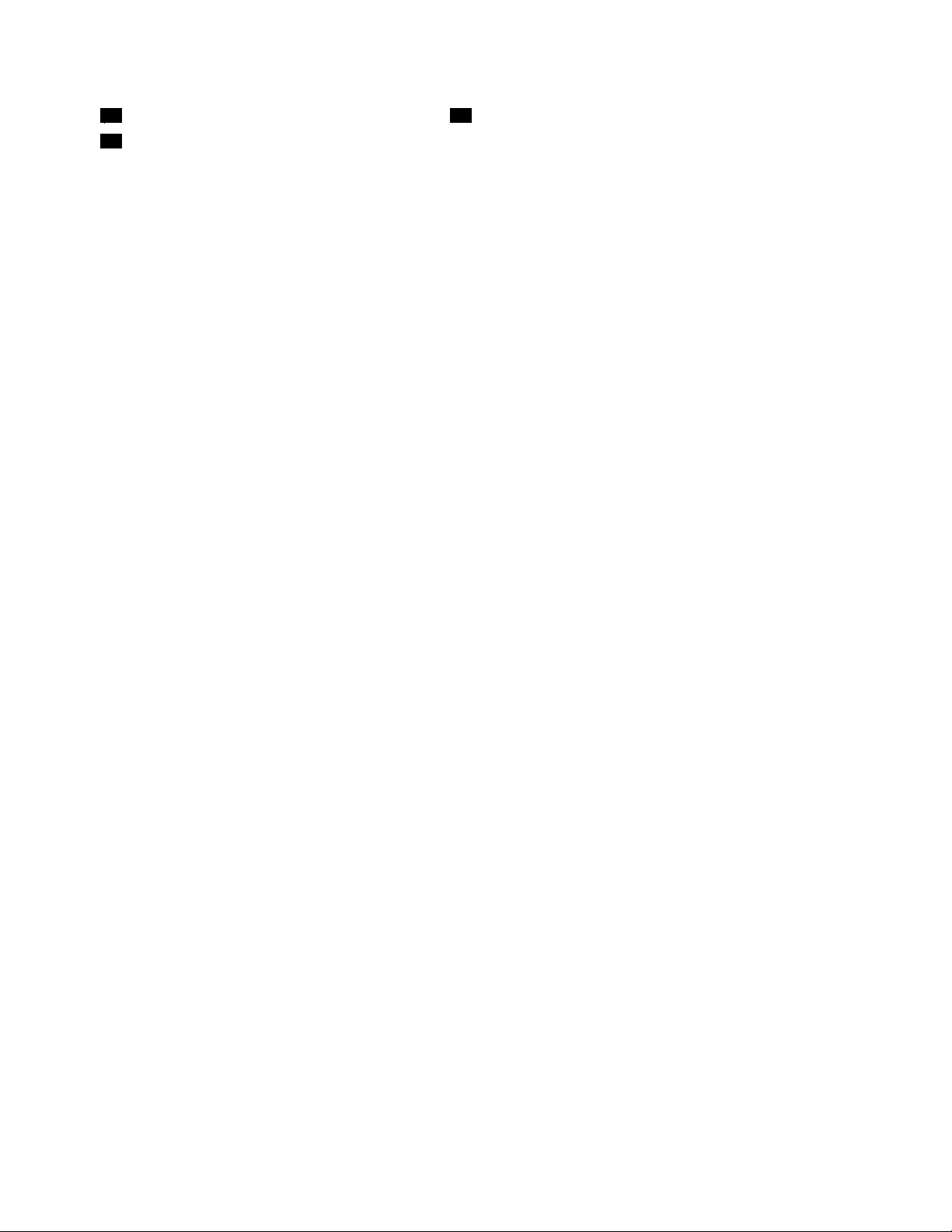
16SpojnikiSAT A(4)
17Baterija
33Mikroprocesor1
12VodičzauporabnikaThinkStation
Page 19
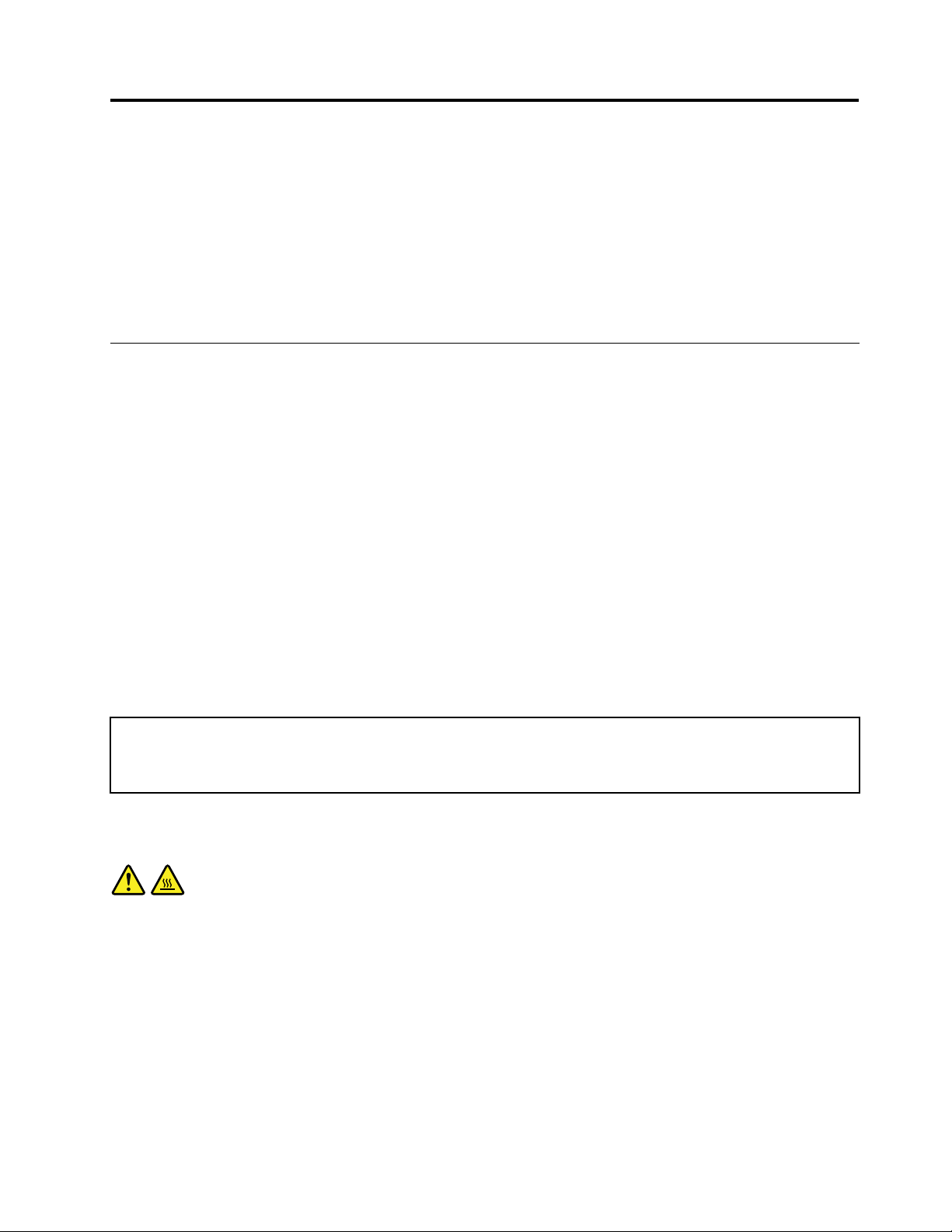
Poglavje2.Nameščanjealizamenjavastrojneopreme
Vtempoglavjusonavodilaotem,kakonamestitializamenjatistrojnoopremovašegaračunalnika.
Vtempoglavjustaobravnavaninaslednjitemi:
•»Nameščanjealizamenjavastrojneopreme«nastrani13
•»Pridobivanjegonilnikovnaprav«nastrani38
•»Osnovnevarnostnekomponente«nastrani39
Nameščanjealizamenjavastrojneopreme
Vtemrazdelkusonavodilaotem,kakonamestitializamenjatistrojnoopremovašegaračunalnika.Z
nameščanjemalizamenjavostrojneopremelahkorazširitezmožnostisvojegaračunalnikatergavzdržujete.
Opombe:
1.Opomba:Uporabitesamodeleračunalnika,kijihdobaviLenovo.
2.Prinameščanjualizamenjaviopcijeseravnajtepoustreznihnavodilihvtemrazdelkuinponavodilih,ki
jihprejmeteobnakupuopcije.
Nameščanjezunanjihopcij
Naračunalniklahkonamestitetudizunanjeopcije,kotsozunanjizvočniki,tiskalnikaliskener.Nekatere
zunanjeopcijepazazičnipriklopzahtevajonameščanjedodatneprogramskeopreme.Konameščate
zunanjeopcije,glejte»Določanjepoložajakrmilnihelementov,spojnikovindelovračunalnika«nastrani6
dadoločitezahtevanispojnik.Natoponavodilih,kisopriloženaopciji,vzpostavitepovezavoternamestite
programskoopremoaligonilnikenaprave,kisozahtevanizaopcijo.
,
Odstranitevpokrovaračunalnika
Opozorilo:Neodpirajteračunalnikaaliposkušajteizvajatipopravil,doklerneprebereteinrazumete»Pomembnih
varnostnihinformacij«vPriročnikuzvarnostnimiingarancijskimiinformacijamizaThinkStation,kistegadobiliz
računalnikom.KopijoPriročnikazvarnostnimiingarancijskimiinformacijamiThinkStationnajdetenanaslovu:
http://support.lenovo.com
Tarazdelekpodajanavodilazaodstranitevpokrovaračunalnika.
PREVIDNO:
Sklophladilnegatelesainventilatorjajelahkozelovroč.Predenodstranitepokrovračunalnika,
računalnikizključiteinpočakajteodtridopetminut,daseohladi.
Čeželiteodstranitipokrovračunalnika,nareditenaslednje:
1.Izpogonovodstranitevsemedijeinizključitevsepriključenenapraveinračunalnik.Natoizvtičnic
izvlecitevsenapajalnekableinvsekable,kisopovezanizračunalnikom.
©CopyrightLenovo2010,2011
13
Page 20
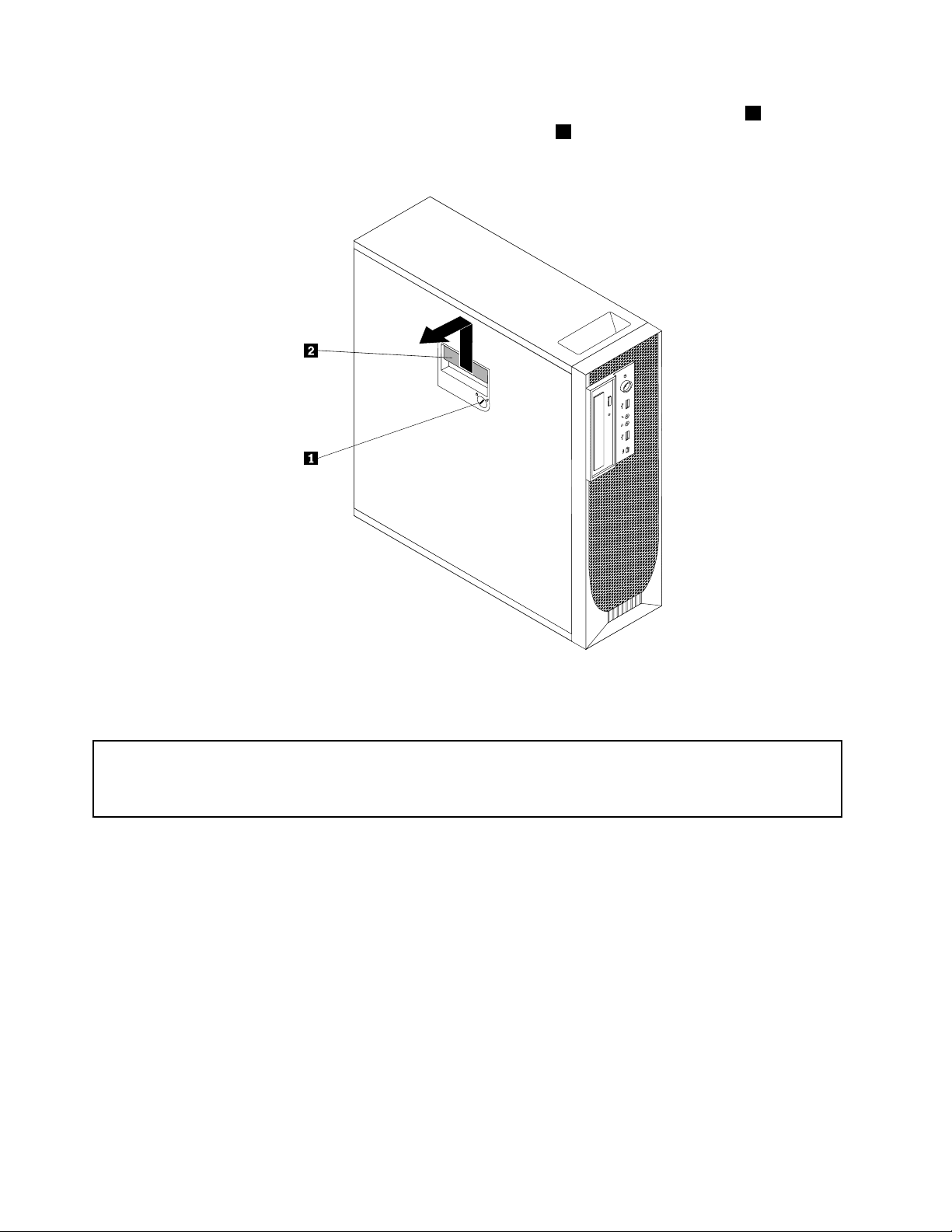
2.Uporabiteključe,kisobilidobavljeniskupajzračunalnikom,čeželiteodklenitiključavnico1napokrovu
računalnika.Pritisnitegumbzasprostitevpokrovaračunalnika2innatoodstranitepokrovračunalnika.
Pokrovračunalnikapostavitenaravnopovršino.
Slika6.Odstranitevpokrovaračunalnika
Odstranjevanjeinvnovičnonameščanjesprednjeplošče
Opozorilo:Neodpirajteračunalnikaaliposkušajteizvajatipopravil,doklerneprebereteinrazumete»Pomembnih
varnostnihinformacij«vPriročnikuzvarnostnimiingarancijskimiinformacijamizaThinkStation,kistegadobiliz
računalnikom.KopijoPriročnikazvarnostnimiingarancijskimiinformacijamiThinkStationnajdetenanaslovu:
http://support.lenovo.com
Tarazdelekvsebujenavodilazaodstranitevinvnovičnonamestitevsprednjeplošče.
Čeželiteodstranitiinznovanamestitisprednjoploščo,nareditenaslednje:
1.Izpogonovodstranitevsemedijeinizključitevsepriključenenapraveinračunalnik.Natoizvtičnic
izvlecitevsenapajalnekableinvsekable,kisopovezanizračunalnikom.
2.Odstranitepokrovračunalnika.Glejte»Odstranitevpokrovaračunalnika«nastrani13.
14VodičzauporabnikaThinkStation
Page 21
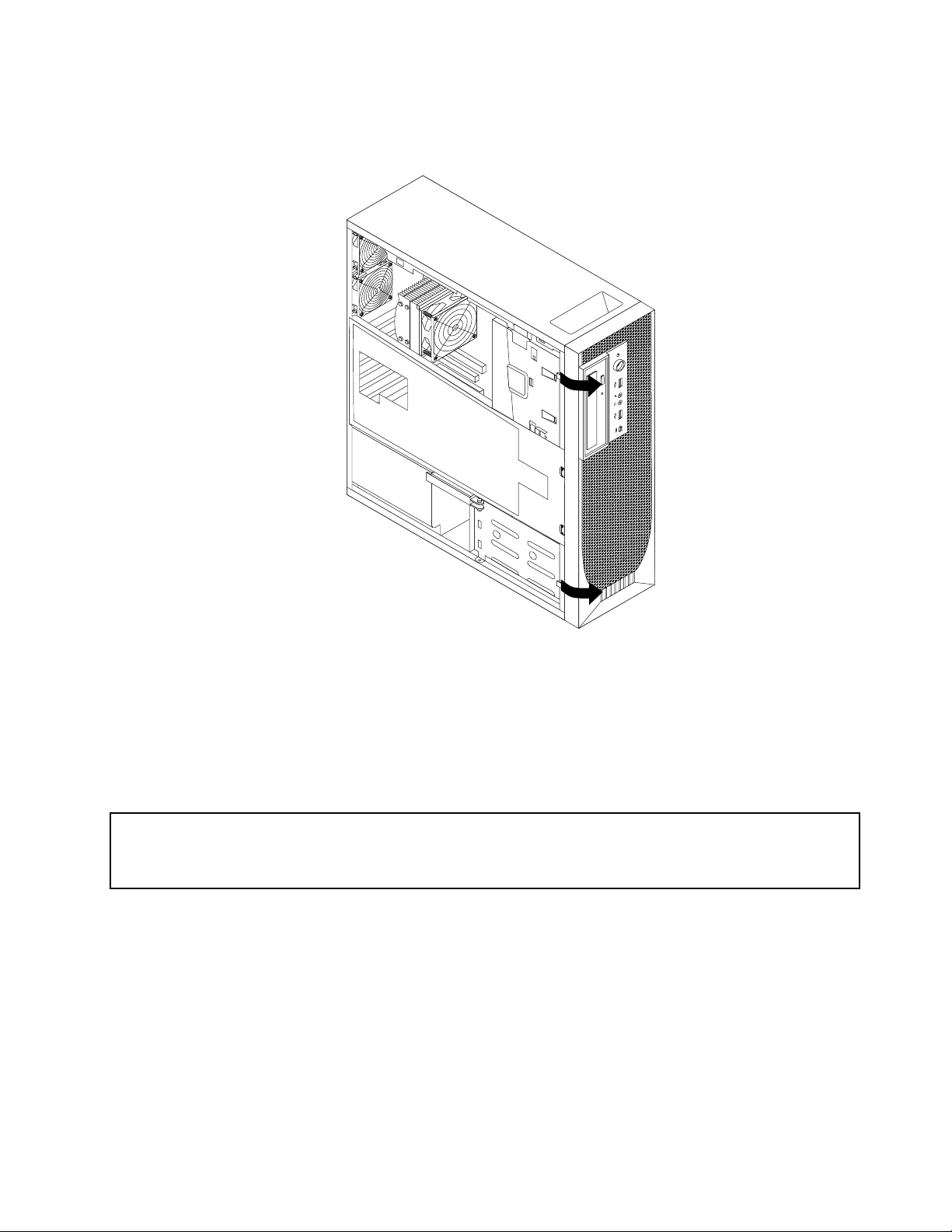
3.Odstranitesprednjoploščotako,dasprostitedvaplastičnajezičkanalevistrani,natopazavrtite
sprednjoploščonavzven.
Slika7.Odstranitevsprednjeplošče
4.Postavitesprednjoploščonaravnopovršino.
5.Sprednjoploščoznovanamestitetako,daporavnatedrugetriplastičnejezičkenadesnistranisprednje
ploščezustreznimiluknjamivogrodju,natopajozavrtitenavznoter,dasetudinalevistranizaskoči
namestonalevi.
OdstranjevanjeinponovnonameščanjedržalazakarticePCI
Opozorilo:Neodpirajteračunalnikaaliposkušajteizvajatipopravil,doklerneprebereteinrazumete»Pomembnih
varnostnihinformacij«vPriročnikuzvarnostnimiingarancijskimiinformacijamizaThinkStation,kistegadobiliz
računalnikom.KopijoPriročnikazvarnostnimiingarancijskimiinformacijamiThinkStationnajdetenanaslovu:
http://support.lenovo.com
RazdelekvsebujenavodilazaodstranjevanjeinvnovičnonameščanjedržalazakarticePCI.
ČeželiteodstranitiinznovanamestitidržalozakarticePCI,nareditenaslednje:
1.Izpogonovodstranitevsemedijeinizključitevsepriključenenapraveinračunalnik.Natoizvtičnic
izvlecitevsenapajalnekableinvsekable,kisopovezanizračunalnikom.
2.Odstranitepokrovračunalnika.Glejte»Odstranitevpokrovaračunalnika«nastrani13.
3.Odstranitesprednjoploščo.Glejte»Odstranjevanjeinvnovičnonameščanjesprednjeplošče«nastrani
14.
4.Računalnikpoložitenastran.
Poglavje2.Nameščanjealizamenjavastrojneopreme15
Page 22
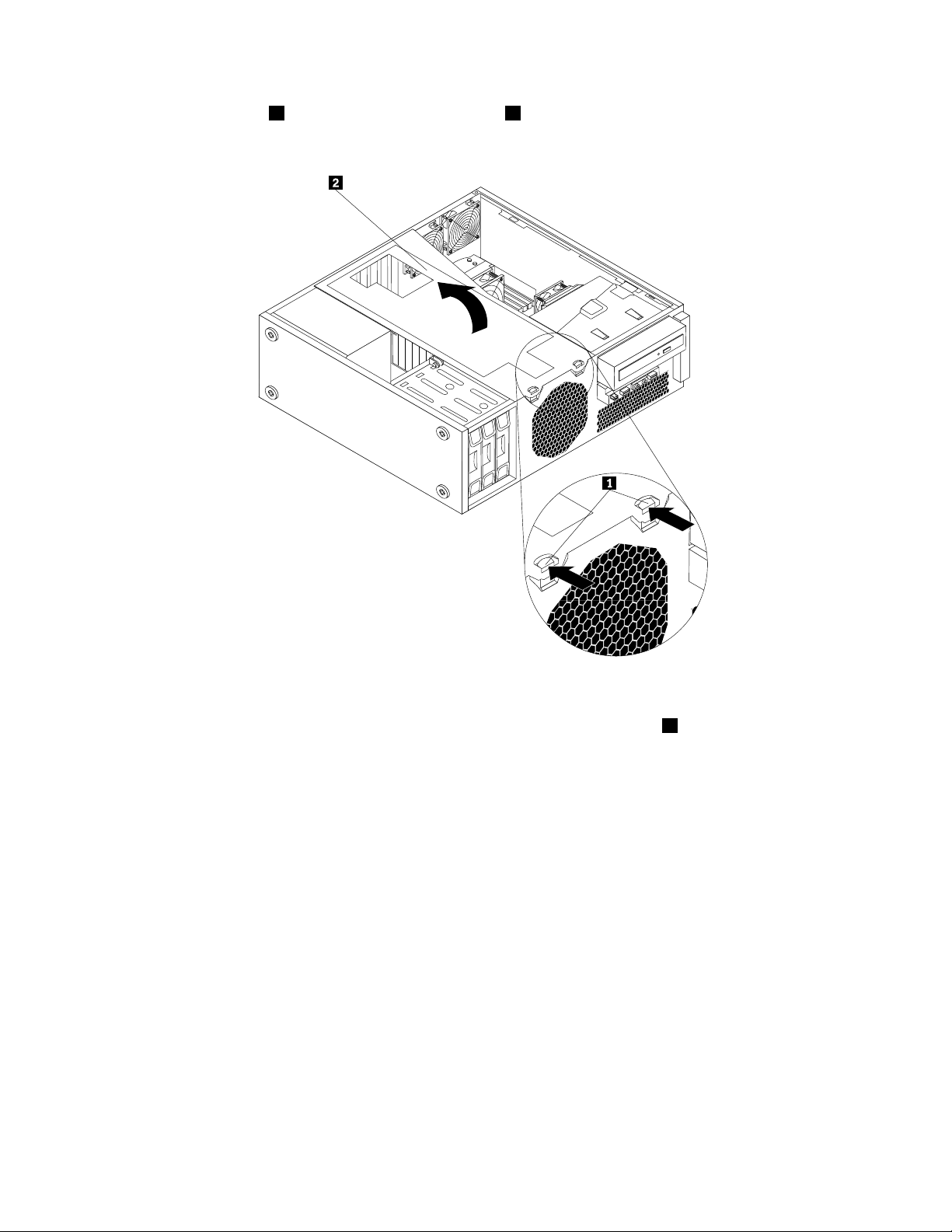
5.Pritisnitedvajezička1,kipritrjujetadržalokarticePCI2,navznoter,natopazavrtitedržalokartice,
dagaodstraniteizogrodja.
Slika8.OdstranjevanjedržalakarticePCI
6.ČeželiteponovnonamestitidržalokarticePCIvogrodje,vstavitedvajezička1vustrezneluknjev
ogrodju,natopazavrtitedržalokarticePCInavzdol,doklersesprednjideldržalanezaskočivpoložaj.
16VodičzauporabnikaThinkStation
Page 23
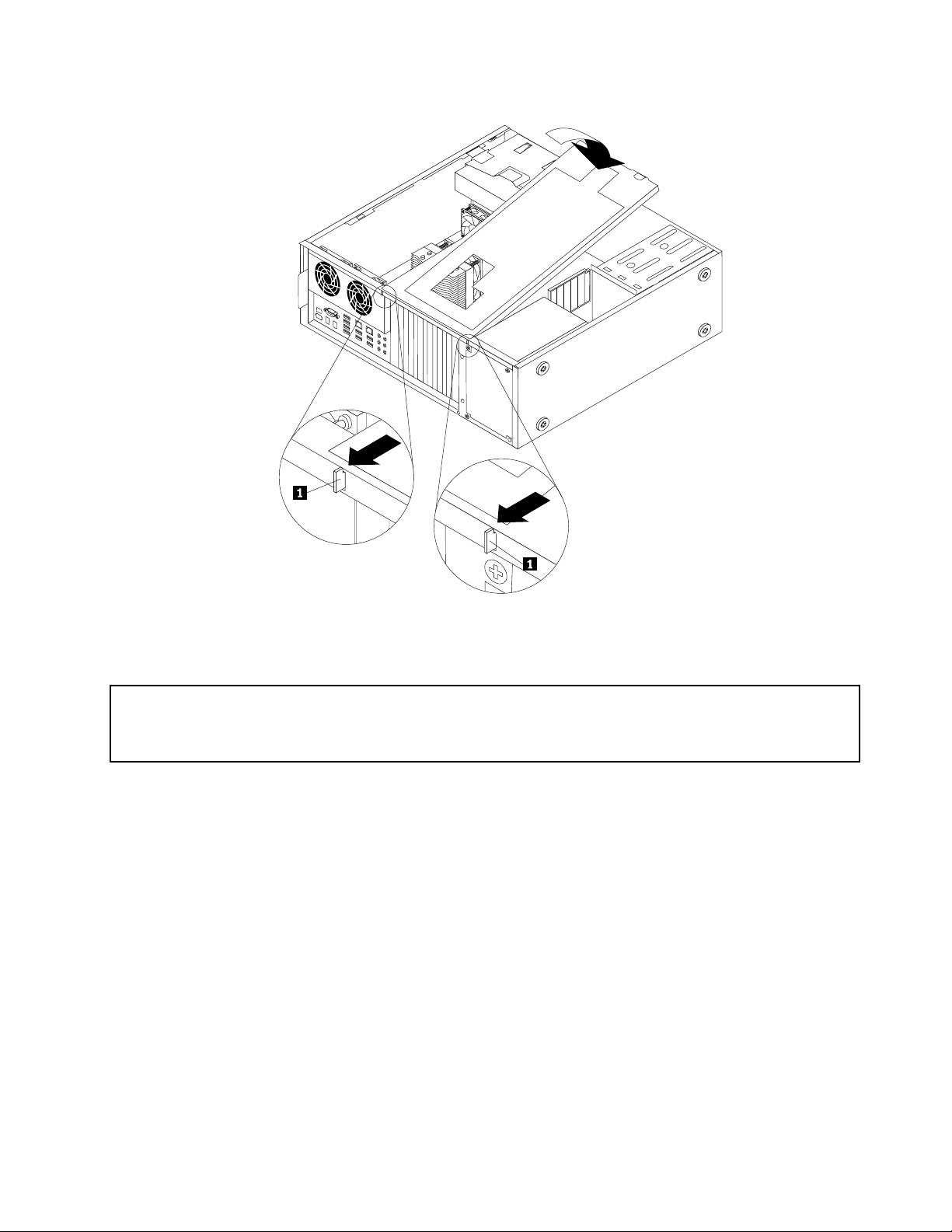
Slika9.NameščanjedržalakarticePCI
Nameščanjealizamenjavapomnilniškegamodula
Opozorilo:Neodpirajteračunalnikaaliposkušajteizvajatipopravil,doklerneprebereteinrazumete»Pomembnih
varnostnihinformacij«vPriročnikuzvarnostnimiingarancijskimiinformacijamizaThinkStation,kistegadobiliz
računalnikom.KopijoPriročnikazvarnostnimiingarancijskimiinformacijamiThinkStationnajdetenanaslovu:
http://support.lenovo.com
Tarazdeleknudinavodilaonamestitvializamenjavipomnilniškegamodula.
OdvisnoodmodelaimavašračunalnikšestalidvanajstrežzanameščanjealizamenjavomodulovDDR3
ECCUDIMMs(doubledatarate3errorcorrectioncodeunbuffereddualin-linememorymodules)aliDDR3
ECCRDIMMs(doubledatarate3errorcorrectioncoderegistereddualin-linememorymodules).Glejte
»Iskanjedelovinspojnikovnasistemskiplošči«nastrani9
Prinameščanjualizamenjavipomnilniškihmodulovuporabitenaslednjesmernice:
•ZavašračunalnikuporabitealimoduleDDR3ECCUDIMMaliDDR3ECCRDIMM.Nenameščajteobeh
modulov(UDIMMinRDIMM)istočasnovistiračunalnik.
•Uporabite1GB,2GBali4GBUDIMM-evpoljubnikombinacijidonajveč24ali48GB.
•Uporabite1GB,2GBali4GBRDIMM-evpoljubnikombinacijidonajveč96GBali192GBpomnilnika.
•VednonameščajteDIMM-evvrstnemredu,natisnjenemnasistemskiplošči(DIMM1,DIMM2,DIMM3in
takonaprej).Najprejnamestitepomnilniškemodulevrežozapomnilnik,kijemodrebarve.
.
Poglavje2.Nameščanjealizamenjavastrojneopreme17
Page 24
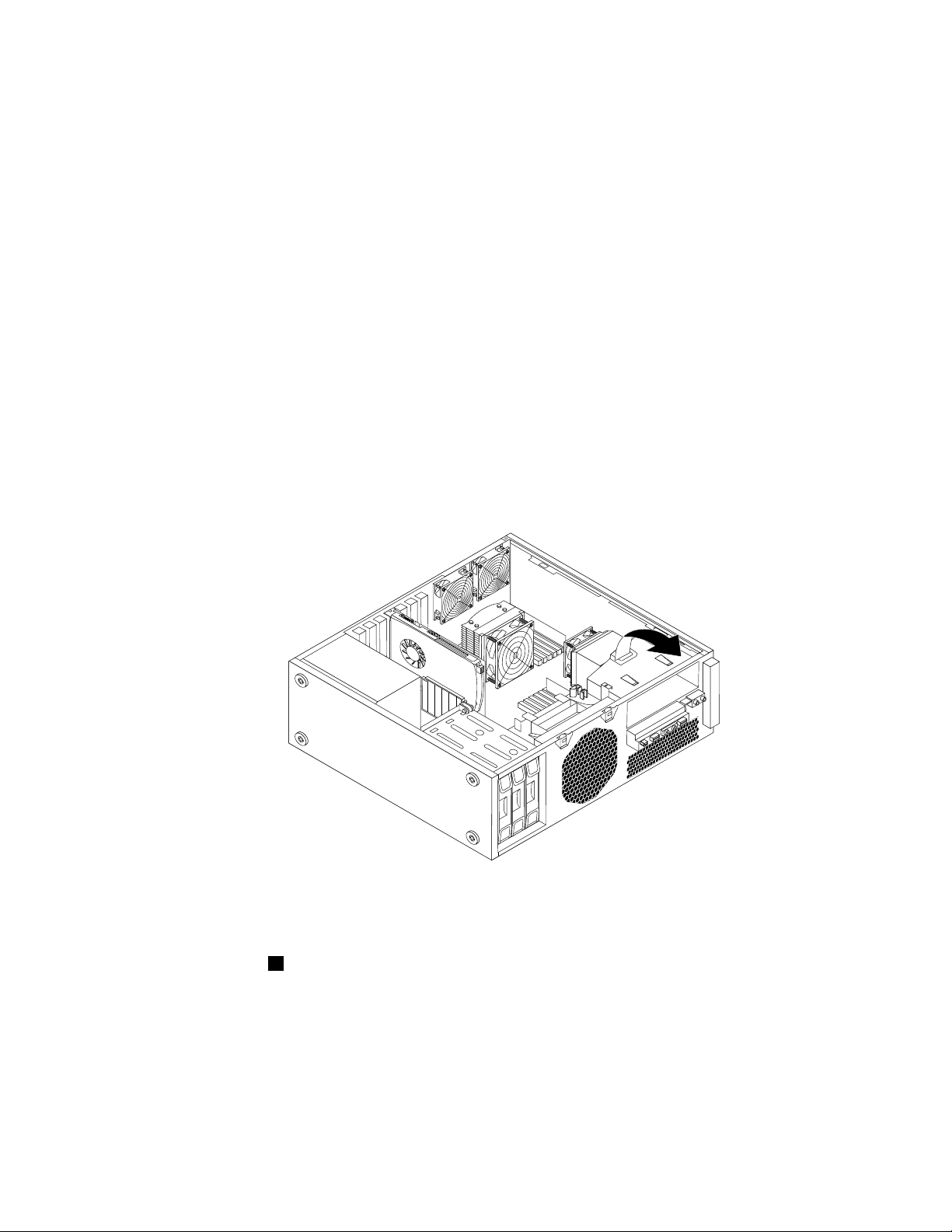
•ČeimavašračunalniknameščensamoenCPU,bostemoralinamestitipomnilniškemodulesamovreže
zapomnilnikpolegCPU-ja.
•ČestanavašemračunalnikunameščenadvaCPU-ja,namestiteenakoštevilopomnilniškihmodulovv
obehnizihrežzaCPUDIMM,dabozmogljivostmaksimalna.
Čeželitenamestitializamenjatipomnilniškemodule,nareditenaslednje:
1.Izpogonovodstranitevsemedijeinizključitevsepriključenenapraveinračunalnik.Natoizvtičnic
izvlecitevsenapajalnekableinvsekable,kisopovezanizračunalnikom.
2.Odstranitepokrovračunalnika.Glejte»Odstranitevpokrovaračunalnika«nastrani13.
3.OdstranitedržalokarticePCI.Glejte»OdstranjevanjeinponovnonameščanjedržalazakarticePCI«
nastrani15.
4.Poiščiterežezapomnilnik.Glejte»Iskanjedelovinspojnikovnasistemskiplošči«nastrani9.
5.Gledenapomnilniškimodul,kigazamenjujete,storitenekajodnaslednjega:
•ČezamenjujetepomnilniškimodulobCPU1,nadaljujtes6.korakom.
•ČezamenjujetepomnilniškimodulobCPU2,storitenaslednje:
a.Odstraniteoptičnipogon.Glejte»Zamenjavaoptičnegapogona«nastrani28.
b.Zavrtitenosilecoptičnegapogona,kotjeprikazanovnaslednjiilustraciji,natopagaodstraniteiz
ogrodja.Nadaljujtes6.korakom.
Slika10.Odstranjevanjenosilcaoptičnegapogona
6.Prinekaterihmodelihbostemoralizadostopdopomnilniškihrežodstranitivodventilatorjazapomnilnik.
Čeželiteodstranitivodventilatorja,odklopitekabelventilatorjazapomnilnikizsistemskeplošče,
potisnitedvajezička
1navznoter,zavrtitevodventilatorjainnatosprostitezadnjidelvoda.
Opomba:Vsimodeliračunalnikovnimajovodaventilatorjapomnilnikainmodregazatičazatransport.
18VodičzauporabnikaThinkStation
Page 25
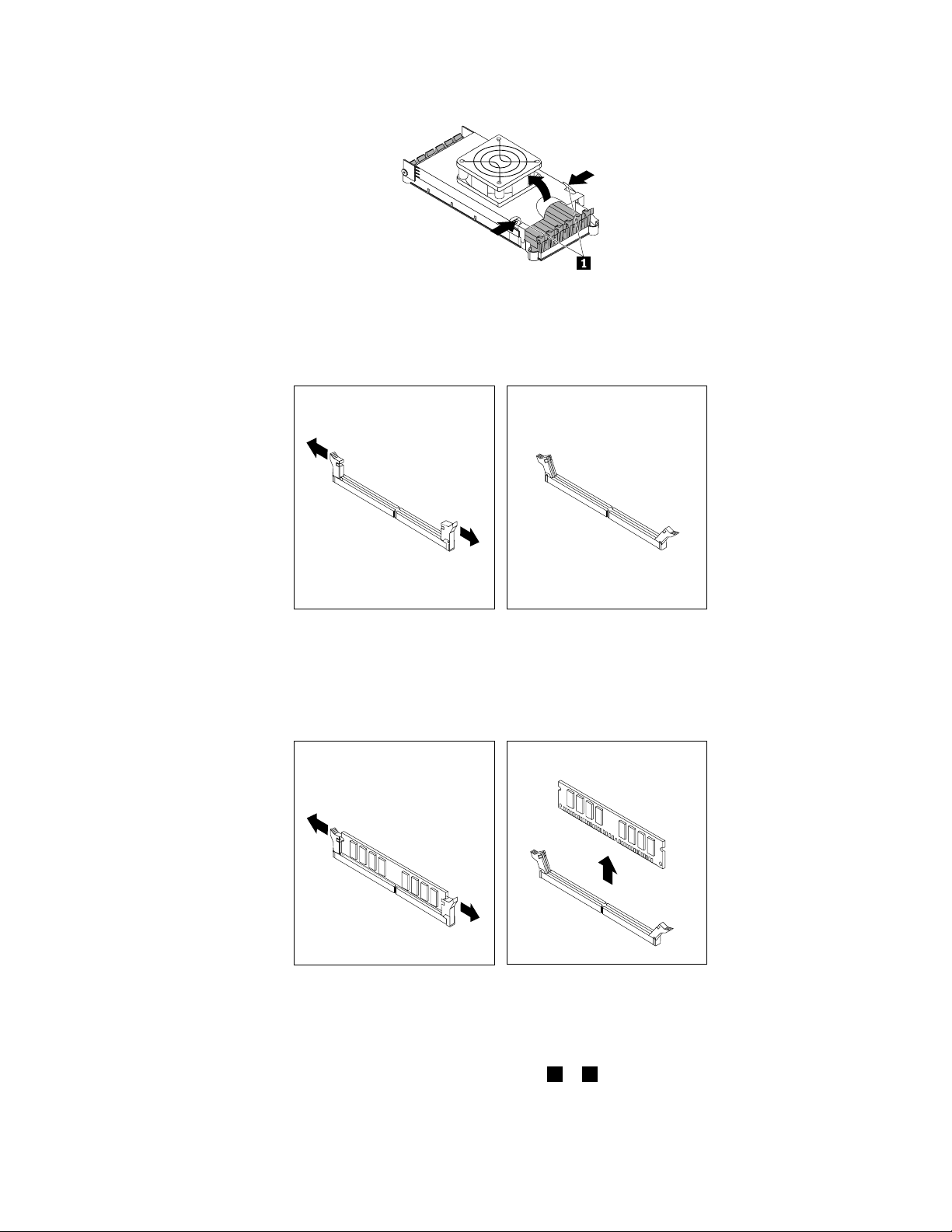
Slika11.Odstranjevanjevodaventilatorjazapomnilnik
7.Odpritepritrdilnezaponke,kotjeprikazano.
Slika12.Odpiranjevarovalnihzaponk
Čezamenjujetestarpomnilniškimodul,odpritevarovalnezaponkeinnežnoizvlecitepomnilniškimodul
izrežezapomnilnik.
Slika13.Odstranjevanjepomnilniškegamodula
Opombe:
a.Čeimavašračunalnik12pomnilniškihrežnasistemskiplošči,bostemordamoraliuporabitisilo,
daodstranitepomnilniškemodule,nameščenevrežah1in2.
Poglavje2.Nameščanjealizamenjavastrojneopreme19
Page 26
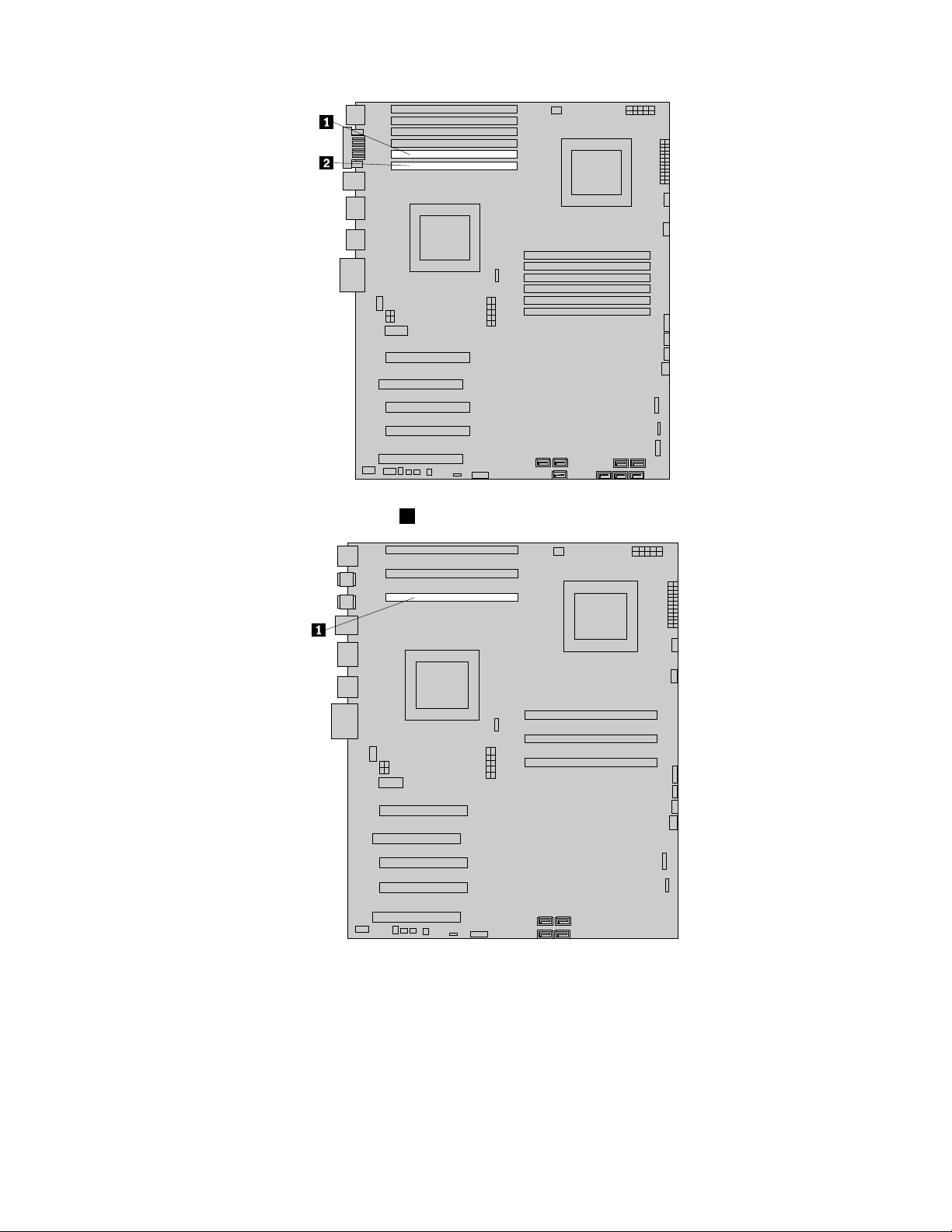
b.Čeimavašračunalnik6pomnilniškihrežnasistemskiplošči,bostemordamoralinasiloodstraniti
pomnilniškimodul,nameščenvreži1.
20VodičzauporabnikaThinkStation
Page 27
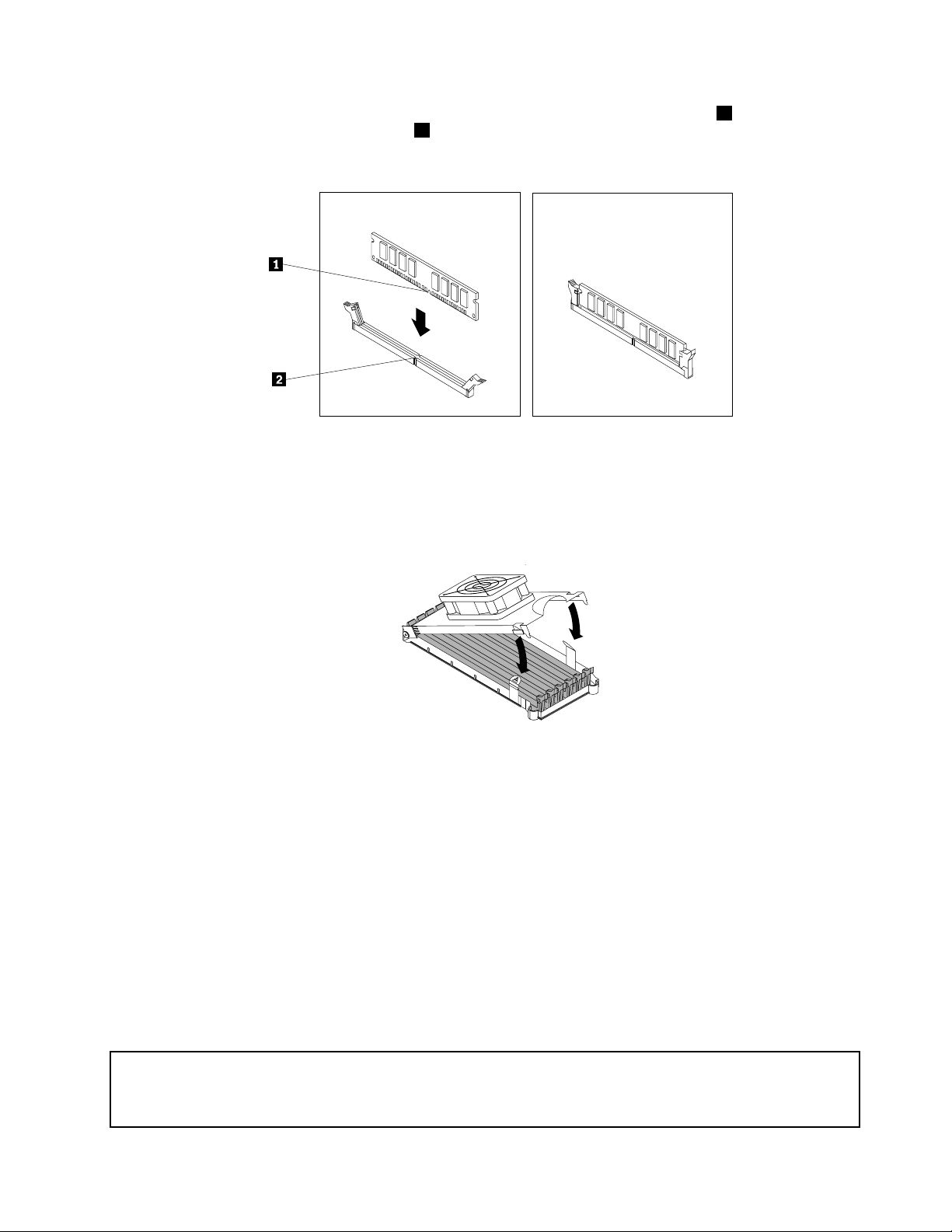
8.Postavitenovpomnilniškimodulnadpomnilniškorežo.Prepričajtese,dajezareza1napomnilniškem
modulipravilnoporavnanastipkoreže2.Potisnitepomnilniškimodulvrežo,doklersepritrdilne
zaponkenezaprejo.
Slika14.Nameščanjepomnilniškegamodula
9.Čeželitenamestitivodventilatorjazapomnilnik,primitezadnjidelvodanasistemskiploščiinganato
zavrtitenavzdol,doklersevodnezaskoči.Kabelventilatorjapomnilnikapriključitenasistemskoploščo.
Glejte»Iskanjedelovinspojnikovnasistemskiplošči«nastrani9
.
Slika15.Nameščanjevodaventilatorjazapomnilnik
10.Ponovnonamestitemodrotransportnozaponko,čebostevprihodnjeračunalnikspravilivembalažoin
gakamposlali.
11.Ponovnonamestitenosilecoptičnegapogonavogrodje,čestegaodstranili.Natoponovnonamestite
optičnipogonvogrodje.Glejte»Zamenjavaoptičnegapogona«nastrani28
.
12.PonovnonamestitedržalokarticePCI.Glejte»Odstranjevanjeinponovnonameščanjedržalazakartice
PCI«nastrani15.
Kajješetrebastoriti?
•Čeželitedelatizdrugimdelomstrojneopreme,pojditenaustrezenrazdelek.
•Čeželitedokončatinamestitevalizamenjavo,pojditenarazdelek»Zaključevanjezamenjavedelov«
nastrani37.
NameščanjealizamenjavakarticePCI
Opozorilo:Neodpirajteračunalnikaaliposkušajteizvajatipopravil,doklerneprebereteinrazumete»Pomembnih
varnostnihinformacij«vPriročnikuzvarnostnimiingarancijskimiinformacijamizaThinkStation,kistegadobiliz
računalnikom.KopijoPriročnikazvarnostnimiingarancijskimiinformacijamiThinkStationnajdetenanaslovu:
http://support.lenovo.com
Poglavje2.Nameščanjealizamenjavastrojneopreme21
Page 28

TarazdeleknudinavodilaonamestitvializamenjavikarticePCI.Vašračunalnikimanaslednjihšest
razširitvenihrežzanamestitevalizamenjavokarticPCI:
•DverežizakarticePCI
•RežazakarticoPCIExpressx1
•EnarežazakarticePCIExpressx4(mehanskox16)
•DverežizakarticePCIExpressx16
ČeželitenamestitializamenjatikarticoPCI,nareditenaslednje:
1.Izpogonovodstranitevsemedijeinizključitevsepriključenenapraveinračunalnik.Natoizvtičnic
izvlecitevsenapajalnekableinvsekable,kisopovezanizračunalnikom.
2.Odstranitepokrovračunalnika.Glejte»Odstranitevpokrovaračunalnika«nastrani13.
3.OdstranitedržalokarticePCI.Glejte»OdstranjevanjeinponovnonameščanjedržalazakarticePCI«
nastrani15.
4.ČenameščatekarticoPCI,odstraniteustrezenkovinskipokrovreže.ČemenjujetestarokarticoPCI,ki
jetrenutnonameščena,joprimiteinnežnoizvleciteizreže,kotjeprikazano:
Slika16.OdstranjevanjekarticePCI
Opombe:
a.Karticasetesnoprilegakartičnireži.Čejetreba,izmeničnopostopomapremikajteenoindrugo
strankartice,doklerjeneodstraniteizkartičnereže.
b.Čejekarticapritrjenazzatičem1,gapritisnitenavzdol,kotjeprikazano,dagasprostite.Primite
karticoinjonatonežnovzemiteizreže.
22VodičzauporabnikaThinkStation
Page 29

5.OdstranitenovokarticoPCIizantistatičneembalaže.
6.NamestitenovokarticoPCIvustreznorežovsistemskiplošči.Glejte»Iskanjedelovinspojnikovna
sistemskiplošči«nastrani9.
Slika17.NameščanjenovekarticePCI
7.PonovnonamestitedržalokarticePCIvogrodje.Glejte»Odstranjevanjeinponovnonameščanjedržala
zakarticePCI«nastrani15.
Kajješetrebastoriti?
•Čeželitedelatizdrugimdelomstrojneopreme,pojditenaustrezenrazdelek.
•Čeželitedokončatinamestitevalizamenjavo,pojditenarazdelek»Zaključevanjezamenjavedelov«
nastrani37.
Namestitevnovegatrdegadiska
Opozorilo:Neodpirajteračunalnikaaliposkušajteizvajatipopravil,doklerneprebereteinrazumete»Pomembnih
varnostnihinformacij«vPriročnikuzvarnostnimiingarancijskimiinformacijamizaThinkStation,kistegadobiliz
računalnikom.KopijoPriročnikazvarnostnimiingarancijskimiinformacijamiThinkStationnajdetenanaslovu:
http://support.lenovo.com
Poglavje2.Nameščanjealizamenjavastrojneopreme23
Page 30

Vtemrazdelkusopodananavodilazanamestitevnovegatrdegadiskavračunalnik.
Trdidisknamestiteponaslednjempostopku:
1.Izpogonovodstranitevsemedijeinizključitevsepriključenenapraveinračunalnik.Natoizvtičnic
izvlecitevsenapajalnekableinvsekable,kisopovezanizračunalnikom.
2.Odstranitepokrovračunalnika.Glejte»Odstranitevpokrovaračunalnika«nastrani13.
3.Odstranitesprednjoploščo.Glejte»Odstranjevanjeinvnovičnonameščanjesprednjeplošče«nastrani
14.
4.OdstranitedržalokarticePCI.Glejte»OdstranjevanjeinponovnonameščanjedržalazakarticePCI«
nastrani15.
5.Potegniteročajprazneganosilcatrdegadiskaven,daodstranitenosilecizpredelatrdegadiska.
6.Čeželitenamestitinovtrdidiskvnosilec,ustreznoupognitestranicenosilcainporavnajtenožice
1,2,3in4nanosilcuzustreznimiluknjamivenotitrdegadiska.Nedotikajteseploščevezja5
natrdemdisku.
Slika18.Nameščanjenovegatrdegadiskananosilec
7.Priklopiteenkonecsignalnegakabla,kijepriložennovemutrdemudisku,nazadnjidelnovegatrdega
diska.
Opomba:Signalnikabelbodrugačen,odvisnoodtegaalinameščatetrdidiskSATAaliSAS.
Slika19.PriključevanjesignalnegakablanatrdidiskSA TA
24VodičzauporabnikaThinkStation
Page 31
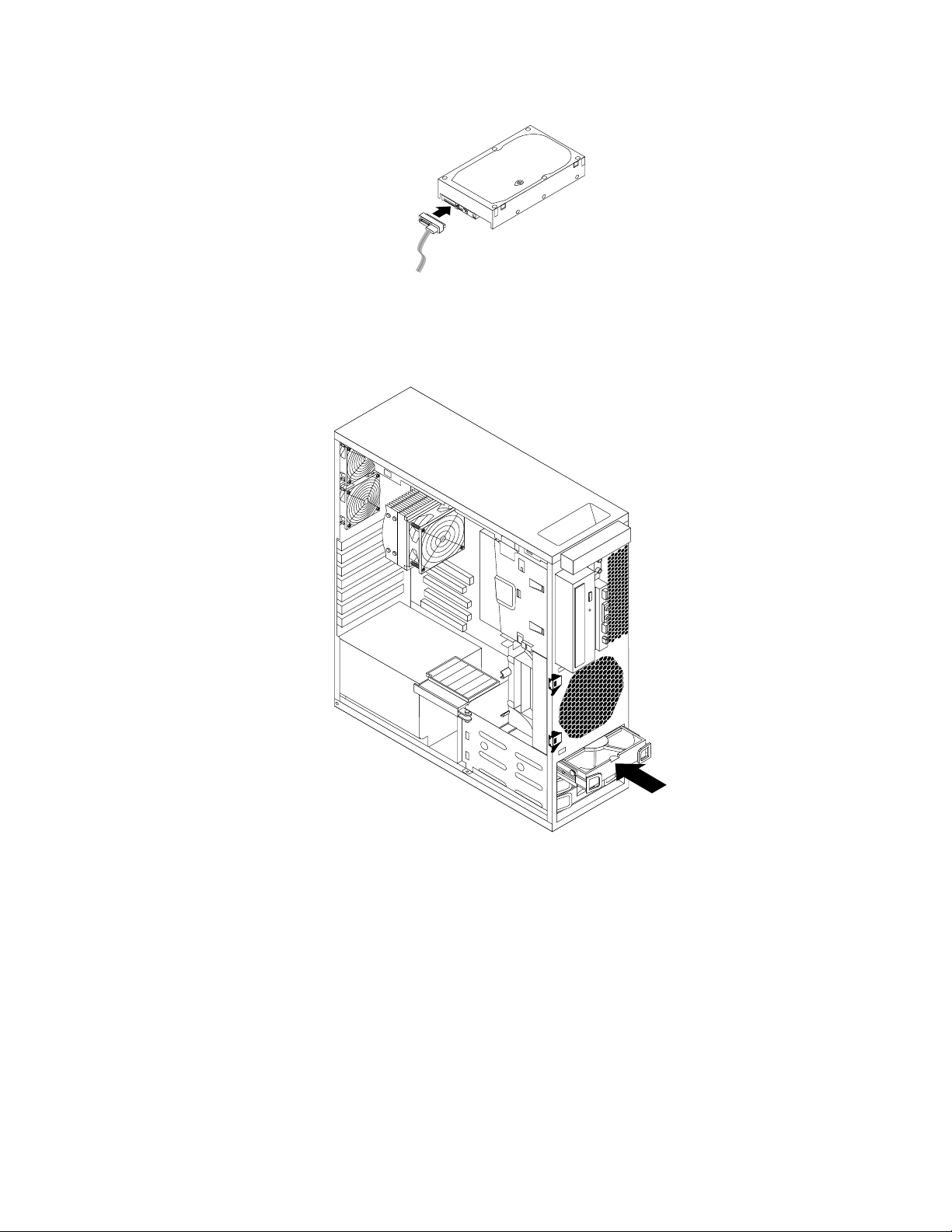
Slika20.PriključevanjesignalnegakablanatrdidiskSAS
8.Novtrdidiskznosilceminsignalnimkablompotisnitevpredeltrdegadiska,dasezaskočinamesto.
Slika21.Namestitevnovegatrdegadiska
Poglavje2.Nameščanjealizamenjavastrojneopreme25
Page 32
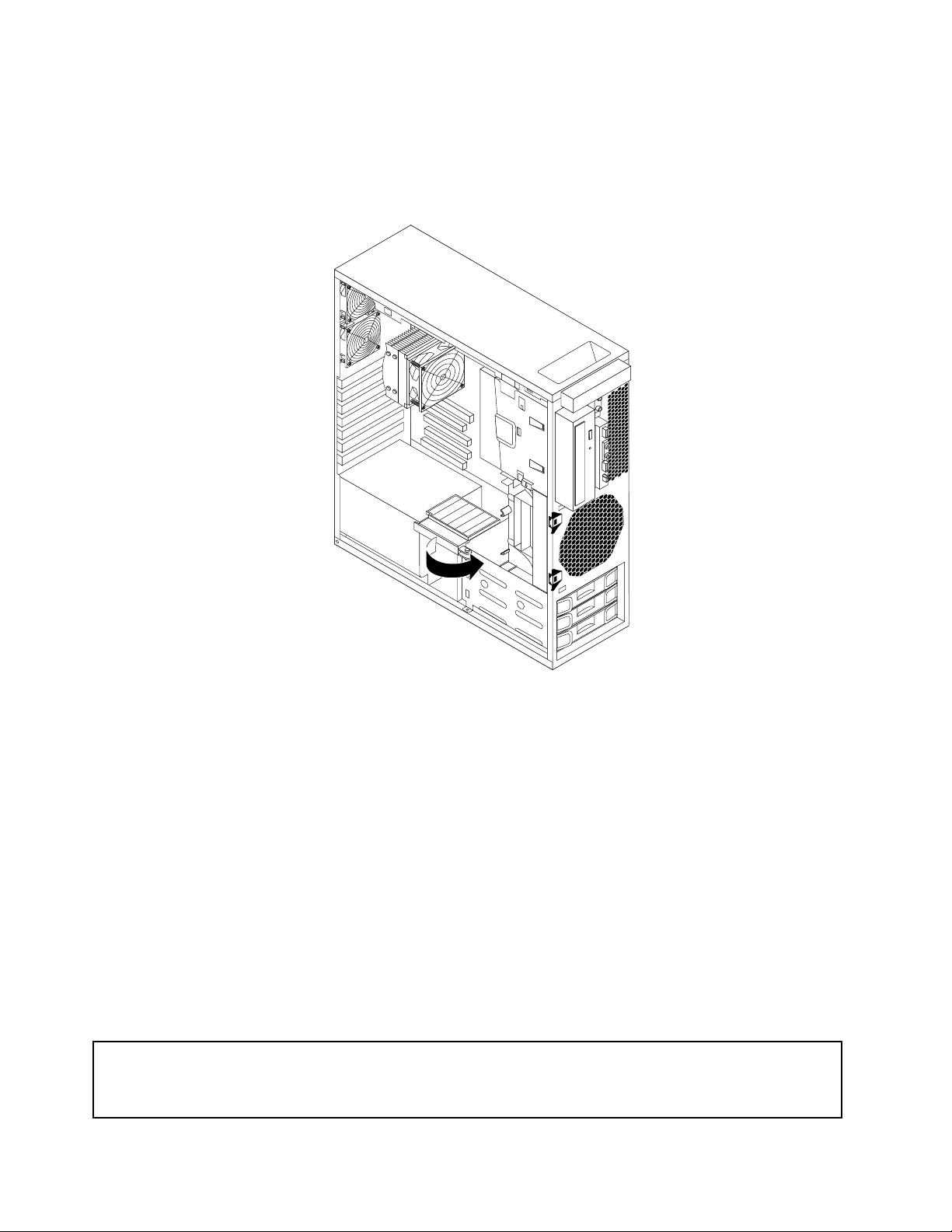
9.Poiščiteenegaoddodatnihpetžilnihnapajalnihkablovingapriključitenanovidisk.
Opomba:Mogočebostemoraliodstranitinapajalnekabledrugihtrdihdiskov,kisonameščeniv
računalniku,innatozavrtetizidzazračnitoknavzven,dabosteimelilažjidostopdozadnjegadela
novegatrdegadiska.
Slika22.Vrtenjeziduzazračnitok
10.Drugkonecsignalnegakablapovežitezenimodspojnikovzatrdidisknasistemskiplošči,kisovamna
voljo.Glejte»Iskanjedelovinspojnikovnasistemskiplošči«nastrani9.
11.Ponovnopriklopitevsenapajalnekabletrdeihdiskov,kistejihodstranili,natopazavrtitezidzazračni
toknavznotervračunalnik.
12.Znovanamestitesprednjoploščo.Glejte»Odstranjevanjeinvnovičnonameščanjesprednjeplošče«
nastrani14.
13.PonovnonamestitedržalokarticePCI.Glejte»Odstranjevanjeinponovnonameščanjedržalazakartice
PCI«nastrani15.
Kajješetrebastoriti?
•Čeželitedelatizdrugimdelomstrojneopreme,pojditenaustrezenrazdelek.
•Čeželitedokončatinamestitevalizamenjavo,pojditenarazdelek»Zaključevanjezamenjavedelov«
nastrani37
.
Zamenjavatrdegadiska
Opozorilo:Neodpirajteračunalnikaaliposkušajteizvajatipopravil,doklerneprebereteinrazumete»Pomembnih
varnostnihinformacij«vPriročnikuzvarnostnimiingarancijskimiinformacijamizaThinkStation,kistegadobiliz
računalnikom.KopijoPriročnikazvarnostnimiingarancijskimiinformacijamiThinkStationnajdetenanaslovu:
http://support.lenovo.com
26VodičzauporabnikaThinkStation
Page 33
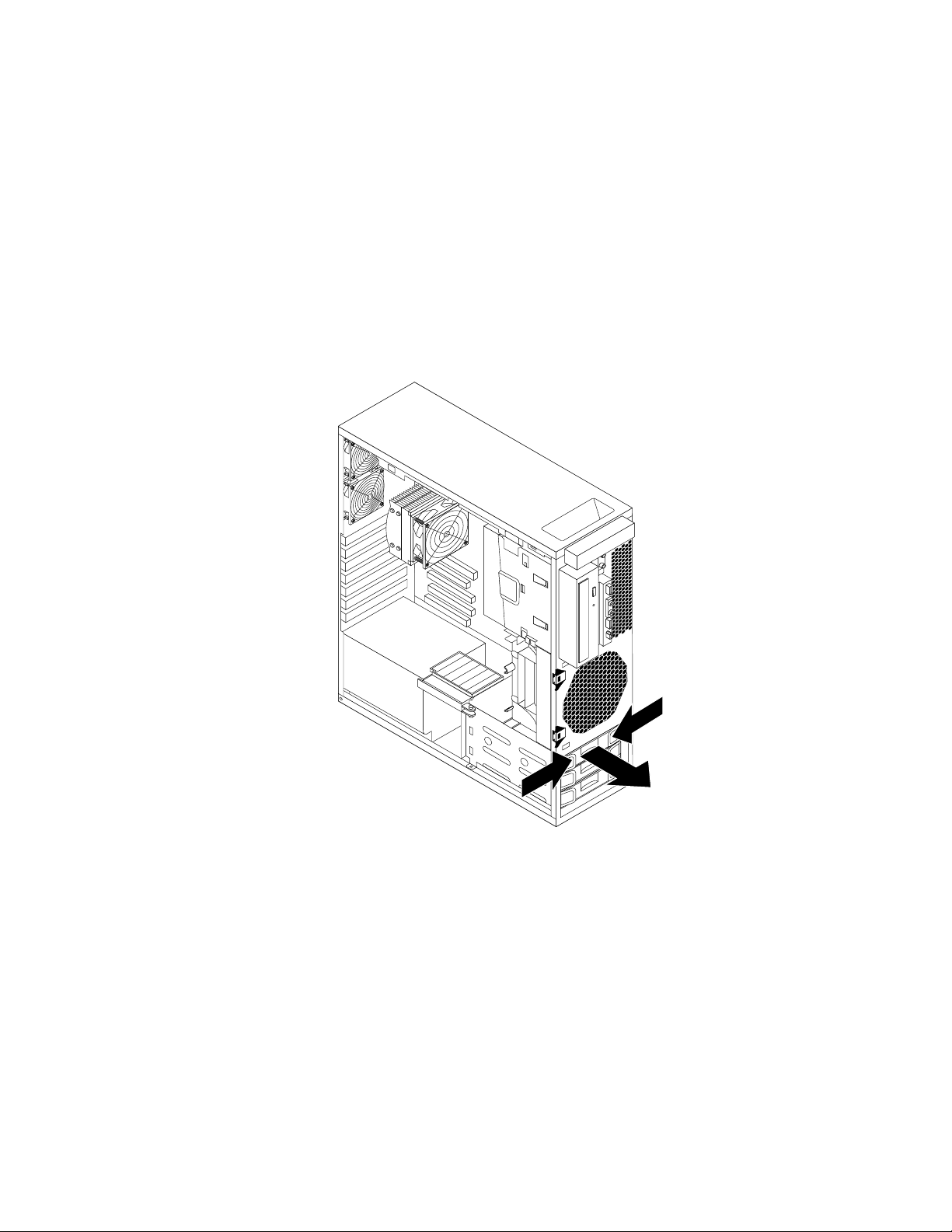
Vtemrazdelkusopodananavodilazazamenjavotrdegadiska.
Trdidiskzamenjajteponaslednjempostopku:
1.Izpogonovodstranitevsemedijeinizključitevsepriključenenapraveinračunalnik.Natoizvtičnic
izvlecitevsenapajalnekableinvsekable,kisopovezanizračunalnikom.
2.Odstranitepokrovračunalnika.Glejte»Odstranitevpokrovaračunalnika«nastrani13.
3.Odstranitesprednjoploščo.Glejte»Odstranjevanjeinvnovičnonameščanjesprednjeplošče«nastrani
14.
4.Najditetrdidisk,kigaželitezamenjati.
5.Signalniinnapajalnikabelizključiteizzadnjegadelatrdegadiska..Pritisnitedvajezičkananosilcu
trdegadiskaenegaprotidrugemu,natopapotegnitenosilecnavzven,daodstranitetrdnidiskz
nosilcemizogrodja.
Slika23.Odstranjevanjetrdegadiska
6.Odstranitetrdidisk,kiodpoveduje,znosilcatako,daupognetenosilec.
7.Čeželitenamestitinovtrdidisk,glejte»Namestitevnovegatrdegadiska«nastrani23.
Kajješetrebastoriti?
•Čeželitedelatizdrugimdelomstrojneopreme,pojditenaustrezenrazdelek.
•Čeželitedokončatinamestitevalizamenjavo,pojditenarazdelek»Zaključevanjezamenjavedelov«
nastrani37.
Poglavje2.Nameščanjealizamenjavastrojneopreme27
Page 34
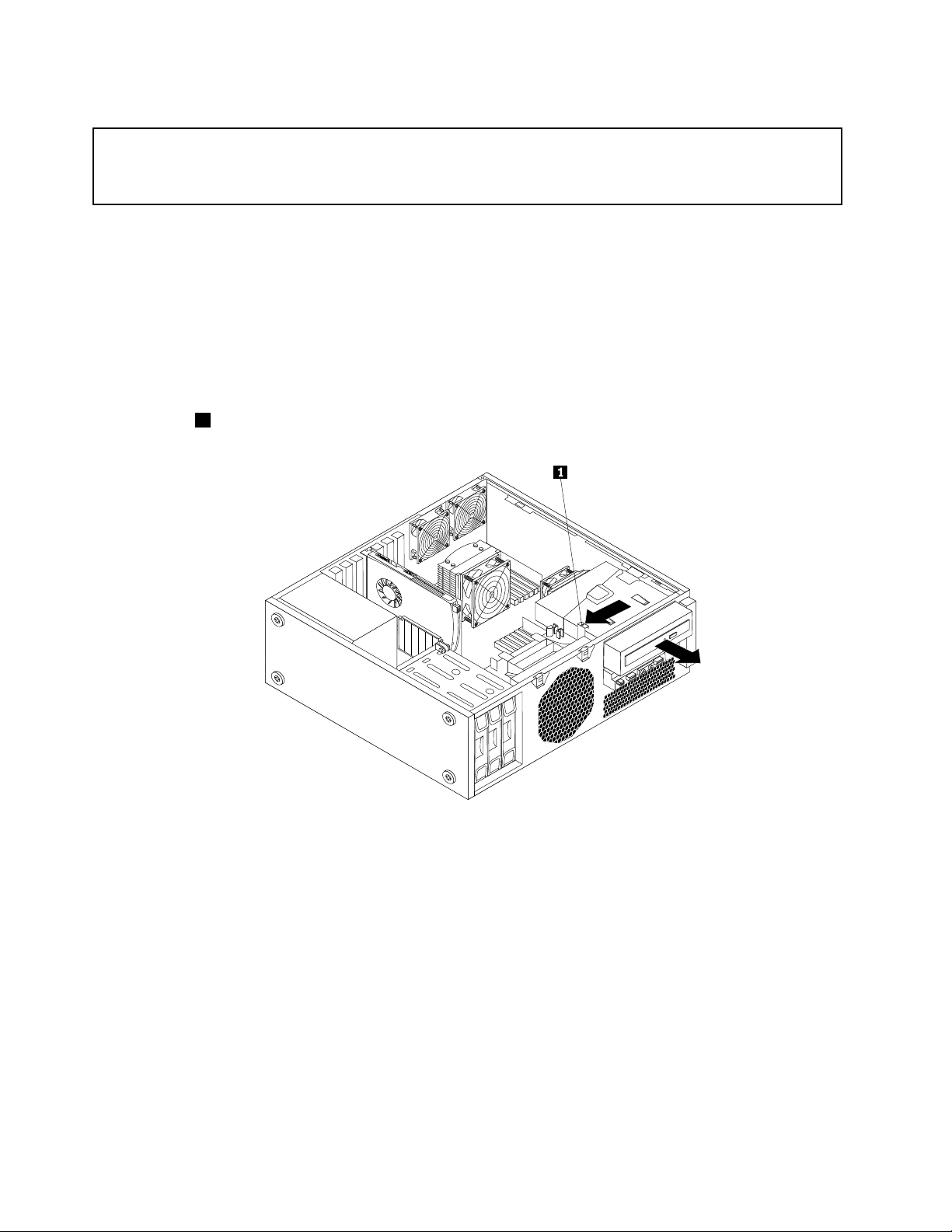
Zamenjavaoptičnegapogona
Opozorilo:Neodpirajteračunalnikaaliposkušajteizvajatipopravil,doklerneprebereteinrazumete»Pomembnih
varnostnihinformacij«vPriročnikuzvarnostnimiingarancijskimiinformacijamizaThinkStation,kistegadobiliz
računalnikom.KopijoPriročnikazvarnostnimiingarancijskimiinformacijamiThinkStationnajdetenanaslovu:
http://support.lenovo.com
Razdelekvsebujenavodilazazamenjavooptičnegapogona.
Optičnipogonzamenjajtenanaslednjinačin:
1.Izpogonovodstranitevsemedijeinizključitevsepriključenenapraveinračunalnik.Natoizvtičnic
izvlecitevsenapajalnekableinvsekable,kisopovezanizračunalnikom.
2.Odstranitepokrovračunalnika.Glejte»Odstranitevpokrovaračunalnika«nastrani13.
3.Odstranitesprednjoploščo.Glejte»Odstranjevanjeinvnovičnonameščanjesprednjeplošče«nastrani
14.
4.Odklopitesignalnikabelinnapajalnikabelizzadnjegadelaoptičnegapogona,pritisnitemodergumbza
sprostitev1,kotjeprikazano,inizvleciteoptičnipogonnasprednjistraniračunalnika.
Slika24.Odstranitevoptičnegapogona
28VodičzauporabnikaThinkStation
Page 35

5.Namestitezadrževalooptičnegapogona1nastrannovegaoptičnegapogona.Natossprednjestrani
potisnitenovnosilecoptičnegapogonavpredelzapogon,dasezaskočinamestu.
Slika25.Nameščanjenovegaoptičnegapogona
6.Povežitesignalniinnapajalnikabelzzadnjimdelomnovegaoptičnegadiska.
a.Povežitesignalnikabelzzadnjimdelomnovegaoptičnegadiska.
Opomba:Čeželitezamenjatisignalnikabel,odstranitedržalokarticePCI.Glejte»Odstranjevanje
inponovnonameščanjedržalazakarticePCI«nastrani15
.Natoodklopitestarisignalnikabels
sistemskeplošče.Enkonecnovegasignalnegakablapovežitezoptičnimpogonom,drugikonec
pazrazpoložljivimspojnikomSATAnasistemskiplošči.Glejte»Iskanjedelovinspojnikovna
sistemskiplošči«nastrani9.
b.Najditerazpoložljivpetžičninapajalnispojnikingapriklopitenanovioptičnipogon.
Slika26.Prikljčevanjenovegaoptičnegapogona
7.PonovnonamestitenosilecoptičnegakarticePCIogrodje,čestegaodstranili.Glejte»Odstranjevanjein
ponovnonameščanjedržalazakarticePCI«nastrani15
.
8.Znovanamestitesprednjoploščo.Glejte»Odstranjevanjeinvnovičnonameščanjesprednjeplošče«
nastrani14.
Poglavje2.Nameščanjealizamenjavastrojneopreme29
Page 36
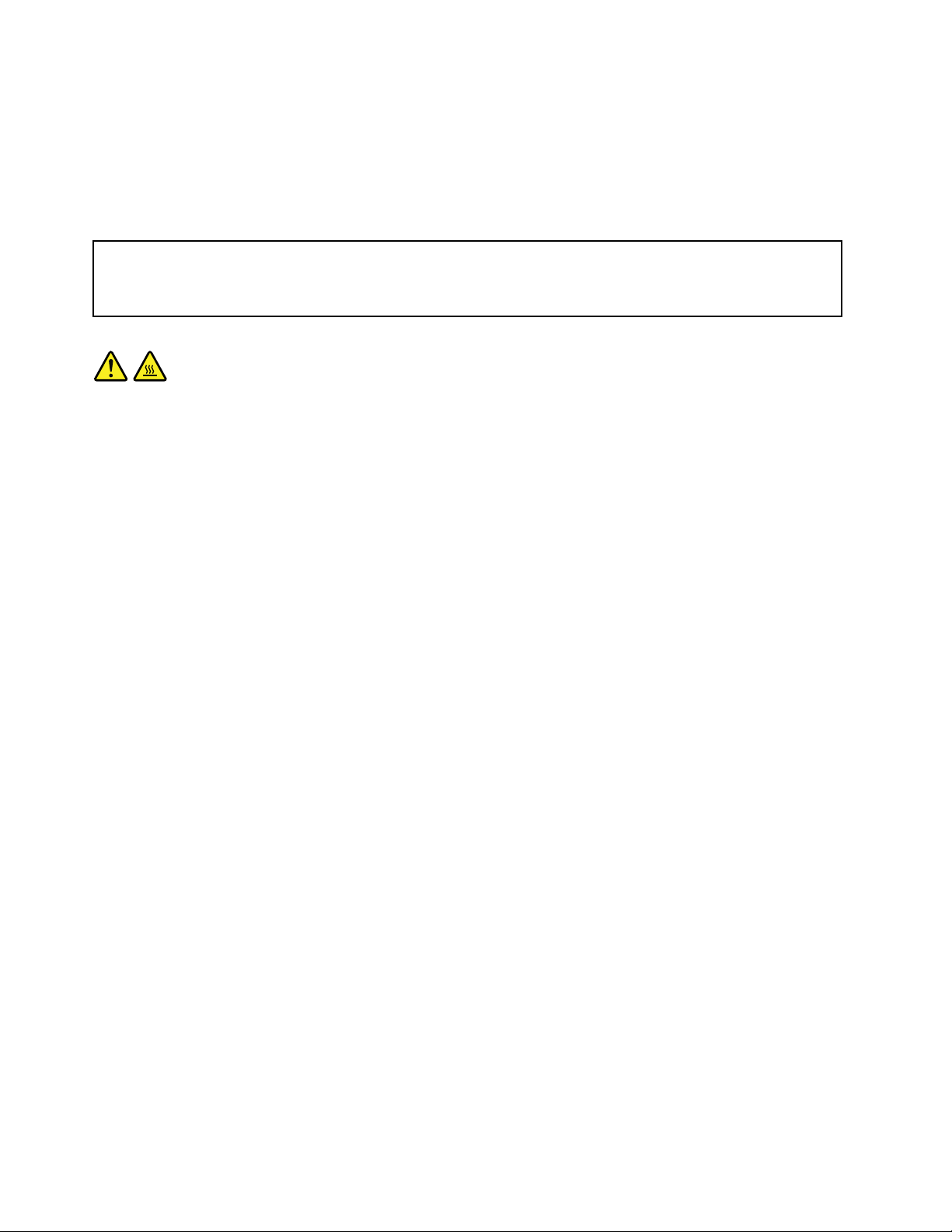
Kajješetrebastoriti?
•Čeželitedelatizdrugimdelomstrojneopreme,pojditenaustrezenrazdelek.
•Čeželitedokončatinamestitevalizamenjavo,pojditenarazdelek»Zaključevanjezamenjavedelov«
nastrani37.
Zamenjavasklopahladilnegatelesainventilatorja
Opozorilo:Neodpirajteračunalnikaaliposkušajteizvajatipopravil,doklerneprebereteinrazumete»Pomembnih
varnostnihinformacij«vPriročnikuzvarnostnimiingarancijskimiinformacijamizaThinkStation,kistegadobiliz
računalnikom.KopijoPriročnikazvarnostnimiingarancijskimiinformacijamiThinkStationnajdetenanaslovu:
http://support.lenovo.com
PREVIDNO:
Sklophladilnegatelesainventilatorjajelahkozelovroč.Predenodstranitepokrovračunalnika,
računalnikizključiteinpočakajteodtridopetminut,daseohladi.
Vtemrazdelkusopodananavodilazazamenjavosklopahladilnegatelesainventilatorja.
Čeželitezamenjatisklophladilnegatelesainventilatorja,nareditenaslednje:
1.Izpogonovodstranitevsemedijeinizključitevsepriključenenapraveinračunalnik.Natoizvtičnic
izvlecitevsenapajalnekableinvsekable,kisopovezanizračunalnikom.
2.Odstranitepokrovračunalnika.Glejte»Odstranitevpokrovaračunalnika«nastrani13.
3.OdstranitedržalokarticePCI.Glejte»OdstranjevanjeinponovnonameščanjedržalazakarticePCI«
nastrani15.
4.Vašračunalniknudipodporozadvasklopahladilnegatelesainventilatorja.Poiščitesklophladilnega
telesainventilatorja,kigaželitezamenjati.Glejte»Lociranjekomponent«nastrani8.
5.Odvisnoodsklopahladilnegatelesainventilatorja,kigaželitezamenjati,storitenaslednje:
•Čeželitezamenjatisklophladilnegatelesainventilatorja1,nadaljujtes6.korakom.
•Čeželitezamenjatisklophladilnegatelesainventilatorja2,nareditenaslednje:
a.Odstraniteoptičnipogon.Glejte»Zamenjavaoptičnegapogona«nastrani28.
b.Zavrtitenosilecoptičnegapogona,kotjeprikazanovnaslednjiilustraciji,natopagaodstraniteiz
ogrodja.Nadaljujtes6.korakom.
30VodičzauporabnikaThinkStation
Page 37

Slika27.Odstranjevanjenosilcaoptičnegapogona
6.Kabelsklopahladilnegatelesainventilatorjaizključiteizsistemskeplošče.Zabeležitepoložajkabla.
7.Upoštevajtenaslednjanavodilainodstraniteštirivijake,skaterimijesklophladilnegatelesain
ventilatorjapritrjennasistemskoploščo:
a.Delnoodvijtevijak1,vcelotiodvijtevijak2,natopavcelotiodvijteševijak1.
b.Delnoodvijtevijak3,vcelotiodvijtevijak4,natopavcelotiodvijteševijak3.
Opomba:Previdnoodstraniteštirivijakeizsistemskeplošče,daseizognetepoškodbamnasistemski
plošči.T ehštirihvijakovnesmeteodvitiizsklopahladilnegatelesainventilatorja.
Poglavje2.Nameščanjealizamenjavastrojneopreme31
Page 38
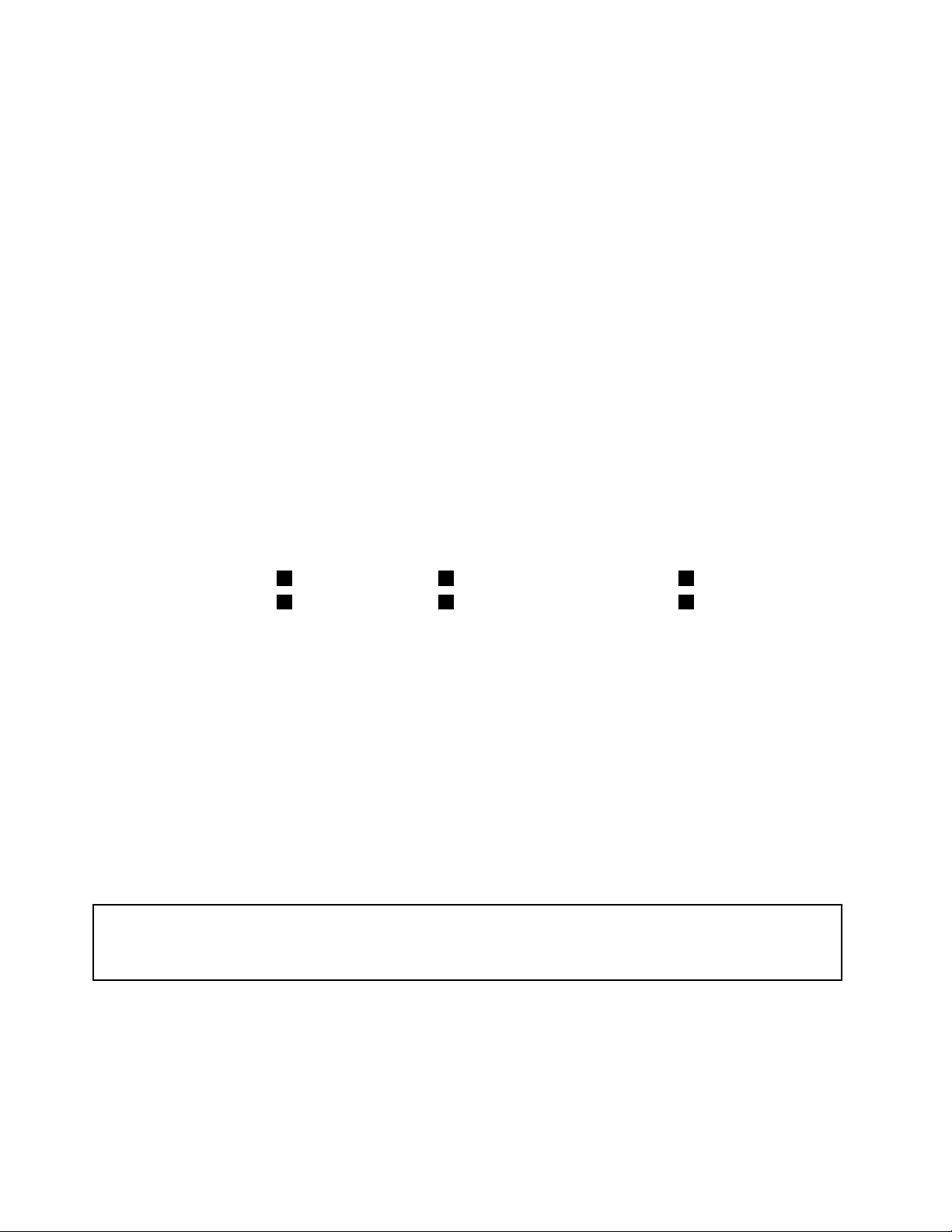
Slika28.Odstranitevsklopahladilnegatelesainventilatorja
8.Previdnodvignitesklophladilnegatelesainventilatorjassistemskeplošče.
Opombe:
a.Mordabostemoralinežnoupognitisklophladilnegatelesainventilatorja,dagaločiteod
mikroprocesorja.
b.Pridelussklopomhladilnegatelesainventilatorjasenedotikajtetermalnepaste.
9.Zdnanovegasklopahladilnegatelesainventilatorjaodstraniteplastičenpokrov,daseprikažetermalna
pasta(tapokrovščititermalnopastopredonesnaženjem).
Opombe:
a.Plastičnegapokrovanesmeteodstraniti,doklernistepripravljeninanamestitevsklopahladilnega
telesainventilatorjanamikroprocesor.
b.Nedotikajtesetermalnepastenasklopuhladilnegatelesainventilatorja.
c.Koodstraniteplastičenpokrovinseprikažetermalnapasta,lahkopostavitesklophladilnegatelesa
inventilatorjasamonamikroprocesor.
10.Položitenovisklophladilnegatelesainventilatorjanamikroprocesortako,dabodoštirjevijakiporavnani
zluknjaminasistemskiplošči.
Opomba:Novsklophladilnegatelesainventilatorjapostavitetako,dabokabelsklopahladilnegatelesa
inventilatorjaobrnjenprotispojnikuventilatorjazamikroprocesornasistemskiplošči.
11.Upoštevajtenaslednjanavodilazanamestitevštirihvijakov,skaterimijenovsklophladilnegatelesain
ventilatorjapritrjennasistemskoploščo:
a.Delnoprivijtevijak1,vcelotiprivijtevijak2,natopavcelotiprivijteševijak1.
b.Delnoprivijtevijak3,vcelotiprivijtevijak4,natopavcelotiprivijteševijak3.
12.Kabelsklopahladilnegatelesainventilatorjapriključitenasistemskoploščo.Glejte»Iskanjedelovin
spojnikovnasistemskiplošči«nastrani9.
13.Čeželitezamenjatisklophladilnegatelesainventilatorja2,ponovnonamestitenosilecoptičnega
pogonavogrodje.Natoponovnonamestiteoptičnipogonvogrodje.Glejte»Zamenjavaoptičnega
pogona«nastrani28.
14.PonovnonamestitedržalokarticePCI.Glejte»Odstranjevanjeinponovnonameščanjedržalazakartice
PCI«nastrani15.
Kajješetrebastoriti?
•Čeželitedelatizdrugimdelomstrojneopreme,pojditenaustrezenrazdelek.
•Čeželitedokončatinamestitevalizamenjavo,pojditenarazdelek»Zaključevanjezamenjavedelov«
nastrani37.
Zamenjavaprednjegaventilatorskegasklopa
Opozorilo:Neodpirajteračunalnikaaliposkušajteizvajatipopravil,doklerneprebereteinrazumete»Pomembnih
varnostnihinformacij«vPriročnikuzvarnostnimiingarancijskimiinformacijamizaThinkStation,kistegadobiliz
računalnikom.KopijoPriročnikazvarnostnimiingarancijskimiinformacijamiThinkStationnajdetenanaslovu:
http://support.lenovo.com
Razdelekvsebujenavodilazazamenjavosprednjegaventilatorskegasklopa.
Opomba:Vsiračunalnikinimajosprednjegaventilatorskegasklopa.
Čeželitezamenjatisprednjiventilatorskisklop,nareditenaslednje:
1.Izpogonovodstranitevsemedijeinizključitevsepriključenenapraveinračunalnik.Natoizvtičnic
izvlecitevsenapajalnekableinvsekable,kisopovezanizračunalnikom.
32VodičzauporabnikaThinkStation
Page 39

2.Odstranitepokrovračunalnika.Glejte»Odstranitevpokrovaračunalnika«nastrani13.
3.Odstranitesprednjoploščo.Glejte»Odstranjevanjeinvnovičnonameščanjesprednjeplošče«nastrani
14.
4.OdstranitedržalokarticePCI.Glejte»OdstranjevanjeinponovnonameščanjedržalazakarticePCI«
nastrani15.
5.Izklopitekabelsprednjegaventilatorjaizspojnikaventilatorjanasistemskiplošči.Glejte»Iskanjedelovin
spojnikovnasistemskiplošči«nastrani9.
6.Pritisniteobajezička1,skaterimajesprednjiventilatorskiskloppripetnaogrodjeenegaprotidrugemu,
kotjeprikazano,innatopopolnomaodstranitenosilecsprednjegaventilatorjaizogrodja.
Slika29.Odstranitevnosilcasprednjegaventilatorskegasklopa
Poglavje2.Nameščanjealizamenjavastrojneopreme33
Page 40

7.Vstavitedvajezička1noveganosilcasprednjegaventilatorskegasklopavustrezniluknjivogrodju
inpritisnitedrugadvajezičkaskoziluknji,dasenosilecsprednjegaventilatorskegasklopazaskoči
namesto.
Slika30.Nameščanjenosilcasprednjegaventilatorskegasklopa
8.Povežitekabelprednjegaventilatorskegasklopasspojnikomventilatorjanasistemskiplošči.Glejte
»Iskanjedelovinspojnikovnasistemskiplošči«nastrani9
.
Kajješetrebastoriti?
•Čeželitedelatizdrugimdelomstrojneopreme,pojditenaustrezenrazdelek.
•Čeželitedokončatinamestitevalizamenjavo,pojditenarazdelek»Zaključevanjezamenjavedelov«
nastrani37
.
Zamenjavazadnjegaventilatorskegasklopa
Opozorilo:Neodpirajteračunalnikaaliposkušajteizvajatipopravil,doklerneprebereteinrazumete»Pomembnih
varnostnihinformacij«vPriročnikuzvarnostnimiingarancijskimiinformacijamizaThinkStation,kistegadobiliz
računalnikom.KopijoPriročnikazvarnostnimiingarancijskimiinformacijamiThinkStationnajdetenanaslovu:
http://support.lenovo.com
Tarazdelekpodajanavodilazazamenjavozadnjegaventilatorskegasklopa.
34VodičzauporabnikaThinkStation
Page 41
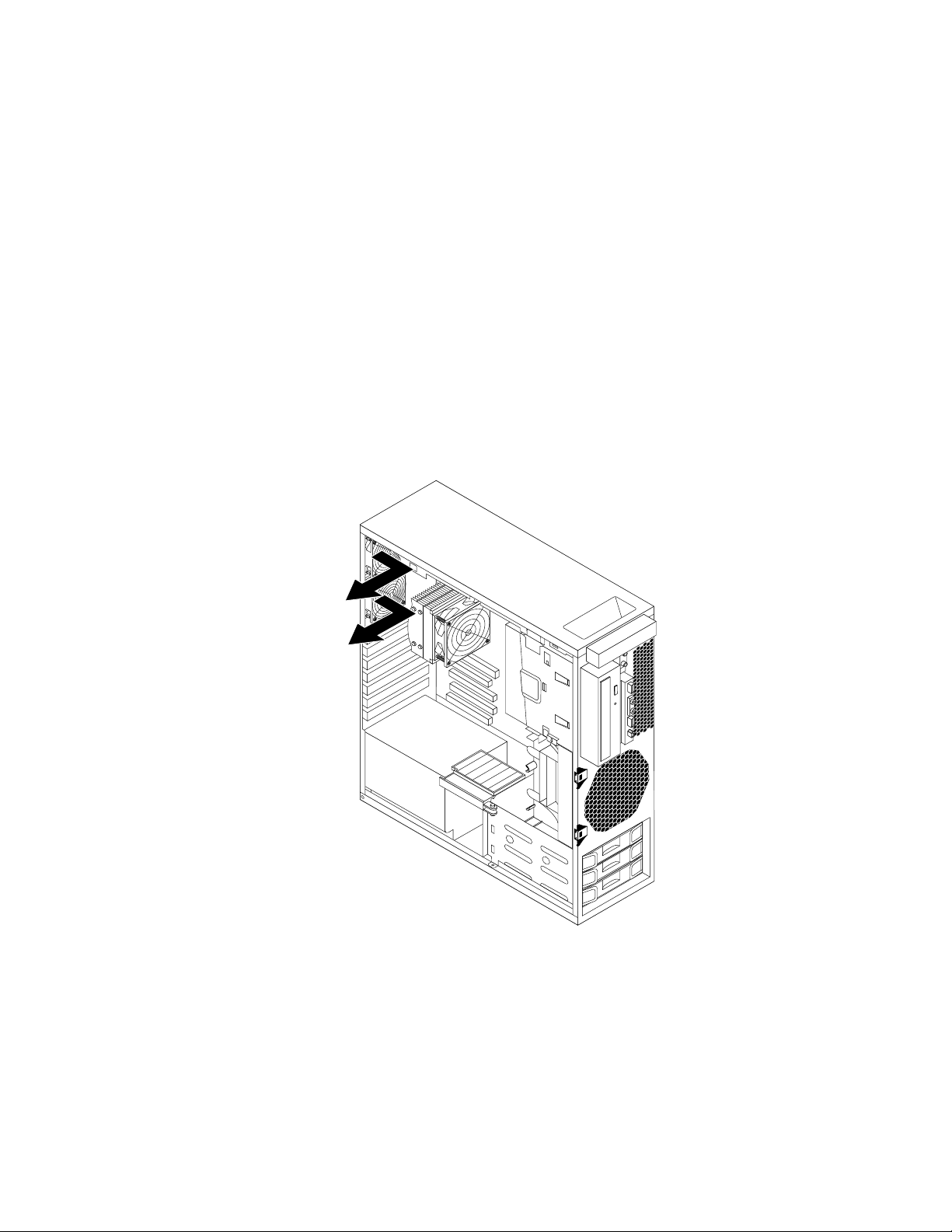
Opomba:Vašračunalnikimadvasklopazadnjegaventilatorja.
Čeželitezamenjatizadnjiventilatorskisklop,nareditenaslednje:
1.Izpogonovodstranitevsemedijeinizključitevsepriključenenapraveinračunalnik.Natoizvtičnic
izvlecitevsenapajalnekableinvsekable,kisopovezanizračunalnikom.
2.Odstranitepokrovračunalnika.Glejte»Odstranitevpokrovaračunalnika«nastrani13.
3.Odstranitesprednjoploščo.Glejte»Odstranjevanjeinvnovičnonameščanjesprednjeplošče«nastrani
14.
4.OdstranitedržalokarticePCIzalažjidostopdosklopazadnjegaventilatorja.Glejte»Odstranjevanjein
ponovnonameščanjedržalazakarticePCI«nastrani15.
5.Vašračunalnikimadvasklopazadnjegaventilatorja.Poiščitezadnjiventilatorskisklop,kigaželite
zamenjati.Glejte»Lociranjekomponent«nastrani8.
6.Izključitekabelzadnjegaventilatorskegasklopaizspojnikaventilatorjanasistemskiplošči.Glejte
»Iskanjedelovinspojnikovnasistemskiplošči«nastrani9.
7.Zadnjiventilatorskisklopjepritrjenvogrodjesštirimigumijastimivijaki.Odstranitezadnjiventilatorski
skloptako,dazlomitealiprerežetegumijastevijakeinnežnopovlečetezadnjiventilatorskisklop
izogrodja.
Slika31.Odstranjevanjezadnjegaventilatorskegasklopa
8.Namestitenovzadnjiventilatorskiskloptako,daporavnatenovegumijastevijakezustreznimiluknjamiv
ogrodjuinpotisnetegumijastevijakeskoziluknje.
Opomba:Nanovemzadnjemventilatorskemsklopubodopritrjeništirjenovigumijastivijaki.
Poglavje2.Nameščanjealizamenjavastrojneopreme35
Page 42

9.Povlecitezakonicegumijastihvijakov,doklersezadnjiventilatorskisklopnezaskočinamesto.
Slika32.Nameščanjezadnjegaventilatorskegasklopa
10.Priključitekabelzadnjegaventilatorskegasklopanaustrezenzadnjispojnikventilatorjanasistemski
plošči.Glejte»Iskanjedelovinspojnikovnasistemskiplošči«nastrani9.
Kajješetrebastoriti?
•Čeželitedelatizdrugimdelomstrojneopreme,pojditenaustrezenrazdelek.
•Čeželitedokončatinamestitevalizamenjavo,pojditenarazdelek»Zaključevanjezamenjavedelov«
nastrani37
.
Zamenjavatipkovnicealimiške
Opozorilo:Neodpirajteračunalnikaaliposkušajteizvajatipopravil,doklerneprebereteinrazumete»Pomembnih
varnostnihinformacij«vPriročnikuzvarnostnimiingarancijskimiinformacijamizaThinkStation,kistegadobiliz
računalnikom.KopijoPriročnikazvarnostnimiingarancijskimiinformacijamiThinkStationnajdetenanaslovu:
http://support.lenovo.com
Razdelekvsebujenavodilazazamenjavotipkovnicealimiške.
Čeželitezamenjatitipkovnicoalimiško,nareditenaslednje:
1.Odstranitevsemedijeizpogonov.Izklopitevsepriključenenapraveinračunalnik.
2.Odklopitevsenapajalnekableizelektričnihvtičnic.
36VodičzauporabnikaThinkStation
Page 43
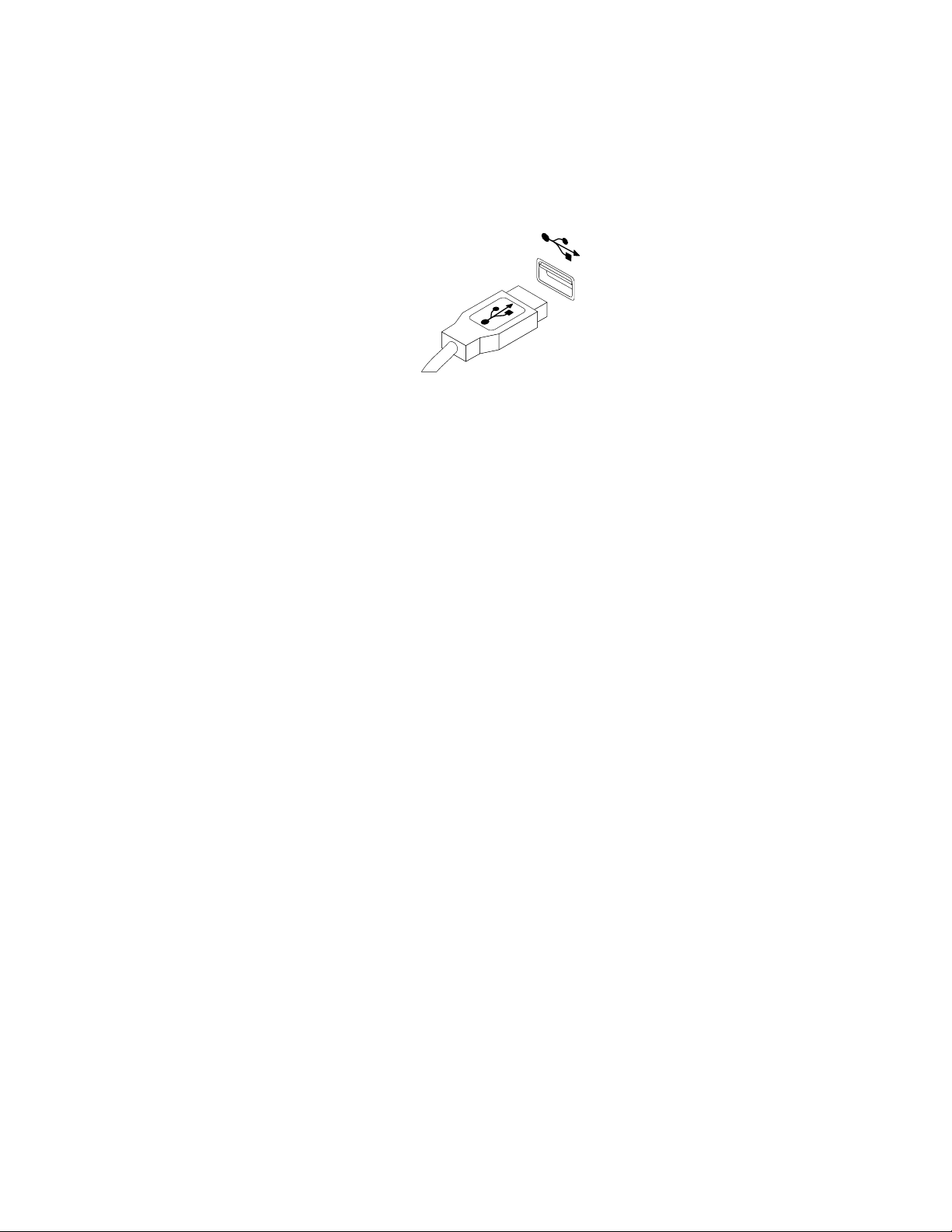
3.Odklopitekablestaretipkovnicealimiškeizračunalnika.
4.PriklopitekabelnovemiškealitipkovnicenaenegaodspojnikovUSBnaračunalniku.Odvisnoodtega,
kakoželitepriključitinovotipkovnicoalimiško,glejte»Ugotavljanjepoložajakrmilnihelementovin
spojnikovnasprednjemdeluračunalnika«nastrani6ali»Iskanjespojnikovnazadnjemdeluračunalnika«
nastrani7.
Slika33.PriklapljanjeUSBtipkovnicealimiške
Kajješetrebastoriti?
•Čeželitedelatizdrugimdelomstrojneopreme,pojditenaustrezenrazdelek.
•Čeželitedokončatinamestitevalizamenjavo,pojditenarazdelek»Zaključevanjezamenjavedelov«
nastrani37.
Zaključevanjezamenjavedelov
Kodokončatenamestitevalizamenjavozavsedele,morateznovanamestitipokrovračunalnikainpriključiti
kable.
Čeželiteznovanamestitipokrovračunalnikainznovapriključitikable,nareditenaslednje:
1.Prepričajtese,dasobilevsekomponentepravilnoznovasestavljeneindavračunalnikuniostalo
nobenoorodjealineprivitivijaki.Zamestarazličnihkomponentvvašemračunalnikuglejte»Lociranje
komponent«nastrani8.
2.Predenznovanamestitepokrovračunalnika,seprepričajte,dasokablipravilnorazpeljani.Kablinajne
bodonapeljaniobzgibihinstranicahogrodjaračunalnika,danebodonapotiprivnovičnemnameščanju
pokrovaračunalnika.
3.Česteodstraniliprednjoploščo,jonamestite.Glejte»Odstranjevanjeinvnovičnonameščanjesprednje
plošče«nastrani14.
4.PonovnonamestitenosilecoptičnegakarticePCI,čestegaodstranili.Glejte»Odstranjevanjein
ponovnonameščanjedržalazakarticePCI«nastrani15
.
Poglavje2.Nameščanjealizamenjavastrojneopreme37
Page 44

5.Postavitepokrovračunalnikanaogrodjetako,davodilanadnupokrovaračunalnikazdrsnejovzarezev
ogrodju.Natozapritepokrovračunalnika,daaktivirategumbzasprostitevpokrova.
Slika34.Vnovičnonameščanjepokrovaračunalnika
6.Sključi,kisobilipriloženiračunalniku,zakleniteključavniconapokrovuračunalnika.Glejte»Zaklepanje
naprav«nastrani39.
7.Čeimateintegriranokabelskoključavnicoaližabico,zakleniteračunalnik.Glejte»Zaklepanjenaprav«
nastrani39
8.Ponovnopriklopitezunanjekableinnapajalnekablevračunalnik.Glejte»Iskanjespojnikovnazadnjem
deluračunalnika«nastrani7
9.Gledenadele,kistejihnamestilializamenjali,bostelahkomoralipotrditiposodobljeneinformacijev
programuSetupUtility.PreberiterazdelekPoglavje4»UporabaprogramaSetupUtility«nastrani49
Opomba:VvečinidelovsvetazahtevaLenovovrnitevokvarjenihenot,kijihzamenjastrankasama(CRU-jev).
InformacijeotembodopriloženedeluCRUoziromajihbosteprejelinekajdnipoprejemudelaCRU.
.
.
Pridobivanjegonilnikovnaprav
Gonilnikenapravzaoperacijskesisteme,kinisopredhodnonameščeni,najdetenaspletnistrani
http://support.lenovo.com.NavodilazanameščanjesonavoljovdatotekahPreberizadatotekegonilnika
naprave.
.
38VodičzauporabnikaThinkStation
Page 45

Osnovnevarnostnekomponente
Zapreprečevanjekrajestrojneopremeinnepooblaščenegadostopadovašegaračunalnikajenavoljoveč
možnostizaščite.Polegzičnihključavniclahkonepooblaščenouporabovašegaračunalnikapreprečitetudi
sprogramskoključavnico,kizaklenetipkovnico,doklernivnesenopravilnogeslo.
Zaklepanjenaprav
Opomba:Prepričajtese,dasezaščitnikabli,kistejihnapeljali,neprepletajozdrugimikabliračunalnika.
Tarazdelekopisujerazličnenačinezaklepanjanapravzavašračunalnik.
Slika35.Zaklepanjenaprav
1Žabica
2Integriranakabelskaključavnica(ključavnicaKensington)
3Ključavnica
Računalniklahkozavarujetetudizizbirnoobešankos5mm(0,20palčnim)obročkomternastavkom1.
Zizbirnovgrajenokabelskoključavnico2(včasihimenovanatudiključavnicatipaKensington)lahko
pritrditeračunalniknamizo,pultalidrugopremičnopohištvo.Kabelskaključavnicajepriključenanarežo
zaintegriranokabelskoključavniconazadnjistraniračunalnika,zaklepatepajosključem.Grezaenaktip
ključavnice,kotjevuporabiprimnogihprenosnihračunalnikih.Integriranokabelskoključavnicolahko
naročitepripodjetjuLenovo,takodavpišeteizrazKensingtonnanaslovu:
http://support.lenovo.com
Poglavje2.Nameščanjealizamenjavastrojneopreme39
Page 46

Vašračunalnikjeopremljensključavnico3,kijevgrajenavpokrovračunalnika.Ključizapokrovračunalnika
sopritrjeninazadnjidelračunalnika.Izvarnostnihrazlogovshraniteključenavarnomesto,kojihne
uporabljate.
Zaščitazgeslom
Čeželitepreprečitinepooblaščenouporaboračunalnika,lahkosprogramomSetupUtilitynastavitegeslo.
Obvklopuračunalnikaseprikažepozivzavnosgesla.Računalnikanimogočeuporabljati,nedabivnesli
pravilnogeslo.PodrobnejšeinformacijesonavoljovrazdelkuPoglavje4»UporabaprogramaSetupUtility«
nastrani49
.
40VodičzauporabnikaThinkStation
Page 47

Poglavje3.Informacijeoobnovitvi
Vtempoglavjunajdeteinformacijeorešitvahzaobnovitev,kijihponujadružbaLenovo.
Vtempoglavjusoobravnavanenaslednjeteme:
•»Ustvarjanjeinuporabaobnovitvenihmedijev«nastrani41
•»Izdelavavarnostnekopijeinizvajanjeobnovitve«nastrani42
•»UporabadelovnegaprostoraRescueandRecovery«nastrani44
•»Izdelavainuporabareševalnegamedija«nastrani45
•»Namestitevinponovnanamestitevgonilnikovnaprav«nastrani46
•»Odpravljanjetežavvzvezizobnovitvijo«nastrani47
Opombe:
1.Korazmišljate,kakoizvestiobnovitevvprimerutežave,povezanesstrojnoaliprogramskoopremo,
imatenavoljovečmetod.Nekatereodnjihsoodvisneodvrsteoperacijskegasistema,kigauporabljate.
2.Izdeleknaobnovitvenemmedijulahkouporabitesamovnaslednjenamene:
•obnovitevizdelka,kijebilprednameščenvračunalniku,
•vnovičnonamestitevizdelka,
•spreminjanjeizdelkazdodatnimidatotekami.
Ustvarjanjeinuporabaobnovitvenihmedijev
Obnovitvenemedijelahkouporabitezaobnovitevtrdegadiskanaprivzetetovarniškenastavitve.Obnovitveni
medijisouporabni,čepreneseteračunalniknadrugomesto,gaprodate,recikliratealipreklopiteračunalnik
vstanjedelovanjapotem,kosobilevsedrugeobnovitvenemetodeneuspešne.Kotvarnostniukrep
priporočamo,dačimprejizdelateobnovitvenimedij.
Opomba:obnovitveneoperacije,kijihlahkoizvedetezobnovitvenimimediji,soodvisneodoperacijskega
sistema,izkateregasteustvariliobnovitvenimedij.Obnovitvenimedijilahkovsebujejozagonskimedijin
podatkovnimedij.LicencaMicrosoftWindowsdovoliizdelavosamoenegapodatkovnegamedija,zatoje
pomembno,dashraniteobnovitvenimedijnavarnomesto.
Ustvarjanjeobnovitvenihmedijev
Tarazdelekpodajanavodilazaustvarjanjeobnovitvenihmedijevvrazličnihoperacijskihsistemih.
Opomba:voperacijskemsistemuWindows7lahkoustvariteobnovitvenimedijzdiskomalizunanjimi
pomnilniškiminapravamiUSBVoperacijskemsistemuWindowsXPlahkoobnovitvenemedijeustvarite
samospomočjodiskov.
•ČeželiteizdelatiobnovitvenimedijvoperacijskemsistemuWindows7,klikniteStart➙AllPrograms
(Vsiprogrami)➙LenovoThinkVantageTools➙FactoryRecoveryDisks(T ovarniškiobnovitveni
diski).Natosleditenavodilomnazaslonu.
•ČeželiteizdelatiobnovitvenediskeizdelkavoperacijskemsistemuWindowsXP ,klikniteStart➙All
Programs(Vsiprogrami)➙ThinkVantage➙CreateRecoveryMedia.Natosleditenavodilomna
zaslonu.
©CopyrightLenovo2010,2011
41
Page 48

Uporabaobnovitvenihmedijev
Vtemrazdelkujeopisano,kakouporabljatiobnovitvenemedijevrazličnihoperacijskihsistemih.
•VoperacijskemsistemuWindows7lahkozobnovitvenimmedijemobnoviteračunalniksamona
tovarniškeprivzetenastavitve.Obnovitvenimedijlahkouporabitetudizapreklopračunalnikavoperacijsko
stanje,čeniuspelnobendrugnačinobnovitve.
Opozorilo:čezobnovitvenimmedijemobnoviteračunalniknatovarniškeprivzetenastavitve,bodovse
datoteke,kisotrenutnonatrdemdisku,izbrisaneinzamenjanestovarniškimiprivzetiminastavitvami.
ČeželiteobnovitvenimedijuporabitivsistemuWindows7,nareditenaslednje:
1.Gledenavrstoobnovitvenegamedijapovežitezagonskimedij(pomnilniškiključalidrugopomnilniško
napravoUSB)zračunalnikomalipavstavitezagonskidiskvoptičnipogon.
2.PovklopuračunalnikavečkratpritisniteinspustitetipkoF12.KoseodpreStartupDeviceMenu,
spustitetipkoF12.
3.IzberiteželenozagonskonapravoinpritisniteEnter.Postopekobnavljanjasezačne.
4.Sleditenavodilomnazaslonu,dakončatepostopek.
Opombe:
1.Poobnovitviračunalnikanatovarniškoprivzetenastavitvebostemordamoraliznovanamestiti
gonilnikenekaterihnaprav.Glejte»Namestitevinponovnanamestitevgonilnikovnaprav«nastrani46.
2.VnekaterihračunalnikihjeprednameščenaprogramskaopremaMicrosoftOfcealiMicrosoftWorks.
ČemorateobnovitialiponovnonamestitiaplikacijeMicrosoftOfcealiMicrosoftWorks,morate
uporabitiCDMicrosoftOfcealiCDMicrosoftWorks.TeCD-jeprejmetesamozračunalniki,na
katerihjeprednameščenprogramMicrosoftOfcealiMicrosoftWorks.
•VoperacijskemsistemuWindowsXPlahkozobnovitvenimidiskiProductRecoveryobnoviteračunalnik
natovarniškeprivzetenastavitve,izvedetetovarniškoobnovitevpomerialidrugeobnovitveneoperacije,
kotjenaprimerobnovitevposameznihdatotek.Prikazalasebomožnostzavnosdelovnegaprostora
RescueandRecovery,kjerbostelahkoizbralimedrazličnimiobnovitvenimipostopki.
Opozorilo:čezobnovitvenimidiskiProductRecoveryobnoviteračunalniknatovarniškeprivzete
nastavitve,bodovsedatoteke,kisotrenutnonatrdemdisku,izbrisaneinzamenjanestovarniškimi
privzetiminastavitvami.Medobnavljanjembosteimelimožnost,dapredodstranitvijopodatkovshranite
enoalivečdatotek,kisotrenutnonatrdemdisku,nadrugmedij.
ČeželiteuporabljatiobnovitvenediskeProductRecoveryvoperacijskemsistemuWindowsXP ,naredite
naslednje:
1.PovklopuračunalnikavečkratpritisniteinspustitetipkoF12.KoseodpreStartupDeviceMenu,
spustitetipkoF12.
2.Zagonskidiskvstavitevoptičnipogon.
3.IzberiteoptičnipogonzzagonskimdiskomkotzagonskonapravoinpritisniteEnter.Pokratkem
premoruseodpredelovniprostorRescueandRecovery.
4.VmenijuRescueandRecoveryklikniteRestoreyoursystem(Obnovisistem).
5.Sleditenavodilomnazaslonu.Koseprikažepoziv,vstaviteustrezendiskzaobnovitevizdelka
(ProductRecovery).
Izdelavavarnostnekopijeinizvajanjeobnovitve
SprogramomRescueandRecoveryjemogočeizdelativarnostnokopijocelotnevsebinetrdegadiska,
vključnozoperacijskimsistemom,podatkovnimidatotekami,programiinosebniminastavitvami.Določite
lahkomesto,kamorboprogramRescueandRecoveryshranjevalvarnostnekopije:
42VodičzauporabnikaThinkStation
Page 49
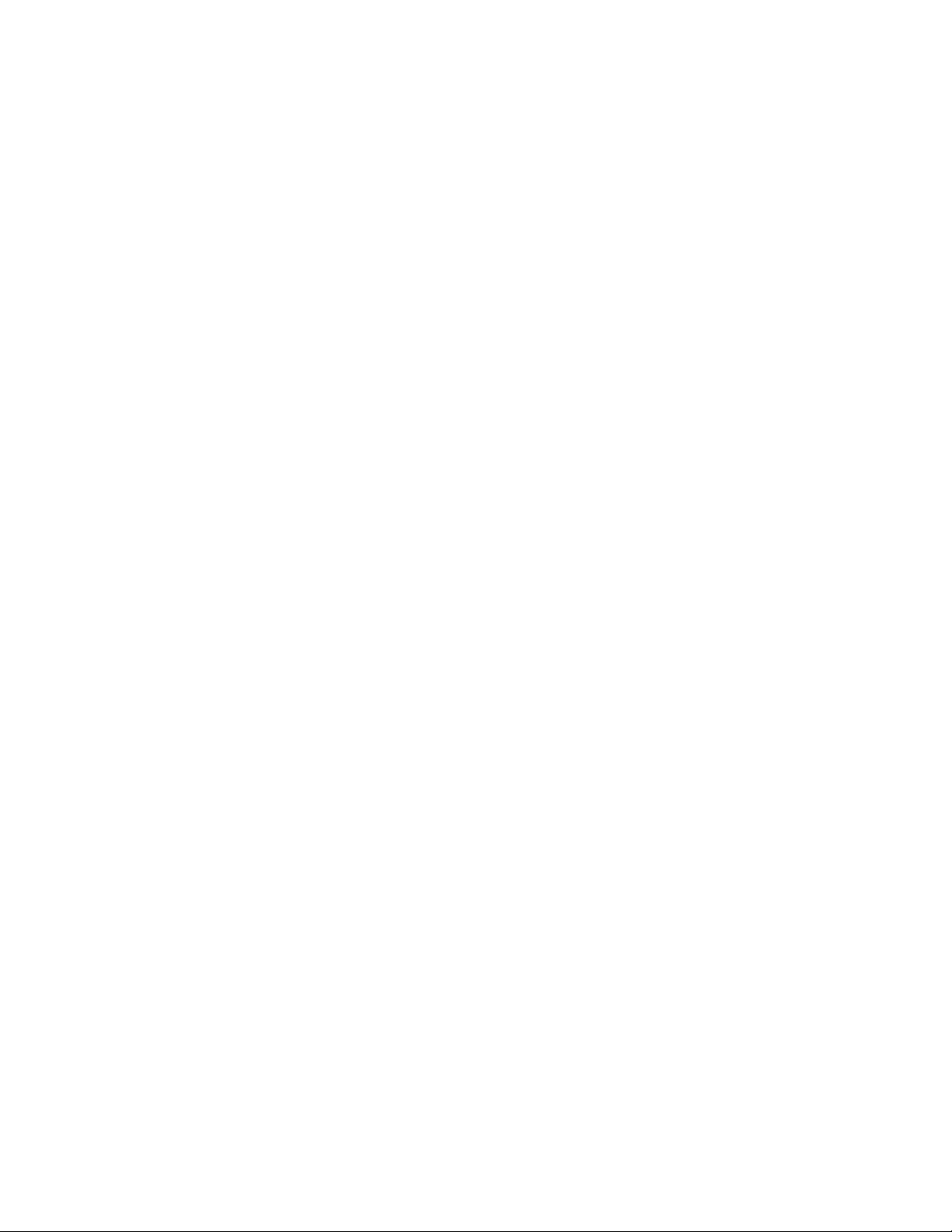
•Nazaščitenoobmočjenatrdemdisku
•Nasekundarnitrdidisk,čejetanameščenvračunalnik.
•NapriključenzunanjitrdidiskUSB
•Naomrežnipogon
•Nazapisljivediske(zatomožnostpotrebujeteoptičnipogon,kiomogočazapisovanje)
Koizdelatevarnostnokopijotrdegadiska,lahkoobnovitecelotnovsebinotrdegadiska,leizbranedatoteke
alileoperacijskisisteminaplikacijeWindows.
Izdelavavarnostnekopije
Vtemrazdelkujeopisano,kakoizdelatevarnostnekopijesprogramomRescueandRecoverynarazličnih
operacijskihsistemih.
•ČeželiteizdelativarnostnokopijovdelovnemprostoruRescueandRecoveryvoperacijskemsistemu
Windows7,nareditenaslednje:
1.NanamizjuWindowsklikniteStart➙AllPrograms(Vsiprogrami)➙LenovoThinkVantageTools
➙EnhancedBackupandRestore(Izboljšanavarnostnakopijainobnovitev).Odpreseprogram
RescueandRecovery.
2.VglavnemoknuprogramaRescueandRecoveryklikniteikonoLaunchadvancedRescueand
Recovery(Zagonzahtevnejšegareševanjainobnove).
3.KlikniteBackupyourharddrive(Izdelavavarnostnekopijetrdegadiska)inizberitemožnosti
izdelavevarnostnekopije.Sleditenavodilomnazaslonu,dakončatevarnostnokopiranje.
•ČeželiteizdelativarnostnokopijosprogramomRescueandRecoveryvoperacijskemsistemuWindows
XP,storiteto:
1.NanamizjuWindowsklikniteStart➙AllPrograms(Vsiprogrami)➙ThinkVantage➙Rescueand
Recovery.OdpreseprogramRescueandRecovery.
2.VglavnemoknuprogramaRescueandRecoveryklikniteLaunchadvancedRescueandRecovery
(Zagonzahtevnejšegareševanjainobnove)➙Backupyourharddrive(Izdelavavarnostne
kopijetrdegadiska)inizberitemožnostizaoperacijovarnostnegakopiranja.
3.Sleditenavodilomnazaslonu,dazaključiteizdelavovarnostnekopije.
Postopekobnovitve
Vtemrazdelkujeopisano,kakoizvedeteobnovitevsprogramomRescueandRecoverynarazličnih
operacijskihsistemih.
•ČeželiteizvestiobnovitevsprogramomRescueandRecoveryvoperacijskemsistemuWindows7,
nareditenaslednje:
1.NanamizjuWindowsklikniteStart➙AllPrograms(Vsiprogrami)➙LenovoThinkVantageTools
➙EnhancedBackupandRestore(Izboljšanavarnostnakopijainobnovitev).Odpreseprogram
RescueandRecovery.
2.VglavnemoknuprogramaRescueandRecoveryklikniteikonoLaunchadvancedRescueand
Recovery(Zagonzahtevnejšegareševanjainobnove).
3.KlikniteikonoRestoreyoursystemfromabackup(Obnovitevsistemaizvarnostnekopije).
4.Sleditenavodilomnazaslonu,dakončateobnovitev.
•ČeželiteizvestiobnovitevsprogramomRescueandRecoveryvoperacijskemsistemuWindowsXP,
storiteto:
1.NanamizjuWindowsklikniteStart➙AllPrograms(Vsiprogrami)➙ThinkVantage➙Rescueand
Recovery.OdpreseprogramRescueandRecovery.
Poglavje3.Informacijeoobnovitvi43
Page 50
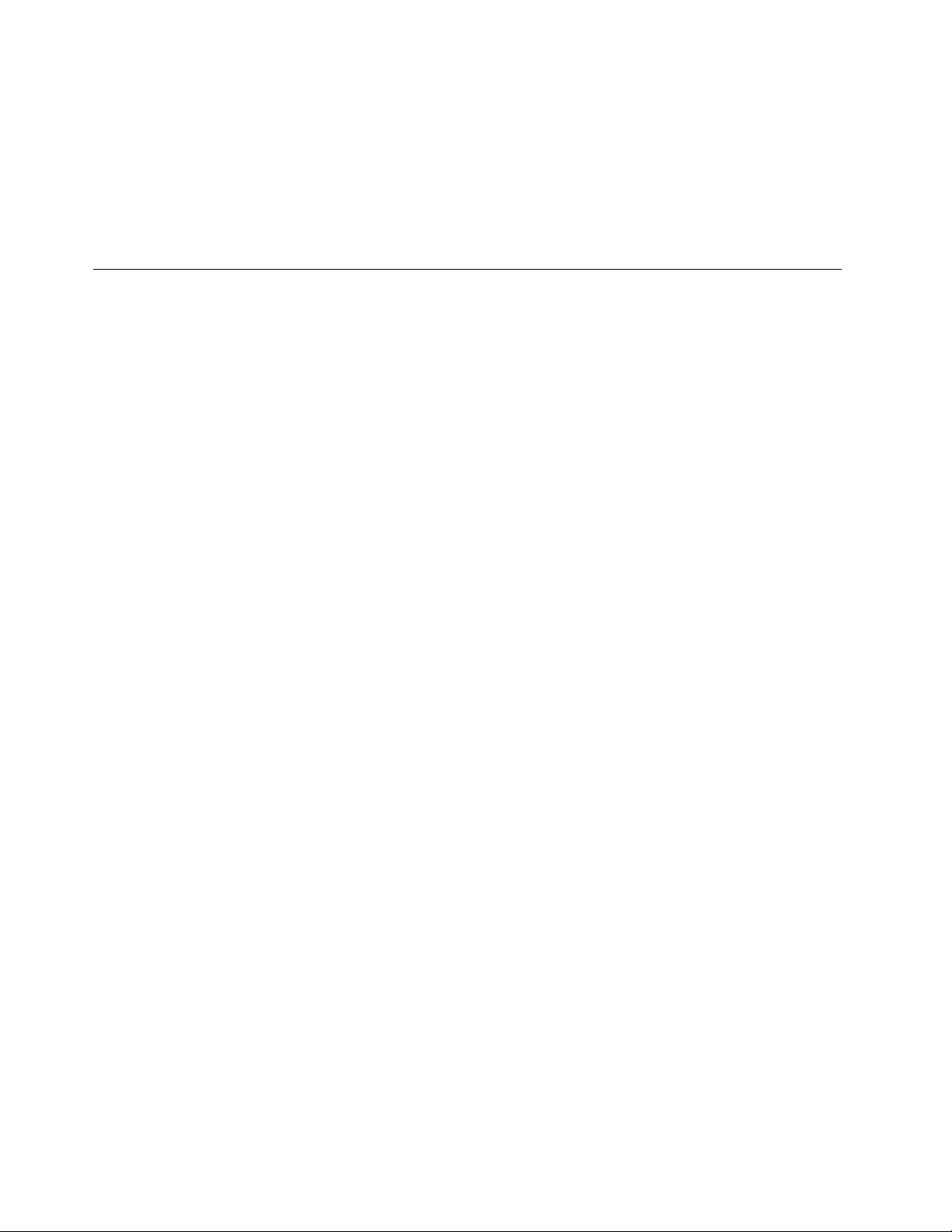
2.VglavnemoknuprogramaRescueandRecoveryklikniteLaunchadvancedRescueandRecovery
(Zagonzahtevnejšegareševanjainobnove).
3.KlikniteikonoRestoreyoursystemfromabackup(Obnovitevsistemaizvarnostnekopije).
4.Sleditenavodilomnazaslonu,dakončateobnovitev.
ČeželiteizvedetivečoizvajanjuobnovitevvdelovnemprostoruRescueandRecovery,glejterazdelek
»UporabadelovnegaprostoraRescueandRecovery«nastrani44
.
UporabadelovnegaprostoraRescueandRecovery
DelovniprostorRescueandRecoveryjevzaščitenem,skritemobmočjutrdegadiska,kidelujeneodvisno
odoperacijskegasistemaWindows,karpomeni,dalahkoizvajateoperacijeobnovitve,tudičenemorete
zagnatioperacijskegasistemaWindows.IzdelovnegaprostoraRescueandRecoveryjemogočeizvesti
naslednjeobnovitveneoperacije:
•ReševanjedatotekstrdegadiskaaliizvarnostnekopijeSpomočjodelovnegaprostoraRescueand
Recoverylahkopoiščetedatotekenatrdemdiskuinjihprenesetenaomrežnipogonalidrugzapisljiv
medij,kotnaprimernanapravoUSBalidisk.T arešitevjenavoljotudi,čenisteizdelalivarnostnekopije
svojihdatotekaličesteodzadnjeoperacijeizdelavevarnostnekopijespremenilidatoteke.Rešitelahko
tudiposameznedatotekeizvarnostnekopijeRescueandRecovery,kijenalokalnemtrdemdisku,napravi
USBaliomrežnempogonu.
•ObnovitevtrdegadiskaizvarnostnekopijeRescueandRecoveryČespomočjoprogramaRescueand
Recoveryizdelatevarnostnokopijotrdegadiska,galahkoobnovitesprogramomRescueandRecovery,
tudičenimogočezagnatioperacijskegasistemaWindows.
•ObnovitevtrdegadiskanatovarniškoprivzetenastavitveZdelovnimprostoromRescueandRecovery
lahkoobnovitecelotnovsebinotrdegadiskanatovarniškoprivzetenastavitve.Čeimatenatrdemdisku
večparticij,lahkoobnovitetovarniškonameščenovsebinonaparticijoC:inpustitedrugeparticije
nedotaknjene.KerdelovniprostorRescueandRecoverydelujeneodvisnoodoperacijskegasistema
Windows,lahkoobnovitetovarniškoprivzetenastavitve,tudičenimogočezagnatioperacijskegasistema
Windows.
Opozorilo:ČeobnovitevsebinotrdegadiskaizvarnostnekopijeRescueandRecoveryaliobnovitetrdidisk
natovarniškoprivzetenastavitve,bodovpostopkuobnovitveizbrisanevsedatotekenaprimarniparticiji
trdegadiska(običajnopogonC:).Čejemogoče,nareditekopijepomembnihdatotek.Čenemoretezagnati
operacijskegasistemaWindows,lahkosfunkcijoreševanjadatotekizdelovnegaprostoraRescueand
Recoveryprekopiratedatotekestrdegadiskanakakšendrugmedij.
ČeželitezagnatidelovniprostorRescueandRecovery,nareditenaslednje:
1.Prepričajtese,dajeračunalnikizklopljen.
2.PovklopuračunalnikavečkratpritisniteinizpustitetipkoF11.Kozaslišitepiskealizagledatezaslonz
logotipom,izpustitetipkoF11.
3.ČestenastaviligeslozaRescueandRecovery,gavnesitevprikazanipoziv.DelovniprostorRescue
andRecoveryseodprepokrajšempremoru.
Opomba:česedelovniprostorRescueandRecoveryneodpre,preberiterazdelek»Odpravljanje
težavvzvezizobnovitvijo«nastrani47.
4.Nareditenekajodnaslednjega:
•Čeželiterešitidatotekestrdegadiskaaliizvarnostnekopije,klikniteRescueles(Reševanje
datotek)insleditenavodilomnazaslonu.
•ČeželiteobnovitivsebinotrdegadiskaizvarnostnekopijeRescueandRecoveryaliobnovititrdidisk
natovarniškoprivzetenastavitve,klikniteRestoreyoursystem(Obnovitevsistema)insledite
navodilomnazaslonu.
44VodičzauporabnikaThinkStation
Page 51
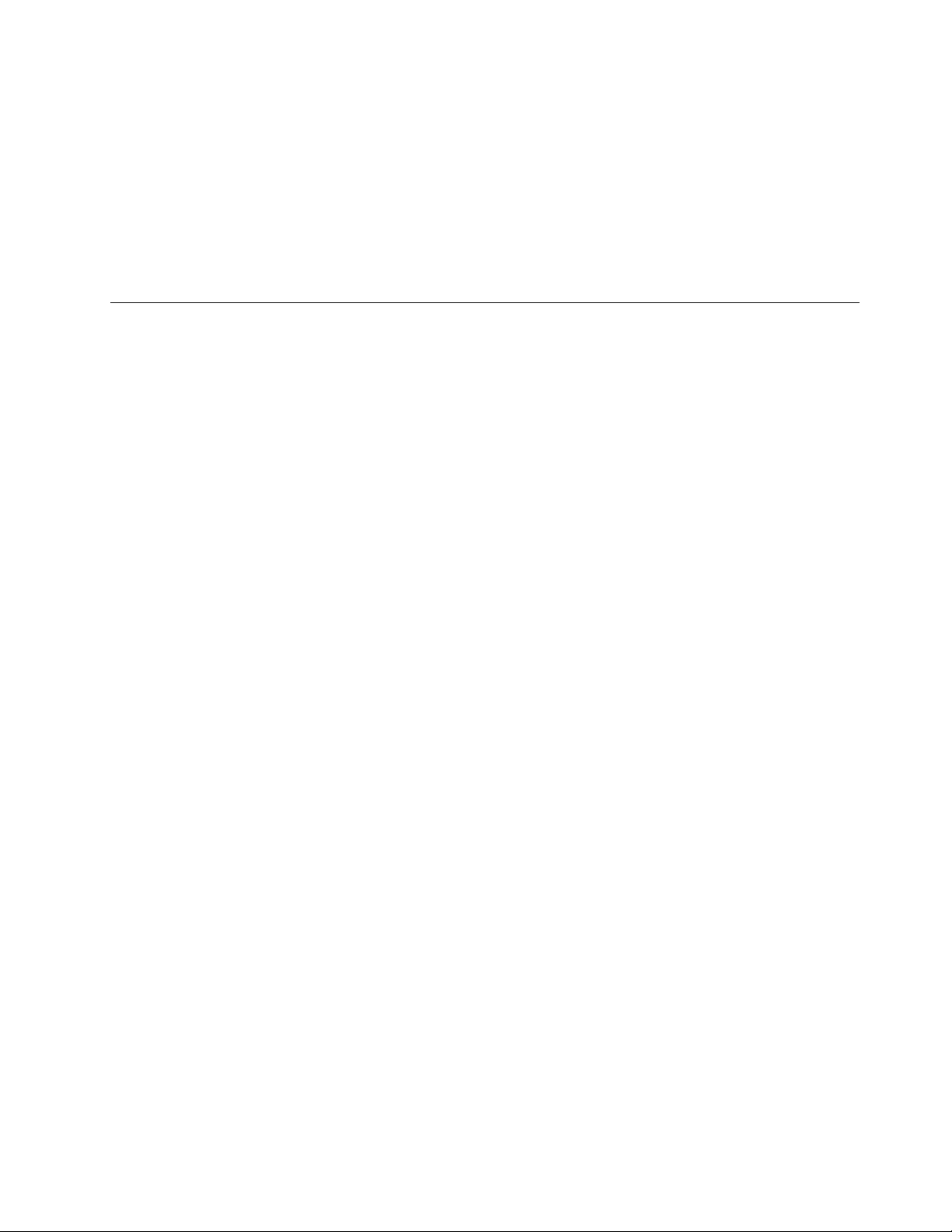
ČeželitevečinformacijodrugihfunkcijahdelovnegaprostoraRescueandRecovery,klikniteHelp(Pomoč).
Opombe:
1.Poobnovitvitrdegadiskanatovarniškoprivzetenastavitvebostelahkomoraliznovanamestitigonilnike
nekaterihnaprav.Glejte»Namestitevinponovnanamestitevgonilnikovnaprav«nastrani46
2.VnekaterihračunalnikihjeprednameščenaprogramskaopremaMicrosoftOfcealiMicrosoftWorks.
ČemorateobnovitialiponovnonamestitiaplikacijeMicrosoftOfcealiMicrosoftWorks,morate
uporabitiCDMicrosoftOfcealiCDMicrosoftWorks.TeCD-jeprejmetesamozračunalniki,nakaterih
jeprednameščenprogramMicrosoftOfcealiMicrosoftWorks.
.
Izdelavainuporabareševalnegamedija
Zreševalnimmedijem,kotjediskalitrdidiskUSB,lahkoobnovitesistempotežavah,kipreprečujejodostop
dodelovnegaprostoraRescueandRecoverynatrdemdisku.
Opombe:
1.Katereobnovitveneoperacijelahkoizvedetezuporaboreševalnegamedija,jeodvisnoodoperacijskega
sistema.
2.Reševalnidisklahkozaženetevvsehvrstahoptičnihpogonov.
3.Potemkozobnovitvenimmedijemobnoviteračunalnikpookvariinpridobitedostopdodelovnega
prostoraRescueandRecovery,lahkozaženetetudidiagnostičniprogramPC-DoctorforRescueand
Recovery.
Izdelavareševalnegamedija
Vtemrazdelkujeopisano,kakoizdelatemedijzareševanjevrazličnihoperacijskihsistemih.
•ČeželiteizdelatireševalnimedijvoperacijskemsistemuWindows7,nareditenaslednje:
1.NanamizjuWindowsklikniteStart➙AllPrograms(Vsiprogrami)➙LenovoThinkVantageTools
➙EnhancedBackupandRestore(Izboljšanavarnostnakopijainobnovitev).Odpreseprogram
RescueandRecovery.
2.VglavnemoknuprogramaRescueandRecoveryklikniteikonoLaunchadvancedRescueand
Recovery(Zagonzahtevnejšegareševanjainobnove).
3.KlikniteikonoCreateRescueMedia(Ustvarjanjereševalnegamedija).OdpreseoknoCreateRescue
andRecoveryMedia(Ustvarjanjereševalnegainobnovitvenegamedija).
4.VpodročjuRescueMedia(Reševalnimedij)izberite,kateritipreševalnegamedijaželiteizdelati.
Reševalnimedijlahkoustvaritespomočjodiska,trdegadiskaUSBalisekundarneganotranjega
trdegadiska.
5.KlikniteVreduinsleditenavodilomnazaslonu,daizdelatereševalnimedij.
•ČeželiteustvaritireševalnimedijvoperacijskemsistemuWindowsXP,storiteto:
1.NanamizjuWindowsklikniteStart➙AllPrograms(Vsiprogrami)➙ThinkVantage➙Create
RecoveryMedia(Ustvarjanjeobnovitvenegamedija).OdpreseoknoCreateRescueandRecovery
Media(Ustvarjanjereševalnegainobnovitvenegamedija).
2.VpodročjuRescueMedia(Reševalnimedij)izberite,kateritipreševalnegamedijaželiteizdelati.
Reševalnimedijlahkoustvaritespomočjodiska,trdegadiskaUSBalisekundarneganotranjega
trdegadiska.
3.KlikniteVreduinsleditenavodilomnazaslonu,daizdelatereševalnimedij.
Uporabareševalnegamedija
Tarazdelekpodajanavodilakakouporabljatiizdelanereševalnemedije.
Poglavje3.Informacijeoobnovitvi45
Page 52
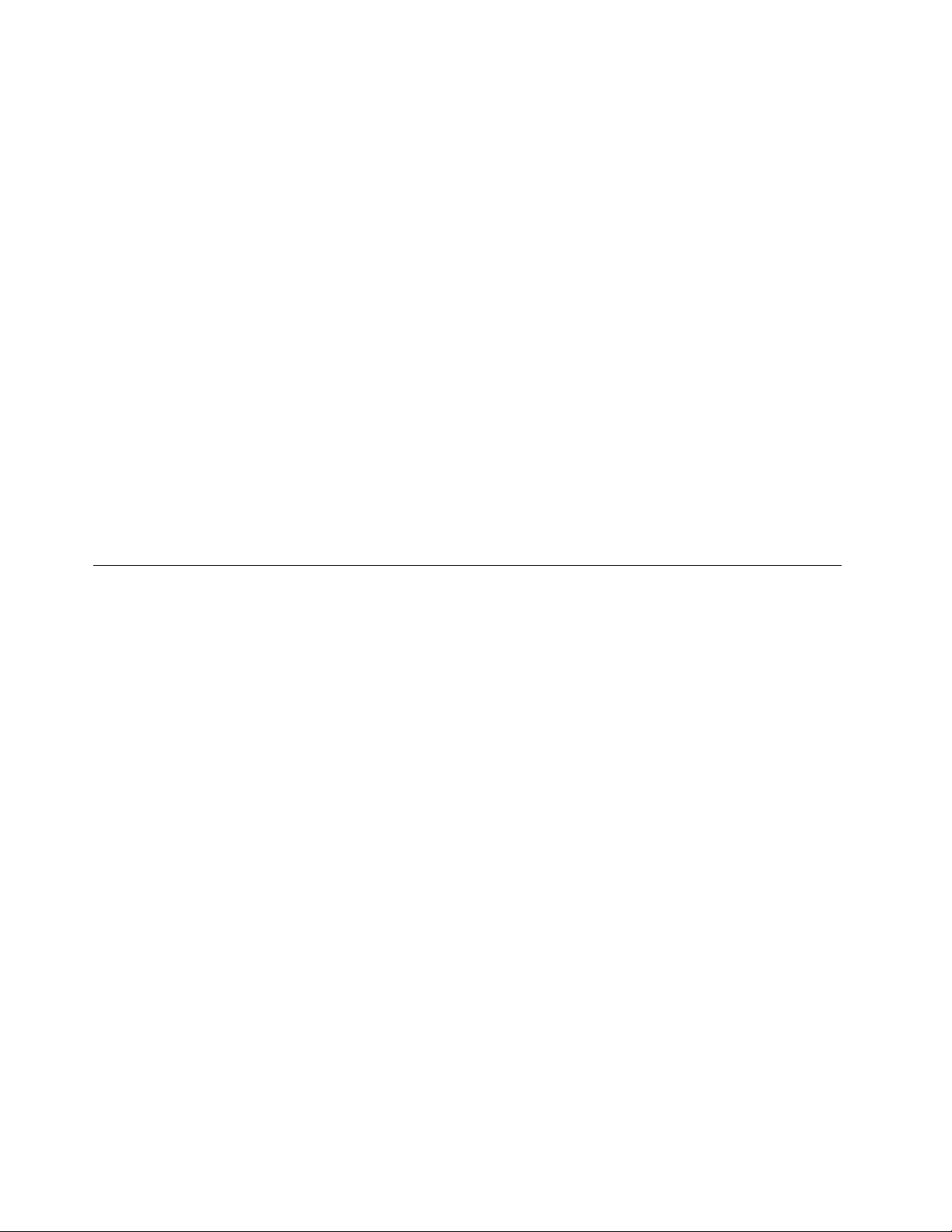
•Česteustvarilimedijzareševanjenadisku,storitenaslednje,dauporabitemedijzareševanje:
1.Izklopiteračunalnik.
2.PovklopuračunalnikavečkratpritisniteinspustitetipkoF12.KoseodpreStartupDeviceMenu,
spustitetipkoF12.
3.VmenijuStartupDeviceMenuizberitekotprvozagonskonapravoželenioptičnipogon.Nato
vstavitereševalnidiskvoptičnipogoninpritisniteEnter.Zaženesereševalnimedij.
•ČesteustvarilimedijzareševanjenaUSBdisku,storitenaslednje,dauporabitemedijzareševanje:
1.PriključitetrdidiskUSBvenegaodspojnikovUSBvračunalniku.
2.PovklopuračunalnikavečkratpritisniteinspustitetipkoF12.KoseodpreStartupDeviceMenu,
spustitetipkoF12.
3.VmenijuStartupDeviceMenuizberitekotprvozagonskonapravotrdidiskUSBinpritisniteEnter.
Zaženesereševalnimedij.
•Česteustvarilireševalnimedijspomočjosekundarneganotranjegatrdegadiska,le-teganastavitekot
prvozagonskonapravovzaporedjuzagonskihnapravzazagonreševalnegamedija.Preberite»Izbira
zagonskenaprave«nastrani51
Opomba:Sekundarninotranjitrdidiskjenavoljosamonanekaterihmodelihračunalnikov.
Kosezaženereševalnimedij,seodpredelovniprostorRescueandRecovery.Informacijepomočiza
vsakoodnavedenihfunkcijsonavoljovdelovnemprostoruRescueandRecovery.Sleditenavodilom,da
dokončateobnovitvenipostopek.
.
Namestitevinponovnanamestitevgonilnikovnaprav
Prednamestitvijoaliponovnonamestitvijogonilnikovnapravseprepričajte,dajeoperacijskisistem
prednameščenindaimatedokumentacijotermedijsprogramskoopremonaprave.
Gonilnikinapravzatovarniškonameščenenapravesoshranjeninatrdemdiskuračunalnika(običajnojeto
pogonC:)vpodimenikuSWTOOLS\DRIVERS.Najnovejšigonilnikitovarniškonameščenihnapravsonavoljo
tudinanaslovuhttp://support.lenovo.com.Drugigonilnikinapravsonamedijusprogramskoopremo,kiga
prejmeteskupajsposameznonapravo.
Čeželitenamestitializnovanamestitigonilniktovarniškonameščenenaprave,nareditenaslednje:
1.Vklopiteračunalnik.
2.PojditevimenikC:\SWTOOL S.
3.OdpritemapoDRIVERS.VmapiDRIVERSjevečpodmap,kisopoimenovaneporazličnihnapravah,
nameščenihvračunalniku(kotnaprimerAUDIOaliVIDEO).
4.Odpritepodmapoustreznenaprave.
5.Nareditenekajodnaslednjega:
•VpodimenikunapravepoiščitedatotekoSETUP .exe.Dvokliknitedatotekoinsleditenavodilomna
zaslonu,dadokončatenamestitev.
•VpodmapinapravepoiščitedatotekoREADME.txtalidrugodatotekospripono.txt.Tadatotekaje
lahkopoimenovanapooperacijskemsistemu,naprimerWIN98.txt.DatotekaTXTvsebujeinformacije
kakonamestitigonilniknaprave.Sleditenavodilom,dadokončatenamestitev.
•Čevsebujepodmapanapravedatotekospripono.infinželitenamestitigonilniknapravezdatoteko
INF,vinformacijskemsistemupomočiinpodporezaWindowspoiščitepodrobneinformacijeo
tem,kakonamestitigonilniknaprave.
46VodičzauporabnikaThinkStation
Page 53

Odpravljanjetežavvzvezizobnovitvijo
ČenemoretedostopatidodelovnegaprostoraRescueandRecoveryaliokoljaWindows,storitenekaj
odnaslednjega:
•ZreševalnimmedijemzaženitedelovniprostorRescueandRecovery.Glejte»Izdelavainuporaba
reševalnegamedija«nastrani45
•Obnovitvenimedijuporabite,čeneuspenobenadrugametodaobnovitveinmorateobnovititrdidiskv
tovarniškeprivzetenastavitve.Glejte»Ustvarjanjeinuporabaobnovitvenihmedijev«nastrani41.
Opomba:Čezreševalnegamedijaalizobnovitvenegamedijanemoretedostopitidodelovnegaprostora
RescueandRecoveryalidookoljaWindows,jemožno,dareševalnanaprava(notranjitrdidisk,disk,
pogontrdegadiskaUSBalidrugazunanjanaprava)ninastavljenakotprvazagonskanapravavzagonskem
zaporedjunaprav.Najprejseprepričajte,alijevprogramuSetupUtilityreševalnanapravanastavljena
kotprvazagonskanapravavzaporedjuzagonskihnaprav.Zapodrobneinformacijeozačasnihintrajnih
spremembahzagonskegazaporedjanapravglejterazdelek»Izbirazagonskenaprave«nastrani51.Dodatne
informacijeoprogramuSetupUtilitybostenašlivrazdelkuPoglavje4»UporabaprogramaSetupUtility«
nastrani49.
Pomembnoje,dačimprejustvaritereševalnimedijinkompletobnovitvenihmedijevterjihshranitena
varnomestoprihodnjouporabo.
.
Poglavje3.Informacijeoobnovitvi47
Page 54

48VodičzauporabnikaThinkStation
Page 55
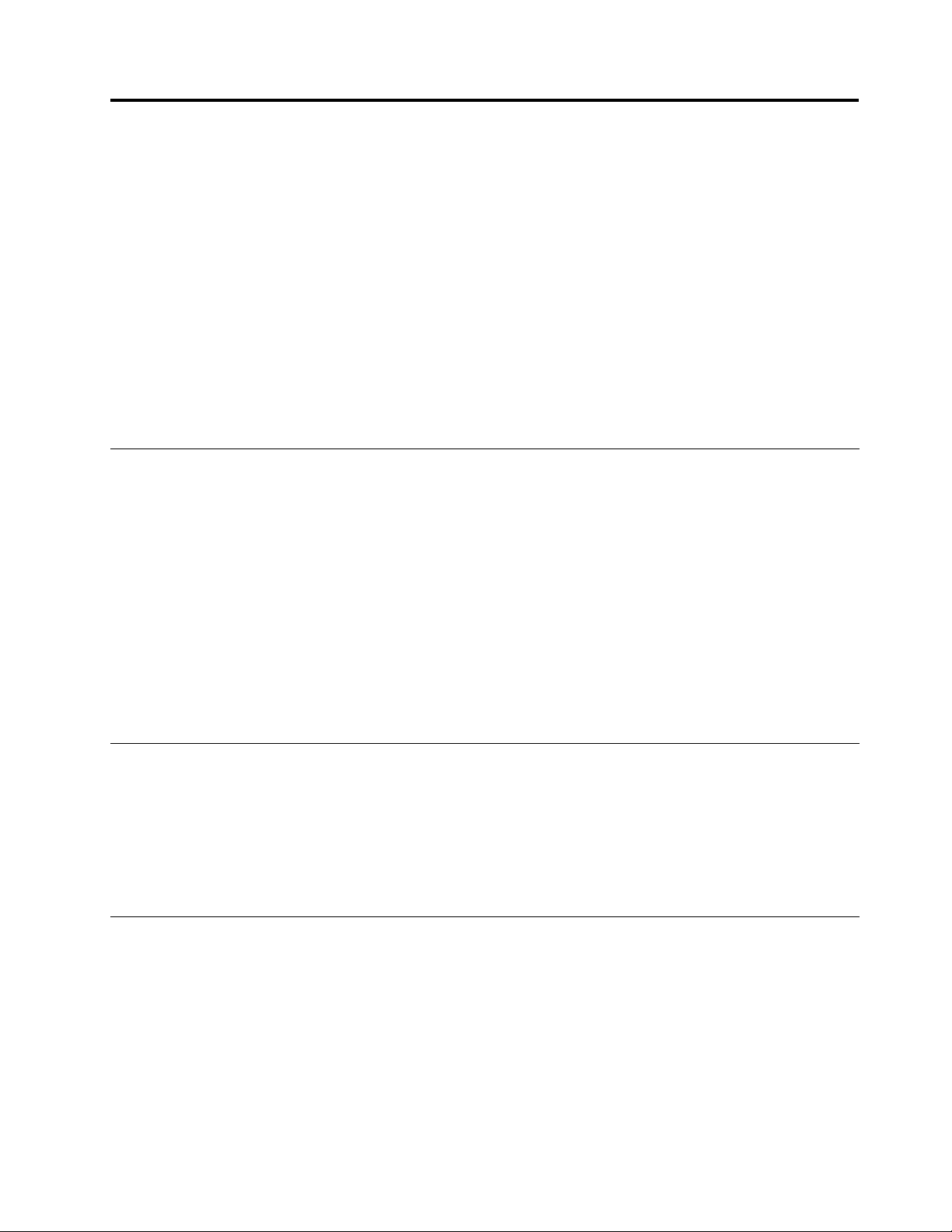
Poglavje4.UporabaprogramaSetupUtility
SpomočjoprogramaSetupUtilitylahkoprikažeteinspremenitekonguracijskenastavitvesvojega
računalnika,negledenato,katerioperacijskisistemuporabljate.Vendarpalahkonastavitveoperacijskega
sistemaprepišejopodobnenastavitvevprogramuSetupUtility.
Vtempoglavjupodajamoinformacijeonaslednjihtemah,kivambodovpomočpriuporabiprograma
SetupUtility:
•»ZagonprogramaSetupUtility«nastrani49
•»Ogledovanjealispreminjanjenastavitev«nastrani49
•»Uporabagesel«nastrani49
•»Izbirazagonskenaprave«nastrani51
•»IzhodizprogramaSetupUtility«nastrani52
ZagonprogramaSetupUtility
VtemrazdelkusonavodilazazagonprogramaSetupUtility.
ČeželitezagnatiprogramSetupUtility,nareditenaslednje:
1.Zagotovite,dajeračunalnikizklopljen.
2.PovklopuračunalnikavečkratpritisniteinspustitetipkoF1.Kozaslišitepiskealizagledatezaslonz
logotipom,izpustitetipkoF1.OdpreseprogramSetupUtility.
Opomba:Čestenastaviligeslo,semeniprogramaSetupUtilityneboprikazal,doklernevpišete
pravilnegagesla.Večinformacijnajdetenanaslovu»Uporabagesel«nastrani49
ProgramSetupUtilityselahkosamodejnozažene,potemkoPOSTodkrije,dajebilaodstranjenastrojna
opremaalivračunalniknameščenanovastrojnaoprema.
.
Ogledovanjealispreminjanjenastavitev
NamenijuprogramaSetupUtilitysonavedenerazličnepostavkeonastavitvahsistemskekonguracije.Če
želiteprikazatialispremenitinastavitve,zaženiteprogramSetupUtility.Glejte»ZagonprogramaSetup
Utility«nastrani49
PridelusprogramomSetupUtilitymorateuporabljatitipkovnico.Tipke,kiseuporabljajozaizvajanje
različnihnalog,soprikazanenadnuvsakegazaslona.
.Natosleditenavodilomnazaslonu.
Uporabagesel
SprogramomSetupUtilitylahkonastavitegeslo,kipreprečinepooblaščendostopdoračunalnikain
podatkov.Naslednjemožnostisonavoljo,davampomagajonastavitiskrbniškoaliuporabniškogeslo:
•SetAdministratorPassword
•SetUserPassword
Zauporaboračunalnikanipotrebnonastavitigesla,vendarpaznjimizboljšatevarnostsvojegadela.Čese
odločitezanastavitevgesla,preberitenaslednjerazdelke.
©CopyrightLenovo2010,2011
49
Page 56
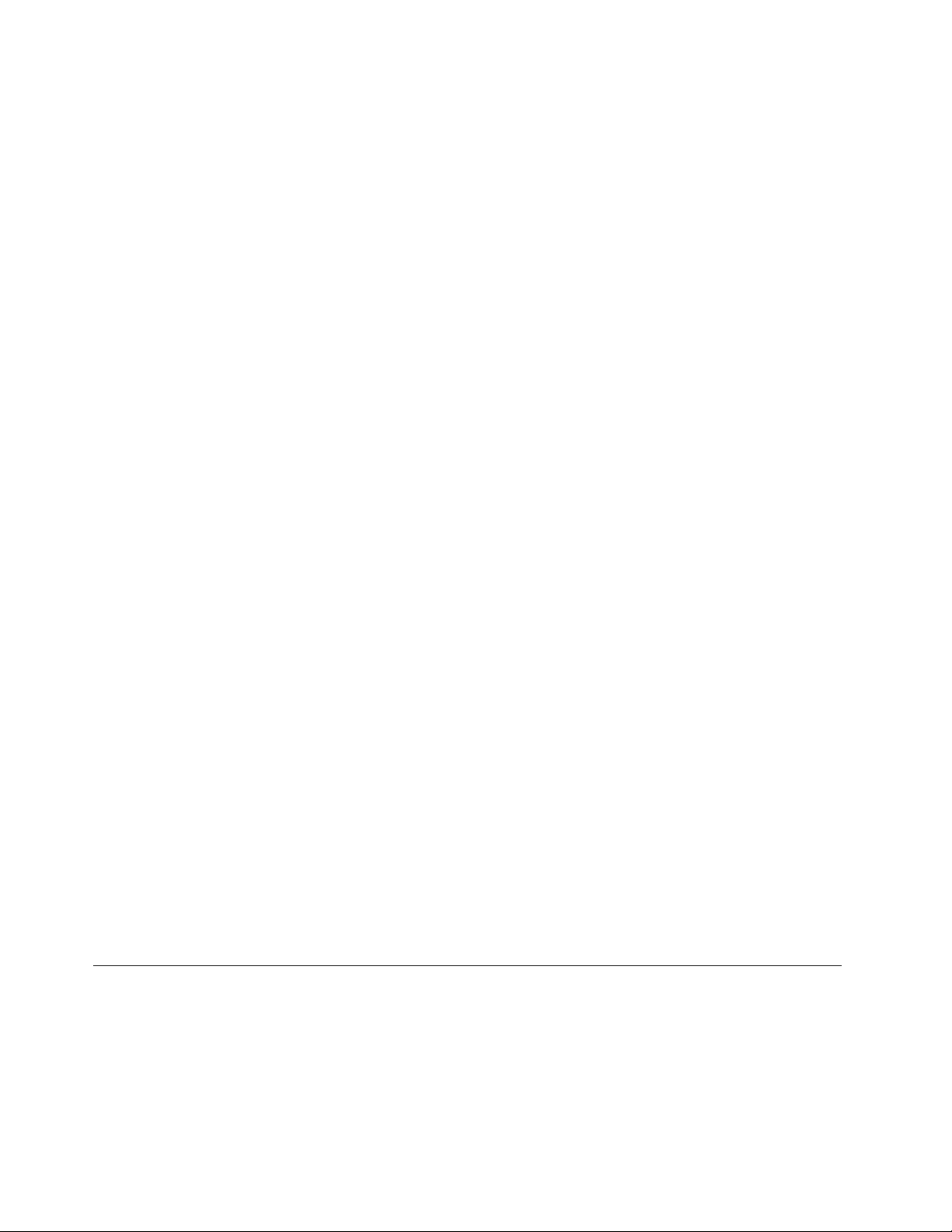
Premislekivzvezizgeslom
Geslojelahkokaterakolikombinacijado12(1do12)abecednihinštevilskihznakov.Zaradivarnostnih
razlogovpriporočamo,dauporabljatemočnagesla,kijihnilahkoprepoznati.Zanastavitevmočnegagesla
uporabitenaslednjesmernice:
Opomba:GeslaprogramaSetupUtilitynerazlikujejovelikihinmalihčrk.
•sestavljenonajboizvsajosmihznakov,
•vsebujenajvsajenabecedniinenštevilskiznak,
•geslanesmejobitienakavašemuimenualiuporabniškemuimenu,
•geslanesmejobitisplošnabesedaaliobičajnoime,
•geslamorajobitipovsemdrugačnaodvašihprejšnjihgesel.
Skrbniškogeslo
MožnostSetAdministratorPasswordomogočanastavitevskrbniškegagesla,kinepooblaščenim
uporabnikompreprečujespreminjanjekonguracijskihnastavitev.Gesloskrbnikalahkonastavite,česte
odgovornizavzdrževanjenastavitevnavečračunalnikih.Dodatneinformacijeonastavitvigeslabostenašliv
razdelku»Nastavljanje,spreminjanjealibrisanjegesla«nastrani50
Čenastaviteskrbniškogeslo,seobvsakemposkusudostopadoprogramaSetupUtilityprikažepozivza
vnosgesla.DoprogramaSetupUtilitynimogočedostopitibrezveljavnegagesla.
Čestenastaviligeslouporabnikaingesloskrbnika,lahkozauporaboračunalnikavpišeteenegaodnjiju.Če
paželitespremenitikaterokolikonguracijskonastavitev,morateuporabitiskrbniškogeslo.
.
Geslouporabnika
KonastaviteuporabniškogeslozmožnostjoSetUserPassword(Nastaviuporabniškogeslo),računalnika
nimogočeuporabljati,doklernivnesenoveljavnogeslo.
Nastavljanje,spreminjanjealibrisanjegesla
Tarazdelekvsebujenavodilazanastavitev,spreminjanjealibrisanjegesla.
Čeželitenastaviti,spremenitialiizbrisatigeslo,nareditenaslednje:
1.ZaženiteprogramSetupUtility.Glejte»ZagonprogramaSetupUtility«nastrani49.
2.VglavnemmenijuprogramaSetupUtilityizberiteSecurity➙SetPasswords.
3.OdvisnoodtipageslaizberiteSetAdministratorPasswordaliSetUserPassword.
4.Sleditenavodilomnazaslonuzanastavitev,sprememboaliizbrisgesla.
Opomba:Geslojelahkokaterakolikombinacijado12(1do12)abecednihinštevilskihznakov.Več
informacijnajdetenanaslovu»Premislekivzvezizgeslom«nastrani50
.
Omogočanjealionemogočanjenaprave
Vtemrazdelkupodajamonavodilaotem,kakoomogočitialionemogočitidostopuporabnikadonaprave.
50VodičzauporabnikaThinkStation
Page 57
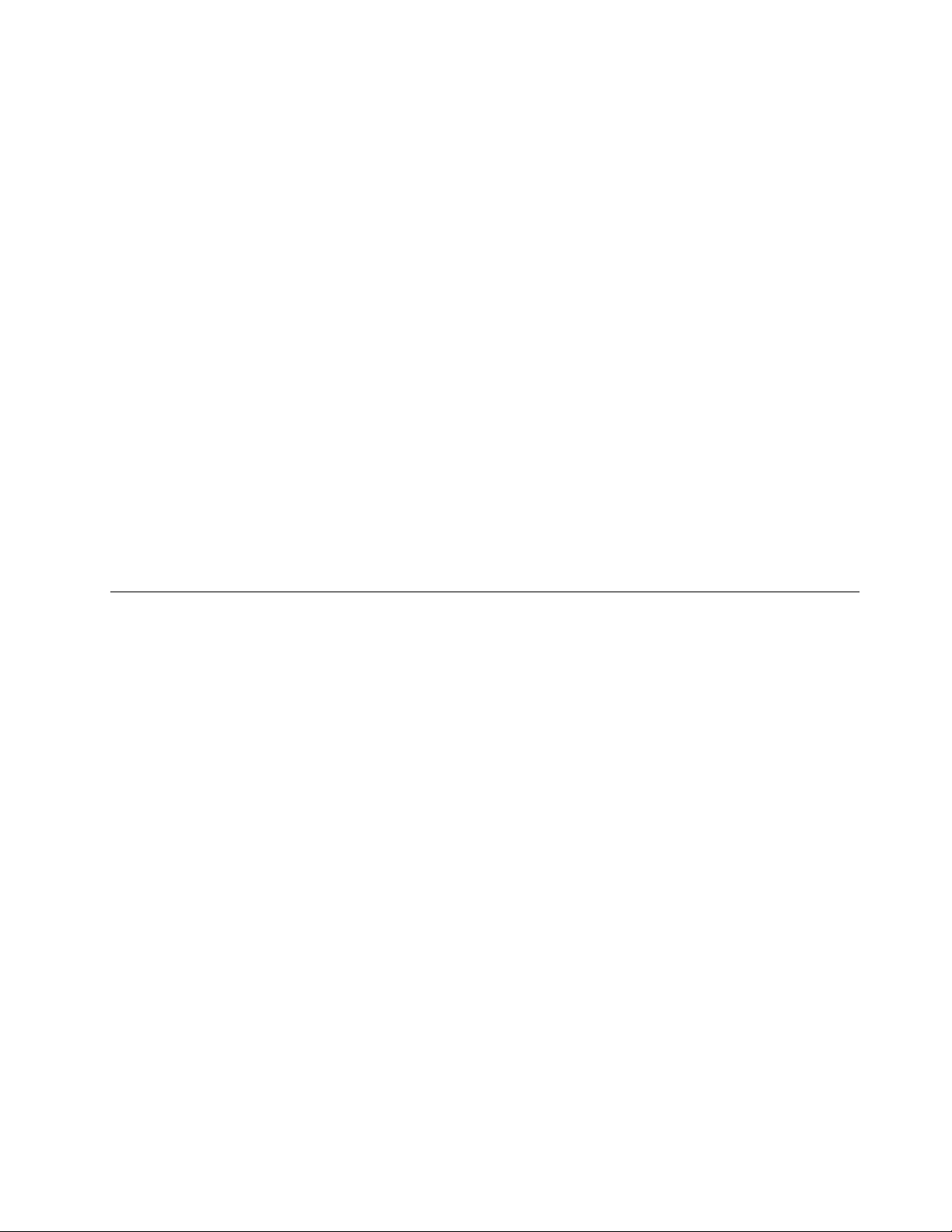
USBSupportStomožnostjolahkoomogočitealionemogočiteUSBspojnike.
ICHSATAKojetamožnostnastavljenanaDisabled,sovsioptičnipogoniinnapraveeSATA
onemogočeniinnebodoprikazanivsistemskikonguraciji.
MarvellSA TA/SAScontrollerKojetamožnostnastavljenanaDisabled,sovsinotranjidiskionemogočeniinne
bodoprikazanivsistemskikonguraciji.Predenonemogočitetofunkcijo,zagotovite,
daimavašsistemalternativennačinzagona,kotjezagonLANPXE,alipazagonski
pomnilniškiključalidisk.
Čeželiteomogočitialionemogočitinapravo,nareditenaslednje:
1.ZaženiteprogramSetupUtility.Glejte»ZagonprogramaSetupUtility«nastrani49.
2.Gledenanapravo,kijoželiteomogočitialionemogočiti,narediteenoodnaslednjega:
•VglavnemmenijuprogramaSetupUtilityizberiteDevices➙USBSetup.Sleditenavodilomna
zaslonu,daomogočitealionemogočitespojnikeUSB.
•VglavnemmenijuprogramaSetupUtilityizberiteDevices➙SAS/SATADriveSetup.IzberiteICH
SATAaliMarvellSATA/SAScontroller.NatoizberiteželenenastavitveinpritisniteEnter.
3.PritisnitegumbEsc,dasevrnetenaglavnimeniprogramaSetupUtility.Mogočebostemoraligumb
Escpritisnitivečkrat.
4.ČeželiteshranitinovenastavitveinzapustitiprogramSetupUtility,pritisniteF10.
Opombe:
a.Čeneželiteshranitinovihnastavitev,izberiteExit➙ExittheSetupUtilitywithoutsaving.
b.Čeželitepovrnitiprivzetenastavitve,pritisniteF9aliizberiteExit➙LoadDefaultSettings.
Izbirazagonskenaprave
Česeračunalniknezaženeiznaprave(npr.strdegadiskaalidiskavoptičnempogonu),kotstepričakovali,
izberiteželenozagonskonapravonaenegaodnaslednjihnačinov.
Izbirazačasnezagonskenaprave
Vtemrazdelkupodajamonavodilazaizbirozačasnezagonskenaprave.Uporabitelahkonavodilavtem
razdelkuzazagonskaterekolizagonskenaprave.
Opomba:Zagonanimogočeizvestizvsehdiskovalitrdihdiskov.
Zaizbirozačasnezagonskenapravenareditenaslednje:
1.Izklopiteračunalnik.
2.PovklopuračunalnikavečkratpritisniteinspustitetipkoF12.KoseodpreStartupDeviceMenu,
spustitetipkoF12.
3.NamenijuStartupDeviceMenuizberiteželenozagonskonapravoinpritisniteEnter.
Opomba:ZizbirozagonskenapravenamenijuStartupDeviceMenuneopravitetrajnespremembev
zaporedjuzagonskenaprave.
Prikazalispreminjanjezaporedjazagonskenaprave
Vtemrazdelkupodajamonavodilazaprikazalitrajnospremembokonguriranegazaporedjazagonske
naprave.
Česiželiteogledatikonguriranozaporedjezagonskihnapravaligatrajnospremeniti,nareditenaslednje:
1.ZaženiteprogramSetupUtility.Glejte»ZagonprogramaSetupUtility«nastrani49.
Poglavje4.UporabaprogramaSetupUtility51
Page 58

2.IzberiteStartup➙StartupSequence.Preberiteinformacije,prikazanenadesnistranizaslona.
3.Izberitezagonskenapravezaprimarnozagonskozaporedje(PrimaryStartupSequence),samodejno
zagonskozaporedje(AutomaticStartupSequence)inzagonskozaporedjeobnapaki(ErrorStartup
Sequence).
4.PritisnitegumbEsc,dasevrnetenaglavnimeniprogramaSetupUtility.Mogočebostemoraligumb
Escpritisnitivečkrat.
5.ČeželiteshranitinovenastavitveinzapustitiprogramSetupUtility,pritisniteF10.
Opombe:
a.Čeneželiteshranitinovihnastavitev,izberiteExit➙ExittheSetupUtilitywithoutsaving.
b.Čeželitepovrnitiprivzetenastavitve,pritisniteF9aliizberiteExit➙LoadDefaultSettings.
Dodatnenastavitve
PrinekaterihmodelihračunalnikovmeniAdvanced(Dodatno)vključujenastavitevzaomogočanjeali
onemogočanjefunkcijeHyperThreading.Tafunkcijadelujelevoperacijskihsistemih,kizaznavajo
HyperThreading,kotjenaprimerWindows7.PrivzetanastavitevzaHyperThreadingjeenabled
(omogočeno).Čepaneuporabljateoperacijskegasistema,kizaznavaHyperThreading,injenastavitevza
HyperThreadingEnabled(omogočeno),selahkozmogljivostvašegaračunalnikazmanjša.Zatovedno
nastaviteHyperThreadingnaDisabled(Onemogočeno),razenčesteprepričani,davašoperacijskisistem
podpiraHyperThreading.
IzhodizprogramaSetupUtility
Kokončatezogledovanjemalispreminjanjemnastavitev,sespritiskomnatipkoEscvrnitenaglavni
meniprogramaSetupUtility.MogočebostemoraligumbEscpritisnitivečkrat.Natolahkonarediteeno
odnaslednjega:
•ČeželiteshranitinovenastavitveinzapustitiprogramSetupUtility,pritisniteF10.Vnasprotnemprimeru
spremembenebodoshranjene.
•Čeneželiteshranitinovihnastavitev,izberiteExit➙ExittheSetupUtilitywithoutsaving.
•Čeželitepovrnitiprivzetenastavitve,pritisniteF9aliizberiteExit➙LoadDefaultSettings.
52VodičzauporabnikaThinkStation
Page 59
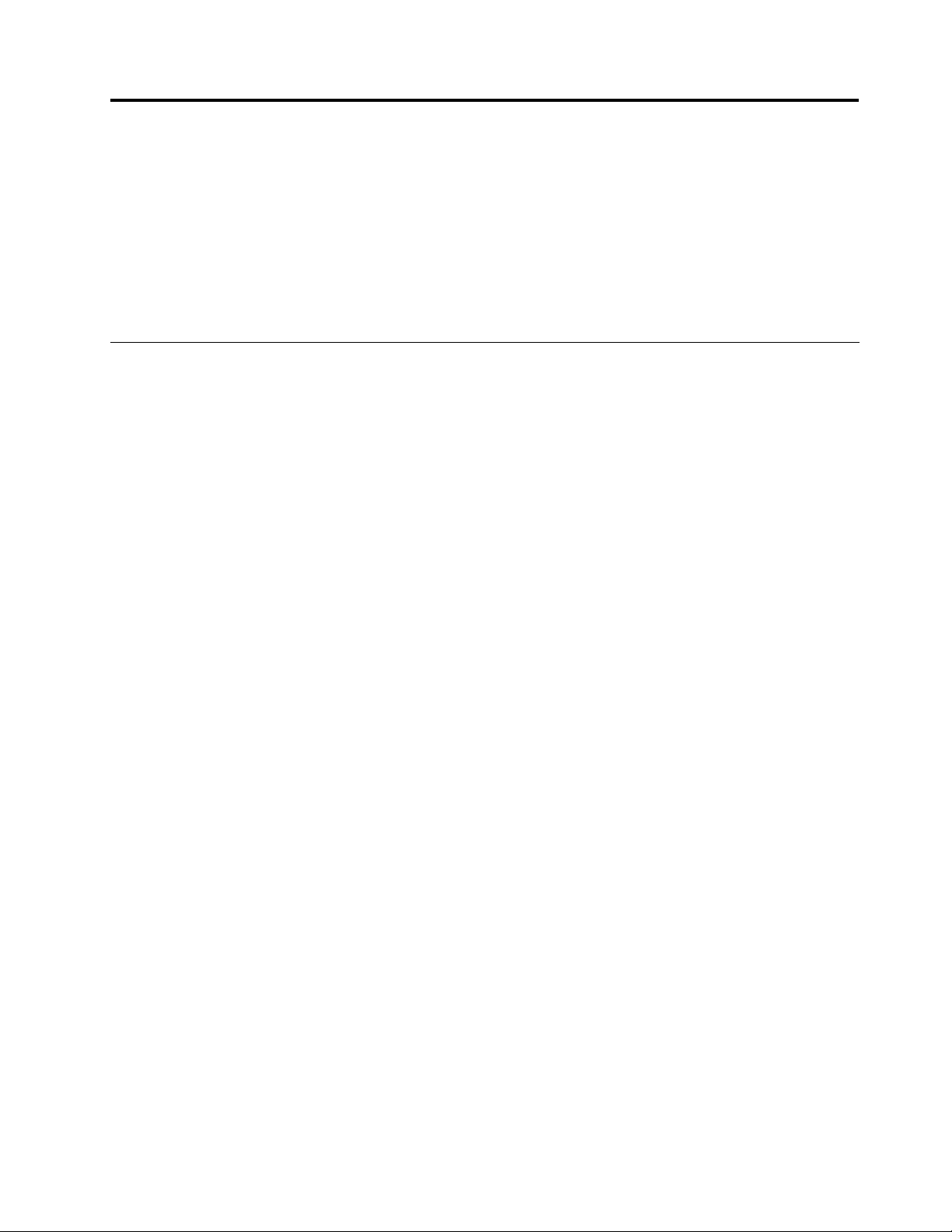
Poglavje5.KonguriranjeRAID-a
VtempoglavjusoinformacijeonameščanjutrdihdiskovinkonguriranjuRAID(Redundančnopolje
neodvisnihdiskov)vvašemračunalniku.
Opombe:
1.InformacijeonastavitvahMarvellBIOS-avtempoglavjuveljajosamozanekateremodeleračunalnikov.
2.InformacijeokonguriranjuRAID-avtempoglavjuveljajolezaokoljeWindows.Zainformacijeo
konguriranjuRAIDvokoljuLinuxseobrnitenasvojegaponudnikaprogramskeopremeLinux.
KonguriranjeRAIDzaračunalniketipov4262,4263,4264in4265
TarazdelekvsebujeinformacijeozahtevanemštevilutrdihdiskovSATAzapodprteravniRAIDinkonguracijo
SATARAIDzatiperačunalnikov4262,4263,4264in4265.
NameščanjetrdihdiskovSATA
VašračunalnikmoraimetinameščenonajmanjšeštevilotrdihdiskovSATAzapodprtoravenRAID-av
nadaljevanju:
•RavenRAID-a0–Poljepasovnihdiskov
-Najmanjdvatrdadiska
-Boljšazmogljivostbreztolerancenapak
•RavenRAID-a1–Poljezrcaljenihdiskov
-Najmanjdvatrdadiska
-Izboljšanazmogljivostzabranjein100%redundanca
•RavenRAID-a5–Naravniblokovizmeničnopopisanopoljediskovsporazdeljenopariteto
-Najmanjtrijediski
-Izmeničnozapisovanjepodatkovnaravnibajtov
-Informacijeoodpravljanjunapakenaravnizapisov
-Boljšazmogljivostinodpornostnanapake
ČeželitenamestitinovdiskSATA,glejte»Namestitevnovegatrdegadiska«nastrani23.
KonguriranjeBIOS-asistemazaomogočanjefunkcionalnostiSATA
RAID
Tarazdelekopisuje,kakokonguriratiBIOSsistemazaomogočanjefunkcionalnostiSATARAID.
Opomba:Zaizbiranjeuporabitesmernetipkenatipkovnici.
1.ZaženiteprogramSetupUtility.Glejte»ZagonprogramaSetupUtility«nastrani49.
2.VglavnemmenijuprogramaSetupUtilityizberiteDevices➙IDEDrivesSetupinpritisniteEnter.
3.IzberiteSA T ARAIDEnableinpritisniteEnter.
4.IzberiteEnabledinpritisniteEnter.
5.ČeželiteshranitinovenastavitveinzapustitiprogramSetupUtility,pritisniteF10.
©CopyrightLenovo2010,2011
53
Page 60

UstvarjanjenosilcevRAID
Vtemrazdelkujeopisano,kakospomočjopomožnegaprogramazakonguriranjeROM-aopcijeIntelMatrix
StorageManagerustvaritinosilceRAID.
1.ObpozivuzavhodvpomožniprogramzakonguriranjeROM-aopcijeIntelMatrixStorageManager
pritisniteCtrl+I.
2.SsmernimatipkamanavzgorinnavzdolizberitemožnostCreateRAIDVolume(Ustvarinosilec
RAID)inpritisniteEnter.
3.VpoljeName(Ime)vnesiteustreznoimezanosilecRAIDinpritisnitetabulatorskotipko.
4.SsmernimitipkamiizberiteravenRAID-avpoljuRAIDLevel(RavenRAID-a)inpritisnitetabulatorsko
tipko.
5.Čejeprimerno,ssmernimitipkamivpoljuStripeSize(Velikostpasu)izberitevelikostpasuinpritisnite
tabulatorskotipko.
6.VpoljeCapacity(Kapaciteta)vnesitevelikostnosilcainpritisnitetabulatorskotipko.
7.PritisniteEnter,dazačneteustvarjatinosilec.
8.ObpozivupritisniteY,dasprejmeteopozorilnosporočiloinustvaritenosilec.
9.Vrnitesenakorak2,daustvaritedodatnenosilceRAID,aliizberiteExit(Izhod)inpritisniteEnter.
10.ObpozivuzapotrditevizhodapritisniteY.
BrisanjenosilcevRAID
Vtemrazdelkujeopisano,kakolahkospomočjopomožnegaprogramazakonguriranjeROM-aopcije
IntelMatrixStorageManagerizbrišetenosilceRAID.
1.ObpozivuzavhodvpomožniprogramzakonguriranjeROM-aopcijeIntelMatrixStorageManager
pritisniteCtrl+I.
2.SsmernimatipkamanavzgorinnavzdolizberitemožnostDeleteRAIDVolume(IzbrišinosilecRAID)in
pritisniteEnter.
3.ssmernimitipkamiizberitenosilecRAID,kigaželiteizbrisati,inpritisniteDelete;
4.obpozivupritisniteY,dapotrditebrisanjeizbraneganosilcaRAID.BrisanjenosilcaRAIDboponastavilo
trdediskenane-RAIDnosilce.
5.KoizbrišetenosilecRAID,lahkostoritenaslednje:
•sevrnetena2.korak,daizbrišetešekakšennosilecRAID.
•siogledate»UstvarjanjenosilcevRAID«nastrani54
•ssmernimatipkamanavzgorinnavzdolizbereteIzhod(Exit)inpritisneteEnter.
•SsmernimatipkamanavzgorinnavzdolizberiteResetDiskstoNon-RAID(Ponastavidiskena
ne-RAIDnosilce)inpritisniteEnter.
a.ssmernimitipkamiinpreslednicooznačiteposameznezičnetrdediske,kijihželiteponastaviti,
innatopritisniteEnter,dadokončateizbor.
b.obpozivupritisneteY,dapotrditedejanjeponastavitve.
c.PodokončanjufunkcijePonastavitevdiskovnane-RAIDnosilcelahkostoritenaslednje:
-sevrnetena2.korak,daizbrišetešekakšennosilecRAID.
-siogledate»UstvarjanjenosilcevRAID«nastrani54
-ssmernimatipkamanavzgorinnavzdolizbereteIzhod(Exit)inpritisneteEnter.
zaustvarjanjenosilcaRAID;
zaustvarjanjenosilcaRAID;
KonguriranjeRAIDzaračunalniketipov4266,4269,4271in4272
TarazdelekvsebujeinformacijeozahtevanemštevilutrdihdiskovSATAaliSASzapodprteravniRAIDin
konguracijoSATAaliSASRAIDzatiperačunalnikov4266,4269,4271in4272.
54VodičzauporabnikaThinkStation
Page 61

Opomba:VistiračunalniklahkonamestitekombinacijotrdihdiskovSATAinSAS.VendartrdihdiskovSATA
inSASnimogočenamestitiznotrajistegapoljaRAID.
NameščanjetrdihdiskovSATAaliSAS
VašračunalnikmoraimetinameščenonajmanjšeštevilotrdihdiskovSATAaliSASzapodprtoravenRAID,
kotjenavedenospodaj:
•RavenRAID-a0–Poljepasovnihdiskov
-Najmanjdvatrdadiska
-Boljšazmogljivostbreztolerancenapak
•RavenRAID-a1–Poljezrcaljenihdiskov
-Najmanjdvatrdadiska
-Izboljšanazmogljivostzabranjein100%redundanca
•RavenRAID-a5–Naravniblokovizmeničnopopisanopoljediskovsporazdeljenopariteto
-Najmanjtrijediski
-Izmeničnozapisovanjepodatkovnaravnibajtov
-Informacijeoodpravljanjunapakenaravnizapisov
-Boljšazmogljivostinodpornostnanapake
ČeželitenamestitinovdiskSATAaliSAS,glejte»Namestitevnovegatrdegadiska«nastrani23
.
OdpiranjenastavitvenegaprogramazaMarvellBIOSzakonguriranje
SATAaliSASRAID
Tarazdelekopisuje,kakoodpretinastavitveniprogramzaMarvellBIOSinkonguriratiSASaliSATARAID.
1.Vklopiteračunalnik,kostenamestilizahtevanoštevilodiskovSATAaliSAS.
2.PritisniteControl+M,kostepozvanizavstopvnastavitveniprogramMarvellBIOSzakonguriranje
SATA/SASRAID.
KonguriranjenastavitvenegaprogramaMarvellBIOSzaomogočanje
delovanjaSATA/SASRAIDravni0,1ali5
TarazdelekvsebujenavodilazaomogočanjedelovanjaSATA/SASRAID.
ČeželiteomogočitiSATA/SASRAID,uporabitekonguracijskoorodjenastavitvenegaprogramaMarvell
BIOSkotkonguracijskoorodjeSATA/SAS.Toorodjepredpostavlja,daimasistemnameščenozahtevano
številotrdihdiskov.
1.VklopiteračunalnikinpritisniteControl+M,kostepozvanizavstopvnastavitveniprogramMarvellBIOS:
2.NazaslonunastavitvenegaprogramaMarvellBIOSuporabitesmernetipke,daizbereteRAID,in
pritisniteEnter.OdpresemeniRAIDCong.
3.VmenijuRAIDCongizberiteCreatearray.
4.UporabitesmernetipkeintipkoENTER,daizberetevsakprosttrdidisk,kigaželitevključitivpolje.
5.IzberiteNextinpritisniteEnter.
6.VmenijuCreatearrayizberiteRAIDlevelinpritisniteEnter.
Opomba:AktivnebodosamoveljavneravniRAID.
7.IzberiteželenoRAIDraven(RAID0,RAID1aliRAID5)inpritisniteEnter.
8.VmenijuStripeSizelahkospremenitevelikostpasualipajopustitenaprivzetivelikosti.
Poglavje5.KonguriranjeRAID-a55
Page 62

9.VnesiteimepoljavpoljeArrayName.
10.IzberiteNextinpritisniteEnter.
11.ObpozivupritisniteY,dasprejmetezaključiteustvarjanjepoljainkonguracijoRAID.
KonguriranjenastavitvenegaprogramaMarvellBIOSzaizbirendiskv
vročirezervi
ČeželitekonguriratinastavitveniprogramMarvellBIOSzaizbirnidiskvvročirezervi,storitenaslednje:
1.VklopiteračunalnikinpritisniteControl+M,kostepozvanizavstopvnastavitveniprogramMarvellBIOS:
2.NazaslonunastavitvenegaprogramaMarvellBIOSuporabitesmernetipke,daizbereteRAID,in
pritisniteEnter.OdpresemeniRAIDCong.
3.VmenijuRAIDCongizberiteSpareManagement.
4.Ssmernimitipkamiizberitetrdidisk,kigaželitenastavitikotizbirnitrdidiskvvročirezervi.
5.SsmernimitipkamiizberiteNextinpritisniteEnter.
6.PritisniteY,kostepozvani,danastaviteizbirnitrdidiskvvročirezervi.
KonguriranjenastavitvenegaprogramaMarvellBIOSzabrisanje
izbirnegadiskavvročirezervi
ČeželitekonguriratinastavitveniprogramMarvellBIOSzabrisanjeizbirnegadiskavvročirezervi,storite
naslednje:
1.VklopiteračunalnikinpritisniteControl+M,kostepozvanizavstopvnastavitveniprogramMarvellBIOS:
2.NazaslonunastavitvenegaprogramaMarvellBIOSuporabitesmernetipke,daizbereteRAID,in
pritisniteEnter.OdpresemeniRAIDCong.
3.VmenijuRAIDCongizberiteSpareManagement.
4.Ssmernimitipkamiizberitetrdidisk,kigaželiteizbrisatikotizbirnitrdidiskvvročirezervi.
5.SsmernimitipkamiizberiteNextinpritisniteEnter.
6.PritisniteY,kostepozvani,daizbrišeteizbirnitrdidiskvvročirezervi.
KonguriranjenastavitvenegaprogramaMarvellBIOSzabrisanjepolja
ČeželitekonguriratinastavitveniprogramMarvellBIOSzabrisanjepolja,storitenaslednje:
1.VklopiteračunalnikinpritisniteControl+M,kostepozvanizavstopvnastavitveniprogramMarvellBIOS:
2.NazaslonunastavitvenegaprogramaMarvellBIOSuporabitesmernetipke,daizbereteRAID,in
pritisniteEnter.OdpresemeniRAIDCong.
3.VmenijuRAIDCongizberiteDeletearray.
4.SsmernimitipkamiintipkoEnterizberitepolje,kigaželiteizbrisatisseznama.
5.SsmernimitipkamiizberiteNextinpritisniteEnter.
6.ObpozivuzapotrditevbrisanjapritisniteY.
56VodičzauporabnikaThinkStation
Page 63

Poglavje6.Posodabljanjesistemskihprogramov
VtempoglavjupodajamoinformacijeoposodabljanjuprogramaPOSTinBIOSinoobnovitviponapakipri
posodabljanjuprogramaPOSTinBIOS.
Vtempoglavjustaobravnavaninaslednjitemi:
•»Uporabasistemskihprogramov«nastrani57
•»Posodabljanje(ash)BIOS-azdiska«nastrani57
•»Posodabljanje(ash)BIOS-aizoperacijskegasistema«nastrani58
Uporabasistemskihprogramov
Sistemskiprogramisoosnovnaplastprogramskeopreme,vgrajenevvašračunalnik.Sistemskiprogrami
vključujejoPOST(samopreizkusprivklopu),kodoBIOSinprogramSetupUtility.POSTjenizpreizkusov
inprocedur,kiseizvedejoobvsakemvklopuračunalnika.BIOSjeplastprogramskeopreme,kipretvarja
navodiladrugihplastiprogramskeopremevelektričnesignale,kijihlahkoizvajastrojnaopremaračunalnika.
SprogramomSetupUtilitysilahkoogledateinspremenitekonguracijoinnastavitveračunalnika.
NasistemskiploščiračunalnikajemodulEEPROM(electricallyerasableprogrammableread-onlymemory),
imenovantudibliskovnipomnilnik.POST,BIOSinprogramSetupUtilitylahkozlahkaposodobitetako,da
računalnikzaženetezdiskomzaposodobitevsistemaalidavoperacijskemsistemuzaženeteposeben
posodobitveniprogram.
DružbaLenovolahkospremenialiizboljšaPOSTinBIOS.Koizidejoposodobitve,sole-tenavoljovobliki
datotekzaprenosnaspletnemmestuLenovohttp://www.lenovo.com.Navodilazauporaboposodobitev
POSTinBIOSsonavoljovdatotekiTXT,kijepriloženaposodobitvenimdatotekam.Zavečinomodelov
jemogočeprenestibodisiposodobitveniprogramaliizdelatidiskzasistemskoposodobitevsistemaali
posodobitveniprogram,kigajemogočezagnatiizoperacijskegasistema.
Posodabljanje(ash)BIOS-azdiska
TarazdelekpodajanavodilazaposodobitevBIOS-a(ash)izdiska.
Opomba:Prenesetelahkoposnetekdiskassamodejnimzagonom(imenovanimposnetekISO)ssistemskimi
posodobitvamiprogramovzaizdelavodiskassistemskimiposodobitvamiprogramov.Obiščitespletno
mesto:
http://support.lenovo.com
Čeželiteposodobiti(ash)BIOSzdiska,nareditenaslednje:
1.Izklopiteračunalnik.
2.PovklopuračunalnikavečkratpritisniteinspustitetipkoF12.KoseodpreStartupDeviceMenu,
spustitetipkoF12.
3.VmenijuStartupDeviceMenuizberitekotprvozagonskonapravoželenioptičnipogon.Natovstavite
diskvoptičnipogoninpritisniteEnter.Posodabljanjesezačne.
4.Kostepozvanizasprememboserijskeštevilke,predlagamo,dapritisneteN.Čepaželitespremeniti
serijskoštevilko,pritisniteY,natopavnesiteserijskoštevilkoinpritisniteEnter.
5.Kostepozvanizaspremembomodelaintiparačunalnika,predlagamo,dapritisneteN.Čepaželite
spremenitimodelintipračunalnika,pritisniteY,natopavnesitemodelintipračunalnikainpritisniteEnter.
©CopyrightLenovo2010,2011
57
Page 64
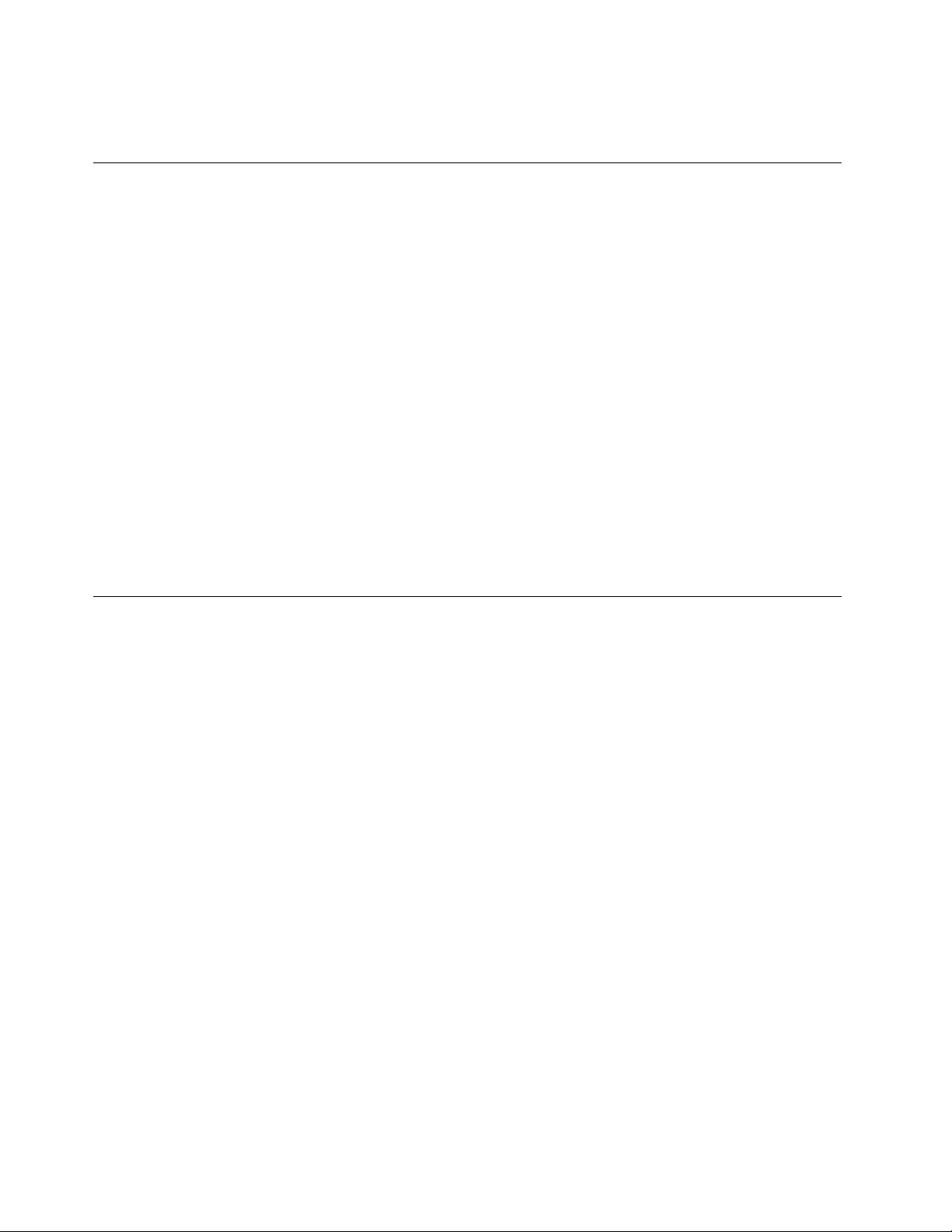
6.Sleditenavodilomnazaslonu,dakončateposodobitev.Kojepostopekposodabljanjakončan,
odstranitediskizoptičnegapogona.
Posodabljanje(ash)BIOS-aizoperacijskegasistema
Opomba:Lenovostalnoizboljšujesvojaspletnamesta,zatosevsebinaspletnestranilahkospremenibrez
predhodnegaobvestila,vključnozvsebino,navedenovnaslednjempostopku.
Čeželiteposodobiti(nadgraditi)BIOSizoperacijskegasistema,nareditenaslednje:
1.Obiščitespletnomestohttp://support.lenovo.com
2.Poiščiteprenosljivedatotekezavaštipračunalnikananaslednjinačin:
a.VpoljeEnteraproductnumber(Vnesiteštevilkoizdelka)vnesitetipvašegaračunalnikainkliknite
Go(Naprej).
b.KlikniteDownloadsanddrivers(Prenosiingonilniki).
c.IzberiteBIOSnaspustnemseznamuReneresults(Zožinaborrezultatov),dasiolajšateiskanje
povezav,povezanihzBIOS-om.
d.KliknitepovezavozaposodobitevBIOS-a.
3.KliknitedatotekoTXT,vkaterisonavodilazaposodobitev(ash)BIOS-aizvašegaoperacijskega
sistema.
4.Natisnitetanavodila.Tojezelopomembno,sajnavodilapozačetkuprenosanebodoprikazanana
zaslonu.
5.Priprenosu,ekstrahiranjuinnameščanjuposodobitvesleditenatisnjenimnavodilom.
ObnavljanjeponapakipriposodabljanjuPOST-a/BIOS-a
ČejemedposodobitvijoPOST/BIOS(posodobitevash)prekinjenonapajanje,selahkozgodi,dase
računalniknebopravilnozagnal.Čepridedotega,izveditenaslednjipostopek,kiseimenujeobnovitev
zagonskegabloka.
1.Izklopiteračunalnikinnaprave,kisomorebitipriključenenanj,tj.tiskalnike,zasloneinzunanjepogone.
2.Izvlecitevsenapajalnekableizelektričnihvtičnicinodstranitepokrovračunalnika.Glejte»Odstranitev
pokrovaračunalnika«nastrani13.
3.Odstranitesprednjoploščo.Glejte»Odstranjevanjeinvnovičnonameščanjesprednjeplošče«nastrani
14.
4.OdstranitedržalokarticePCI.Glejte»OdstranjevanjeinponovnonameščanjedržalazakarticePCI«
nastrani15.
5.PoiščitemostičekzačiščenjeCMOS/obnovitevnasistemskiplošči.Glejte»Iskanjedelovinspojnikovna
sistemskiplošči«nastrani9.
6.Odstranitekable,kiovirajodostopdomostičkazačiščenjeCMOS/obnovitev.
7.Prestavitemostičeksstandardnegapoložaja(nožica1innožica2)napoložajzavzdrževanje(nožica2in
nožica3).
8.Znovanamestitevsedeleinpovežitevseodstranjeneoz.izključenekable.
9.Znovanamestitepokrovračunalnikainznovapriključitenapajalnakablaračunalnikainzaslonav
električnevtičnice.Preberiterazdelek»Zaključevanjezamenjavedelov«nastrani37.
10.Vključiteračunalnikinmonitor.Voptičnipogonvstavitediskzaposodobitev(nadgradnja
strojno-programskeopreme)POST-a/BIOS-a.Začneseobnovitvenaseja.Obnovitvenasejatrajadve
dotriminute.Vtemčasubosteslišalizaporedjepiskov.
11.Pokončaniobnovitvenisejisebozaporedjepiskovkončaloinsistemsebosamodejnoizključil.
12.Ponovitekorakeod2do6.
58VodičzauporabnikaThinkStation
Page 65
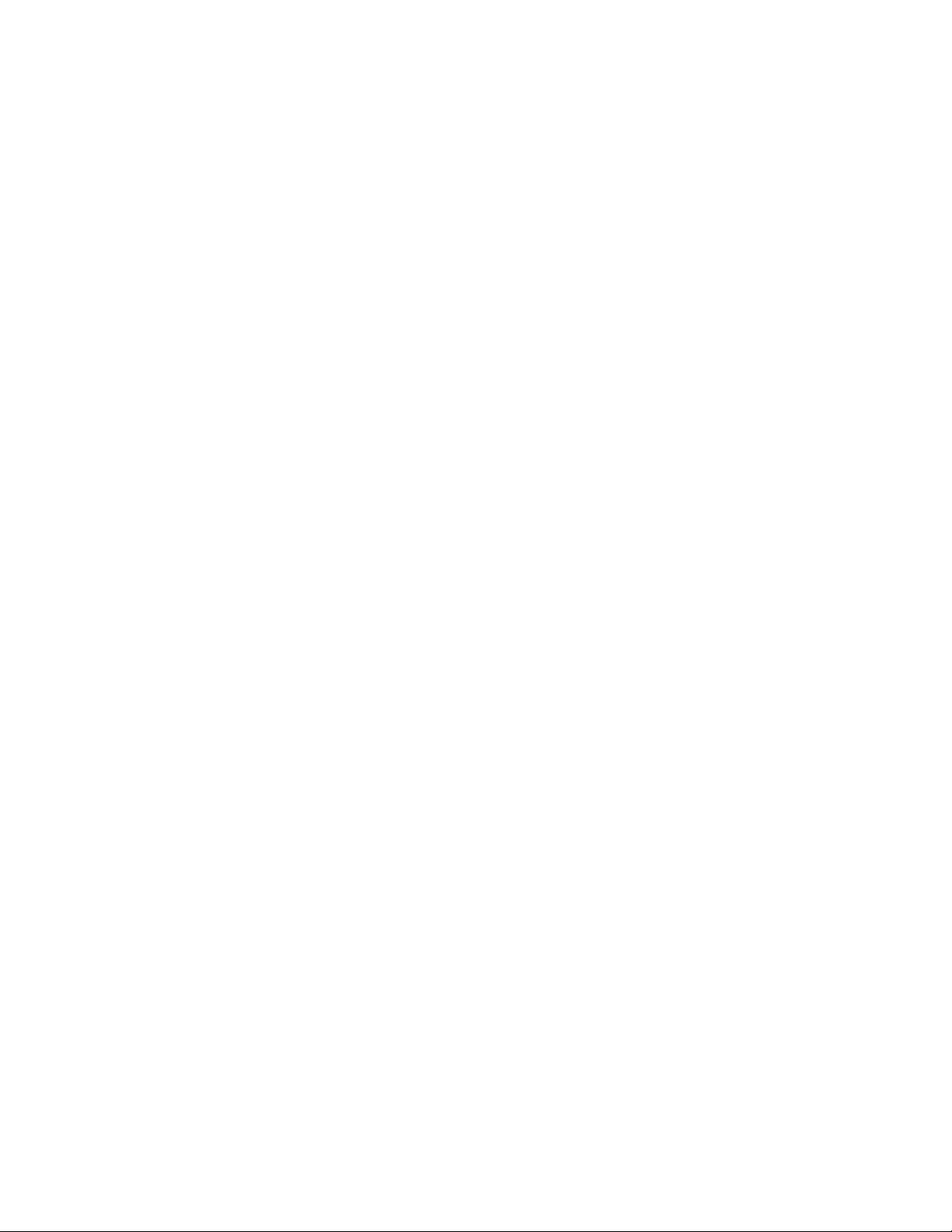
13.PremaknitemostičekzačiščenjeCMOS/obnovitevspetvstandardnipoložaj(nožica1innožica2).
14.Znovanamestitevsedeleinpovežitevseodstranjeneoz.izključenekable.
15.Znovanamestitepokrovračunalnikainpriključitevsekable,kisobiliodklopljeni.
16.Vklopiteračunalnikinodstranitediskizoptičnegapogona.
Poglavje6.Posodabljanjesistemskihprogramov59
Page 66

60VodičzauporabnikaThinkStation
Page 67

Poglavje7.Programizaodpravljanjetežavindiagnosticiranje
Vtempoglavjupodajamoinformacijeonekaterihosnovnihprogramihzaodpravljanjetežavindiagnostičnih
programih.Čemedopisivtempoglavjunenajdetevašetežave,glejtePoglavje8»Informacije,pomočin
servis«nastrani65
Vtempoglavjustaobravnavaninaslednjitemi:
•»Osnovnoodpravljanjetežav«nastrani61
•»Diagnostičniprogrami«nastrani62
•»Čiščenjeoptičnemiške«nastrani64
Osnovnoodpravljanjetežav
Naslednjatabelapodajanekajosnovnihinformacij,kivambodovpomočpriodpravljanjutežavz
računalnikom.
Opomba:Četežaveneuspeteodpravitizizvedboosnovnegaodpravljanjatežav,odpeljiteračunalnikna
servis.GlejteVodičzvarnostnimiingarancijskimiinformacijamizaThinkStation,kijepriloženračunalnikuza
varnostneingarancijskeinformacijeterseznamtelefonskihštevilkLenovo.
SimptomUkrep
Računalnikseobpritiskustikala
zavklopnevključi.
Zaslonjeprazen.Preveritenaslednje:
TipkovnicaalimiškaUSBne
deluje.
Operacijskisistemsenezažene.Preverite,alijenaprava,nakaterijenameščenoperacijskisistem,navedenev
Računalnikpredzagonom
operacijskegasistemavečkrat
zapiska.
,kjersododatnivirizaodpravljanjetežav.
Preveritenaslednje:
•Napajalnikabeljepravilnopriključennazadnjostranračunalnikainvdelujočo
električnovtičnico.
•Indikatornasprednjistraniračunalnikakaže,dajeračunalnikvklopljen.
•Napetostračunalnikaseujemaznapetostjo,kijenavoljovelektričnihvtičnicah
vvašidržavialiregiji.
•Napajalnikabeljepravilnopriključennazadnjostranračunalnikainvdelujočo
električnovtičnico.
•Napetostračunalnikaseujemaznapetostjo,kijenavoljovelektričnihvtičnicah
vvašidržavialiregiji.
•Regulacijisvetlostiinkontrastastanastavljenipravilno.
Preveritenaslednje:
•Računalnikjevklopljen.
•TipkovnicaalimiškanipravilnopriklopljenanaenegaodUSBspojnikovna
računalniku.
•Natipkovnicinizataknjenihtipk.
•Miškaječista.Preberiterazdelek»Čiščenjeoptičnemiške«nastrani64
zagonskemzaporedjunaprav.Običajnojeoperacijskisistemnatrdemdisku.Več
informacijnajdetenanaslovu»Izbirazagonskenaprave«nastrani51.
Preverite,danikakšnatipkazataknjena.
.
©CopyrightLenovo2010,2011
61
Page 68

Diagnostičniprogrami
Diagnostičniprogramiseuporabljajozapreizkušanjestrojnihkomponentračunalnika.Tilahkosporočajotudi
nastavitve,kijihnadzorujeoperacijskisistem,inkimotijopravilnodelovanjesistema.
GledenapredhodnonameščenoperacijskisistemindatumizdelaveračunalnikaponujaLenovoenood
naslednjihdiagnostičnihrešitev:
•LenovoSolutionCenter(programseuporablja,kooperacijskisistemWindowsdelujenormalno)
•LenovoThinkVantageToolbox(programseuporablja,kooperacijskisistemWindowsdelujenormalno)
•PC-DoctorforRescueandRecovery(uporabljase,čenemoretezagnatioperacijskegasistemaWindows)
Opombe:
1.DiagnostičniprogramPC-DoctorforDOSlahkopreneseteznaslovahttp://support.lenovo.com.
Podrobnejšeinformacijesonavoljovrazdelku»PC-DoctorforDOS«nastrani63.
2.Čepozagonutehprogramovnemoreteosamitiinodpravititežave,shraniteinnatisnitedatoteke
dnevnikov,kisojihustvarilitiprogrami.Potrebovalijihbostemedpogovoromspredstavnikomtehnične
podporeLenovo.
LenovoSolutionCenter
SprogramomLenovoSolutionCenterlahkoodpravitetežavezračunalnikom.Programvključuje
diagnostičnepreizkuse,zbirkosistemskihinformacij,varnostnostanje,informacijeopodporiternamigein
nasvetezanajvečjozmogljivostsistema.
Opombe:
•ProgramLenovoSolutionCenterjenavoljosamovmodelihračunalnikov,vkaterihjepredhodnonameščen
operacijskisistemWindows7.ČevvašemračunalnikuzoperacijskimsistemomWindows7taprogramni
predhodnonameščen,galahkoprenesetesspletnegamestahttp://www.lenovo.com/diagnose.
•ČeuporabljateoperacijskisistemWindowsVista
http://www.lenovo.com/diagnose,kjerbostenašlinajnovejšeinformacijeodiagnosticiranjuračunalnika.
ZazagonprogramaLenovoSolutionCentervoperacijskemsistemuWindows7klikniteStart➙All
Programs(Vsiprogrami)➙LenovoThinkVantageT ools➙SystemHealthandDiagnostics(Zdravje
sistemaindiagnostika).Sleditenavodilomnazaslonu.
DodatneinformacijesonavoljovsistemupomočizaLenovoSolutionCenter.
Opomba:Čepozagonuprogramanemoreteosamitiinodpravititežave,shraniteinnatisnitedatoteke
dnevnikov,kijihjeustvarilprogram.Potrebovalijihbostemedpogovoromspredstavnikomtehnične
podporeLenovo.
®
aliWindowsXP,obiščitespletnomesto
LenovoThinkVantageToolbox
ProgramLenovoThinkVantageT oolboxvampomagaprivzdrževanjuračunalnika,izboljševanjunjegove
zaščite,diagnosticiranjutežav,spoznavanjuinovativnihtehnologij,kijihnudiLenovo,terpridobivanjuševeč
informacijovašemračunalniku.SpomočjodiagnostičnefunkcijeprogramaLenovoThinkVantageToolbox
lahkopreizkušatenaprave,diagnosticirateračunalnišketežave,ustvaritezagonskidiagnostičnimedij,
posodobitesistemskegonilnikeinprikažetesistemskeinformacije.
62VodičzauporabnikaThinkStation
Page 69
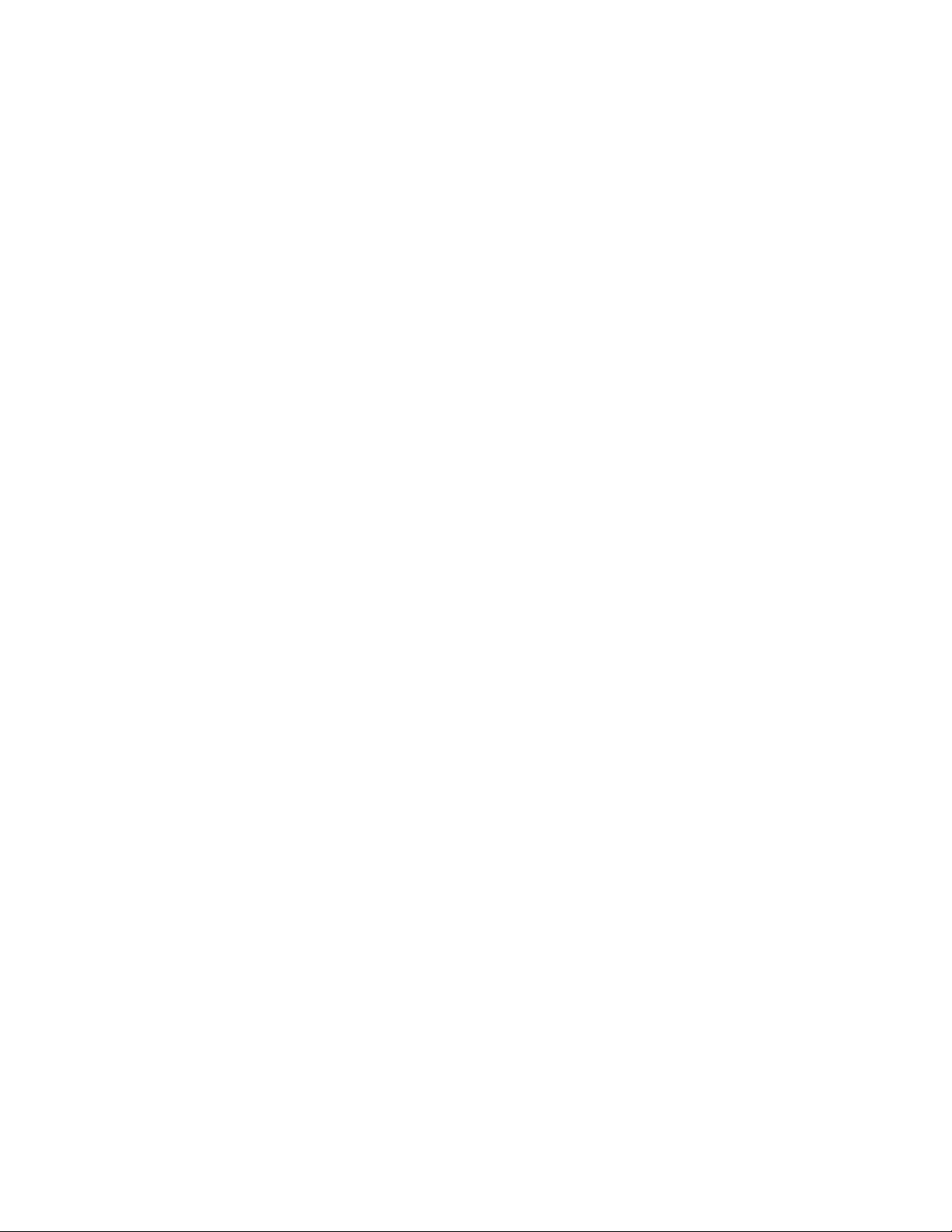
•ZazagonprogramaLenovoThinkVantageToolboxvoperacijskemsistemuWindows7klikniteStart➙All
Programs(Vsiprogrami)➙LenovoThinkVantageTools➙SystemHealthandDiagnostics(Zdravje
sistemaindiagnostika).Sleditenavodilomnazaslonu.
•ČeželitezagnatiprogramLenovoThinkVantageToolboxvoperacijskemsistemuWindowsXP,kliknite
Start➙AllPrograms(Vsiprogrami)➙ThinkVantage➙LenovoThinkVantageToolbox.Sledite
navodilomnazaslonu.
ČeželiteizvedetivečoprogramuLenovoThinkVantageToolbox,glejtesistempomočizaLenovo
ThinkVantageToolbox.
PC-DoctorforRescueandRecovery
DiagnostičniprogramPC-DoctorforRescueandRecoveryjedeldelovnegaprostoraRescueandRecovery
naLenovovemračunalniku.Uporabitega,čenemoretezagnatioperacijskegasistemaWindows.
ČeželitezagnatiprogramPC-DoctorforRescueandRecoveryizdelovnegaprostoraRescueandRecovery,
nareditenaslednje:
1.Izklopiteračunalnik.
2.PovklopuračunalnikavečkratpritisniteinizpustitetipkoF11.Kozaslišitepiskealizagledatezaslonz
logotipom,izpustitetipkoF11.DelovniprostorRescueandRecoveryseodprepokrajšempremoru.
3.VdelovnemprostoruRescueandRecoveryizberitemožnostLaunchadvancedRescueandRecovery
(Zagonzahtevnejšegareševanjainobnove)➙Diagnosehardware(Diagnosticirajstrojno
opremo).ProgramPC-DoctorforRescueandRecoveryseodpre.
4.Izberitediagnostičnipreizkusposvojiizbiri.Natosleditenavodilomnazaslonu.
DodatneinformacijeoizvajanjuprogramaPC-DoctorforRescueandRecoverybostenašlivsistemupomoči
zaPC-DoctorforRescueandRecovery.
Opomba:Čenaletitenanapake,kipreprečijopridobitevdostopadodelovnegaprostoraRescueand
Recovery,lahkozaženeteprogramPC-DoctorforRescueandRecoverypouporabirešilnegamedijaza
obnovitevračunalnikaponapakahinzapridobitevdostopadodelovnegaprostoraRescueandRecovery.
Glejte»Izdelavainuporabareševalnegamedija«nastrani45.
PC-DoctorforDOS
NajnovejšorazličicodiagnostičnegaprogramaPC-DoctorforDOSlahkopreneseteznaslova
http://support.lenovo.com.DiagnostičniprogramPC-DoctorforDOSseizvajaneodvisnoodoperacijskega
sistemaWindows.Uporabitega,čenemoretezagnatioperacijskegasistemaWindows.Diagnostični
programPC-DoctorforDOSlahkozaženetezdiagnostičnegadiska,kistegaustvarili.
Ustvarjanjediagnostičnegadiska
Vtemrazdelkunajdetenavodilazaustvarjanjediagnostičnegadiska.
Čeželiteustvaritidiagnostičnidisk,storitenaslednje:
1.Prenesiteposnetekdiskassamodejnimzagonom(znantudikotposnetekISO)zadiagnostičniprogram,
kijenavoljonanaslovu:
http://support.lenovo.com
2.SprogramskoopremozazapisovanjeCD/DVD-jevustvaritediagnostičnidisksslikoISO.
Izvajanjediagnostičnegaprogramazdiagnostičnegadiska
Vtemrazdelkupodajamoinformacijeoizvajanjudiagnostičnegaprogramazdiagnostičnegadiska,kiste
gaizdelali.
Poglavje7.Programizaodpravljanjetežavindiagnosticiranje63
Page 70

Zazagondiagnostičnegaprogramazdiagnostičnegadiska,kistegaizdelali,nareditenaslednje:
1.Prepričajtese,dajeračunalnikizklopljen.
2.PovklopuračunalnikavečkratpritisniteinspustitetipkoF12.KoseodpreStartupDeviceMenu,
spustitetipkoF12.
3.Voptičnipogonvstavitediagnostičnidisk.
4.OptičnipogonzdiagnostičnimdiskomizberitekotzagonskonapravoinpritisniteEnter.Odprese
diagnostičniprogram.
5.Sleditenavodilomnazaslonuinzaženiteželenidiagnostičnipreizkus.Zadodatnopomočpritisnite
tipkoF1.
6.Pokončanemdiagnosticiranjuodstranitediskizoptičnegapogona.
Čiščenjeoptičnemiške
Tarazdelekpodajanavodilazačiščenjeoptičnemiške.
OptičnamiškapremikakazalkospomočjodiodeLEDinoptičnegasenzorja.Česekazalkanazaslonuob
uporabioptičnemiškenepremikagladko,jemordatrebamiškoočistiti.
Čeželiteočistitioptičnomiško,nareditenaslednje:
1.Izklopiteračunalnik.
2.Odklopitekabelmiškeizračunalnika.
3.Obrnitemiškonaglavoinsioglejtelečo.
a.Čenalečiopazitemadež,nežnoočistiteobmočjezgladkovatiranopalčko.
b.Česonalečidelci,jihnežnoizpihajte.
4.Preveritepovršino,nakateriuporabljatemiško.Čestaslikaalivzorecnapodlagizelokompleksna,bo
lahkoimelprocesordigitalnegasignala(DSP)težavepriugotavljanjuspremembvpoložajumiške.
5.Znovapriključitekabelmiškezračunalnikom.
6.Znovavklopiteračunalnik.
64VodičzauporabnikaThinkStation
Page 71

Poglavje8.Informacije,pomočinservis
Vtempoglavjupodajamoinformacijeopomoči,servisuintehničnipodporizaizdelkeLenovo.
Vtempoglavjustaobravnavaninaslednjitemi:
•»Viriinformacij«nastrani65
•»Pomočinservis«nastrani66
Viriinformacij
Spomočjoinformacijiztegarazdelkalahkodostopitedouporabnihvirov,povezanihzvašimiračunalniškimi
potrebami.
Mapazzaslonskimiknjigami
MapaZaslonskeknjige,kijepredhodnonameščenanavašračunalnik,vsebujeVodičzauporabnika
računalnikaThinkStationzinformacijamiovašemračunalniku,davampomaganastaviti,uporabljatiin
vzdrževativašračunalnik.Zaogledpublikacijenipotrebnainternetnapovezava.
Česiželiteogledatipublikacijo,klikniteStart➙AllPrograms(Vsiprogrami)➙OnlineBooks(Zaslonske
knjige)➙OnlineBooks(Zaslonskeknjige),natopadvokliknitepublikacijozasvojračunalnik.Publikacija
jenavoljotudinaspletnemmestuzapodporoLenovonanaslovu:
http://support.lenovo.com
Opombe:
1.PublikacijajenavoljovrazličiciPDF.Česijoželiteogledati,morateimetinaračunalnikupredhodno
nameščenprogramAdobeReader.Četaprogramšeninameščen,seobposkusuprikazadatoteke
PDFprikažesporočiloinzačnesenjegovavodenanamestitev.
2.PublikacijavdrugihjezikihjenavoljonaspletnemmestuzapodporoLenovonanaslovu:
http://support.lenovo.com
3.ČeželitenamestorazličiceprogramaAdobeReader,kijepredhodnonameščenavvašemračunalniku,
namestitirazličicovdrugemjeziku,prenesiterazličicovželenemjezikusspletnegamestaAdobena
naslovu:
http://www.adobe.com
LenovoThinkVantageTools
Opomba:ProgramLenovoThinkVantageToolsjenavoljosamonaračunalnikih,nakaterihjenameščen
operacijskisistemWindows7,kigaponujaLenovo.
ProgramLenovoThinkVantageToolsomogočalažjeinvarnejšedelo,sajnudihiterdostopdorazličnih
orodij,kotsonaslednja:
•LenovoThinkVantageToolboxaliLenovoSolutionCenter
•ProductRecovery
•RescueandRecovery
ZadostopdoprogramaLenovoThinkVantageToolsklikniteStart➙AllPrograms(Vsiprogrami)➙Lenovo
ThinkVantageTools.
©CopyrightLenovo2010,2011
65
Page 72

LenovoWelcome
Opomba:ProgramLenovoWelcomejenavoljosamovračunalnikihspredhodnonameščenimoperacijskim
sistemomWindows7družbeLenovo.
ProgramLenovoWelcomevamnudinekatereinovativnevgrajenefunkcijeLenovoinvasvodiskozi
pomembnenamestitvenenaloge,kivampomagajo,dakarnajboljšeizkoristitesvojračunalnik.
Varnostingarancija
PriročnikzvarnostnimiingarancijskimiinformacijamiThinkStation,kistegaprejelizračunalnikom,vsebuje
informacijeovarnosti,garanciji,telefonskihštevilkahslužbezaservisinpodporo,CRU-jihindrugaobvestila
tervireinformacij.
Predenzačneteuporabljatiinformacijevtempriročnikuinizdelek,zakateregasonamenjene,zagotovite,da
steprebraliinrazumeliPriročnikzvarnostnimiingarancijskimiinformacijamizaThinkStationinDodatekB
»Obvestila«nastrani73
.
Lenovovospletnomesto(http://www.lenovo.com)
NaspletnemmestuLenovonajdetenajnovejšeinformacijeinstoritve,kivamolajšajonakup,nadgradnjo
invzdrževanjeračunalnika.Navoljoimatetudinaslednjemožnosti:
•Nakupnamiznihinprenosnihračunalnikov,delovnihpostaj,zaslonov,projektorjev,nadgradenjin
pripomočkovzavašračunalnikterposebnihponudb.
•nakupdodatnihstoritev,kotjepodporazastrojnoopremo,operacijskesisteme,programeprogramske
opreme,nastavitevinkonguracijoomrežjainnamestitvepomeri
•Nakupnadgradenjinrazširjenegaservisastrojneopreme.
•Prenosnajnovejšihgonilnikovnapravinposodobitevprogramskeopremezavašmodelračunalnika.
•Dostopajtedospletnihpriročnikovzasvojeizdelke.
•DostopdoomejenegarancijeLenovo.
•Dostopdoinformacijzaodpravljanjetežavininformacijopodporizavašmodelračunalnikaindruge
podprteizdelke.
•Poiščitetelefonskeštevilkeservisainpodporezasvojodržavoaliregijo.
•Poiščiteponudnikastoritevvsvojibližini.
Pomočinservis
Razdelekvsebujeinformacijeoiskanjupomočiinservisa.
Uporabadokumentacijeindiagnostičnihprogramov
Čeimatetežavezračunalnikom,glejtePoglavje7»Programizaodpravljanjetežavindiagnosticiranje«
nastrani61.Zainformacijeododatnihvirihzapomočpriodpravljanjutežavzračunalnikomglejte»Viri
informacij«nastrani65.
Česumitenatežavosprogramskoopremo,preberitedokumentacijo,kistejoprejelizoperacijskim
sistemomaliprogramskoopremo,vključnozdatotekamiPreberiinZaslonskapomoč.
Večiniračunalnikovjepriloženkompletdiagnostičnihprogramov,skaterimilahkoodkrivatetežavesstrojno
opremo.Zanavodilazauporabodiagnostičnihprogramovglejte»Diagnostičniprogrami«nastrani62
66VodičzauporabnikaThinkStation
.
Page 73
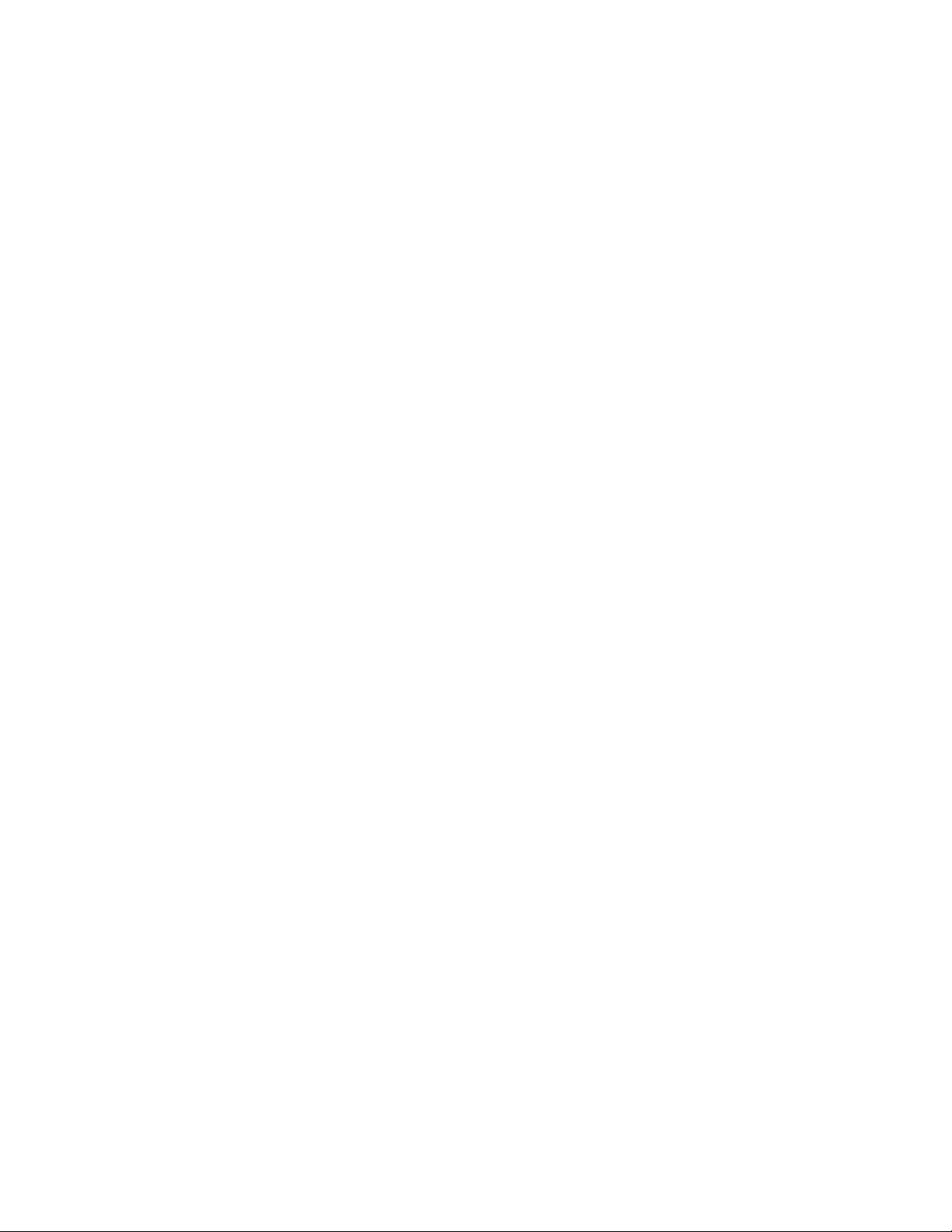
NaspletnemmestuzapodporoLenovolahkodobitenajnovejšetehničneinformacijeterprenesetegonilnike
napravinposodobitve:
http://support.lenovo.com
Klicanjeservisa
Vgarancijskemrokulahkopokličetecenterzapodporostrankamterdobitepomočininformacijepotelefonu.
Vgarancijskemrokusonavoljonaslednjestoritve:
•Odkrivanjetežav-navoljojeusposobljenoosebje,kivambopomagaloodkrititežavosstrojnoopremo
inseodločiti,kajjetrebanareditizarazrešitevtežave.
•Popravilostrojneopreme-četežavopovzročistrojnaoprema,kiješevgaranciji,vambousposobljeno
servisnoosebjenudiloustreznoravenservisa.
•Upravljanjestehničnimispremembami-lahkosopotrebnespremembepotem,kojeizdelekprodan.
DružbaLenovoalivašprodajalecboopravilizbranetovarniškespremembe(ECs),kisenanašajona
razpoložljivostrojnoopremo.
Garancijanevključujenaslednjega:
•zamenjavealiuporabedelov,kijihniproizvedelLenovoalidelovLenovo,zakatereneveljagarancija,
•identikacijevirovtežavsprogramskoopremo,
•konguriranjaBIOS-avokvirunamestitvealinadgradnje,
•Spremembe,popravkialinadgradnjegonilnikovnaprave
•nameščanjainvzdrževanjaomrežnihoperacijskihsistemov(NOS),
•nameščanjainvzdrževanjauporabniškihprogramov.
Celotnorazlagogarancijskihpogojevnajdetevvarnostnihingarancijskihinformacijah,kistejihprejeliob
nakupuračunalnika.Obdržitepotrdiloonakupu,sajbosteleznjimupravičenidogarancijskegaservisa.
ČeželitepritidoseznamatelefonskihštevilkpodporeLenovovvašidržavialiregiji,obiščitespletnomesto
http://www.lenovo.com/support/phoneinklikniteSupportphonelist(T elefonskeštevilkepodpore)ali
poglejtevPriročnikzvarnostnimiingarancijskimiinformacijamiThinkStation,kistegaprejeliobnakupu
računalnika.
Opomba:Pridržujemosipravicodospremembtelefonskihštevilkbrezpredhodnegaobvestila.Češtevilka
zavašodržavoaliregijoninavoljo,seobrnitenasvojegaprodajalcaLenovoalitržnegapredstavnikaLenovo.
Čejemožno,boditemedklicemobračunalniku.Pripravljenemorateimetiinformacije:
•tipinmodelračunalnika
•serijskeštevilkestrojnihkomponent,
•opistežave,
•besede,vsebovanevsporočiluonapaki,
•informacijeokonguracijistrojneinprogramskeopreme.
Uporabadrugihstoritev
Čepotujetezračunalnikomaligaprenesetevdržavo,kjerjenaprodajtipračunalnikaaliprenosnika,
kigauporabljate,zanjlahkoveljamednarodnigarancijskiservis,vokvirukateregalahkosamodejno
pridobitegarancijskiservisvcelotnemgarancijskemroku.Servisbodoopraviliponudnikiservisnihstoritev,
pooblaščenizaizvajanjegarancijskegaservisa.
Servisnemetodeinpostopkisovvsakidržavidrugačni,nekaterestoritvemordanebodonavoljovvseh
državah.Mednarodnigarancijskiservisseizvajavoblikiservisa(vskladišču,podostavialinamestu),kije
navoljovdržavikoriščenjaservisa.Servisnicentrivnekaterihdržavahlahkonenudijoservisazavsemodele
določenevrsteračunalnika.Vnekaterihdržavahjeservisiranjelahkoplačljivoinomejeno.
Poglavje8.Informacije,pomočinservis67
Page 74
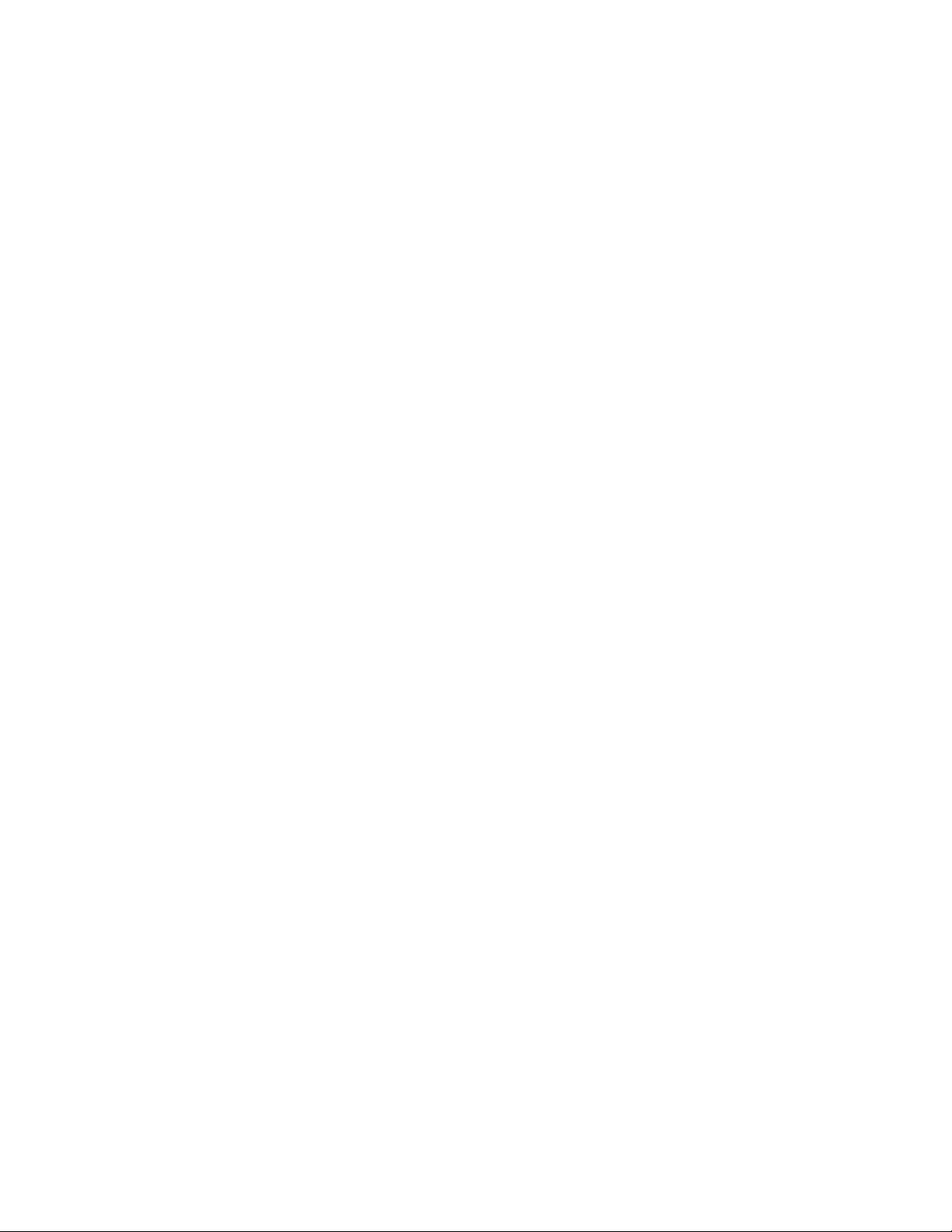
Čeželiteugotoviti,alijevašračunalnikprimerenzamednarodnigarancijskiservis,inprikazatiseznam,kjer
jeservisnavoljo,obiščitehttp://support.lenovo.com,klikniteWarranty(Garancija)insleditenavodilom
nazaslonu.
TehničnopomočzanameščanjeservisnihpaketovzaprednameščeniizdelekMicrosoftWindowsali
odgovorenavprašanjavzveziznjiminajdetenaspletnemmestuTehničnapodporaizdelkovMicrosoftna
naslovuhttp://support.microsoft.com/directoryalivcentruzapodporostrankam.Storitvesolahkoplačljive.
Nakupdodatnihstoritev
Vgarancijskemrokuinpopretekugarancijskegarokalahkokupitedodatnestoritve,kotsopodpora
zastrojnoopremo,operacijskesistemeinuporabniškeprograme,nameščanjeinkonguriranjeomrežja,
nadgrajenialirazširjeniservisstrojneopremeinnamestitvepomeri.Razpoložljivostinimenastoritevse
lahkooddržavedodržaverazlikujejo.Čeželiteinformacijeotehstoritvah,obiščitespletnomestoLenovo
http://www.lenovo.com
68VodičzauporabnikaThinkStation
Page 75
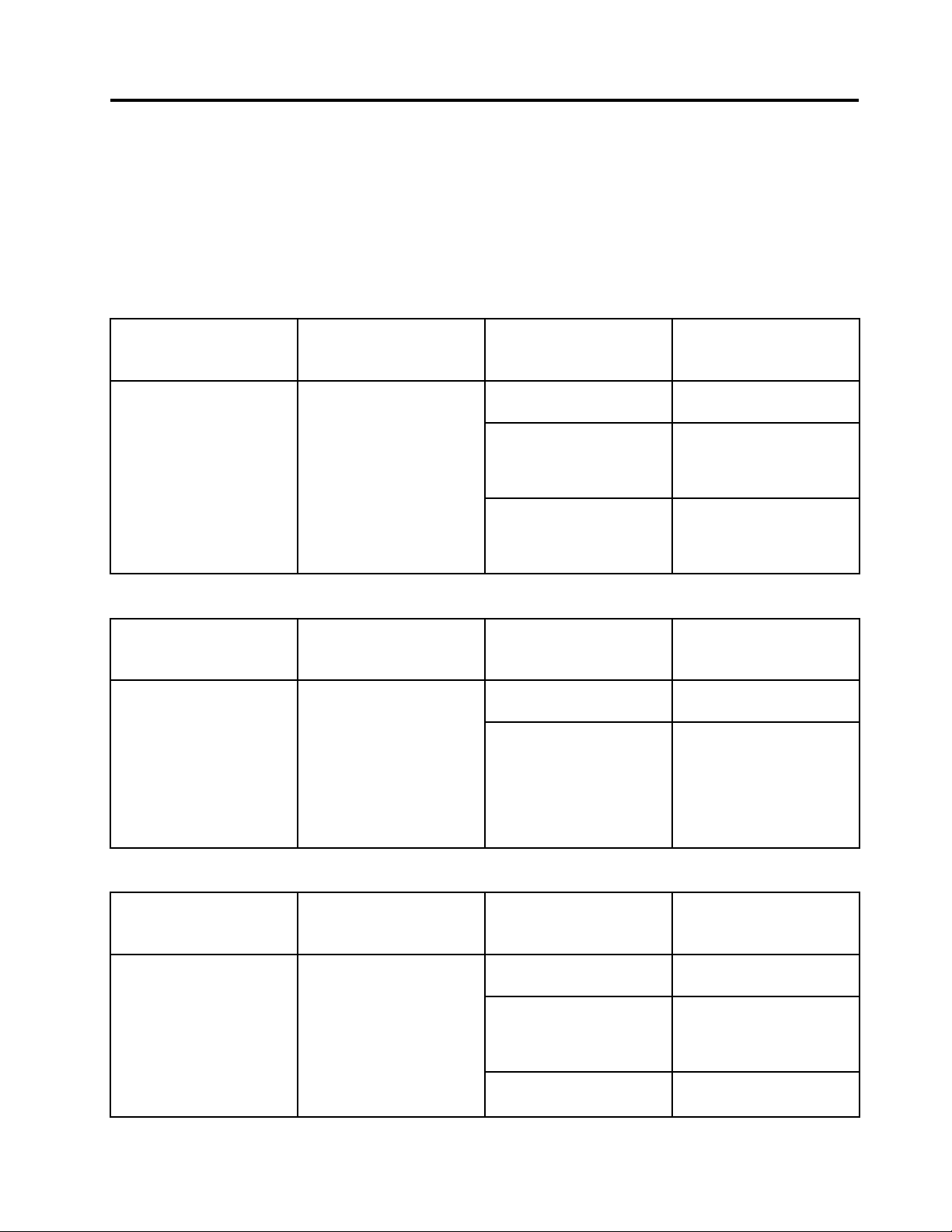
DodatekA.Hitrostsistemskegapomnilnika
DružinemikroprocesorjevIntelXeonsozdružljivesfunkcijoračunalnikaThinkStationzintegriranim
pomnilniškimkrmilnikom,kimikroprocesorjunudineposredendostopdosistemskegapomnilnika.1Ravno
zaraditovrstnezasnovejehitrostsistemskegapomnilnikadoločenasštevilnimidejavniki,vključnoz
modelomintipom,hitrostjo,velikostjo(kapaciteto)mikroprocesorjainštevilomnameščenihDIMM-ov.Za
informacijeopodprtihitrostisistemskegapomnilnikazavašmodelračunalnikaglejtenaslednjotabelo.
Tabela1.VrstainhitrostmodulovDIMM:PC3-10600U
Velikost(kapaciteta)
DIMM
1GB,2GB,4GB
Tabela2.VrstainhitrostmodulovDIMM:PC3-8500U
Velikost(kapaciteta)
DIMM
1GB,2GB,4GB
Številonameščenih
modulovDIMMnabanko
mikroprocesorja
1do3
Številonameščenih
modulovDIMMnabanko
mikroprocesorja
1do3
ModelmikroprocesorjaFrekvencapomnilnika
IntelXeonE5502,E5503,
E5504,E5506,E5507
IntelXeonE5603,E5606,
E5607,E5520,E5530,
E5540,E5620,E5630,
E5640
IntelXeonE5645,E5649,
X5550,X5560,X5570,
X5650,X5660,X5667,
X5670,X5672,X5675
ModelmikroprocesorjaFrekvencapomnilnika
IntelXeonE5502,E5503,
E5504,E5506,E5507
IntelXeonE5603,E5606,
E5607,E5520,E5530,
E5540,E5620,E5630,
E5640,E5645,E5649,
X5550,X5560,X5570,
X5650,X5660,X5667,
X5670,X5672,X5675
800MHz
1066MHz
1333MHz
800MHz
1066MHz
Tabela3.VrstainhitrostmodulovDIMM:PC3-10600R
Velikost(kapaciteta)
DIMM
1GB,2GB,4GB,8GB
Številonameščenih
modulovDIMMnabanko
mikroprocesorja
1do3
ModelmikroprocesorjaFrekvencapomnilnika
IntelXeonE5502,E5503,
E5504,E5506,E5507
IntelXeonE5603,E5606,
E5607,E5520,E5530,
E5540,E5620,E5630,
E5640
IntelXeonE5645,E5649,
X5550,X5560,X5570,
DodatekA.Hitrostsistemskegapomnilnika69
800MHz
1066MHz
1333MHz
Page 76

Tabela3.VrstainhitrostmodulovDIMM:PC3-10600R(nadaljevanje)
Velikost(kapaciteta)
DIMM
Tabela4.VrstainhitrostmodulovDIMM:PC3-8500R
Velikost(kapaciteta)
DIMM
1GB,2GB,4GB,8
GB,16GB
Tabela5.VrstainhitrostmodulovDIMM:PC3-10600U
Velikost(kapaciteta)
DIMM
1GB,2GB,4GB
Številonameščenih
modulovDIMMnabanko
mikroprocesorja
Številonameščenih
modulovDIMMnabanko
mikroprocesorja
1do3
Številonameščenih
modulovDIMMnabanko
mikroprocesorja
1do3
4do6
ModelmikroprocesorjaFrekvencapomnilnika
X5650,X5660,X5667,
X5670,X5672,X5675
ModelmikroprocesorjaFrekvencapomnilnika
IntelXeonE5502,E5503,
E5504,E5506,E5507
IntelXeonE5603,E5606,
E5607,E5520,E5530,
E5540,E5620,E5630,
E5640,E5645,E5649,
X5550,X5560,X5570,
X5650,X5660,X5667,
X5670,X5672,X5675
ModelmikroprocesorjaFrekvencapomnilnika
IntelXeonE5502,E5503,
E5504,E5506,E5507
IntelXeonE5603,E5606,
E5607,E5520,E5530,
E5540,E5620,E5630,
E5640,X5647
IntelXeonE5645,E5649,
X5550,X5560,X5570,
X5650,X5660,X5667,
X5670,X5672,X5675,
X5677,X5680,X5687,
X5690,W5580,W5590
IntelXeonE5502,E5503,
E5504,E5506,E5507
IntelXeonE5603,E5606,
E5607,E5520,E5530,
E5540,E5620,E5630,
E5640,X5550,X5560,
X5570,X5647,W5580,
W5590
IntelXeonE5645,E5649,
X5650,X5660,X5667,
X5670,X5672,X5675,
X5677,X5680,X5687,
X5690
800MHz
1066MHz
800MHz
1066MHz
1333MHz
800MHz
1066MHz
1333MHz
70VodičzauporabnikaThinkStation
Page 77

Tabela6.VrstainhitrostmodulovDIMM:PC3-8500U
Velikost(kapaciteta)
DIMM
1GB,2GB,4GB
Tabela7.VrstainhitrostmodulovDIMM:PC3-10600R
Velikost(kapaciteta)
DIMM
1GB,2GB,4GB,8GB
Številonameščenih
modulovDIMMnabanko
mikroprocesorja
1do6
Številonameščenih
modulovDIMMnabanko
mikroprocesorja
1do3
4do6
ModelmikroprocesorjaFrekvencapomnilnika
IntelXeonE5502,E5503,
E5504,E5506,E5507
IntelXeonE5603,E5606,
E5607,E5520,E5530,
E5540,E5620,E5630,
E5640,E5645,X5647,
E5649,X5550,X5560,
X5570,X5650,X5660,
X5667,X5670,X5672,
X5675,X5677,X5680,
X5687,X5690,W5580,
W5590
ModelmikroprocesorjaFrekvencapomnilnika
IntelXeonE5502,E5503,
E5504,E5506,E5507
IntelXeonE5603,E5606,
E5607,E5520,E5530,
E5540,E5620,E5630,
E5640,X5647
IntelXeonE5645,E5649,
X5550,X5560,X5570,
X5650,X5660,X5667,
X5670,X5672,X5675,
X5677,X5680,X5687,
X5690,W5580,W5590
IntelXeonE5502,E5503,
E5504,E5506,E5507
IntelXeonE5603,E5606,
E5607,E5520,E5530,
E5540,E5620,E5630,
E5640,X5550,X5560,
X5570,X5647,W5580,
W5590
IntelXeonE5645,E5649,
X5650,X5660,X5667,
X5670,X5672,X5675,
X5677,X5680,X5687,
X5690
800MHz
1066MHz
800MHz
1066MHz
1333MHz
800MHz
1066MHz
1333MHz
DodatekA.Hitrostsistemskegapomnilnika71
Page 78

Tabela8.VrstainhitrostmodulovDIMM:PC3-8500R
Velikost(kapaciteta)
DIMM
1GB,2GB,4GB
8GB,16GB
Številonameščenih
modulovDIMMnabanko
mikroprocesorja
1do6
1do3
4do6
ModelmikroprocesorjaFrekvencapomnilnika
IntelXeonE5502,E5503,
E5504,E5506,E5507
IntelXeonE5603,E5606,
E5607,E5520,E5530,
E5540,E5620,E5630,
E5640,E5645,E5649,
X5647,X5550,X5560,
X5570,X5650,X5660,
X5667,X5670,X5672,
X5675,X5677,X5680,
X5687,X5690,W5580,
W5590
IntelXeonE5502,E5503,
E5504,E5506,E5507
IntelXeonE5603,E5606,
E5607,E5520,E5530,
E5540,E5620,E5630,
E5640,E5645,E5649,
X5647,X5550,X5560,
X5570,X5650,X5660,
X5667,X5670,X5672,
X5675,X5677,X5680,
X5687,X5690,W5580,
W5590
IntelXeonE5502,E5503,
E5504,E5506,E5507,
E5603,E5606,E5607,
E5520,E5530,E5540,
E5620,E5630,E5640,
E5645,E5649,X5647,
X5550,X5560,X5570,
X5650,X5660,X5667,
X5670,X5672,X5675,
X5677,X5680,X5687,
X5690,W5580,W5590
800MHz
1066MHz
800MHz
1066MHz
800MHz
72VodičzauporabnikaThinkStation
Page 79

DodatekB.Obvestila
Lenovovdrugihdržavahlahkonenudiizdelkov,storitevalifunkcij,opisanihvtemdokumentu.Informacije
oizdelkihinstoritvah,kisotrenutnonavoljonavašempodročju,bostedobiliprisvojemLenovovem
predstavniku.Navedbeizdelkov,programovalistoritevLenovonepomenijo,dajedovoljenauporabasamo
tehizdelkov,programovalistoritev.Namestonjihlahkouporabitekaterikolienakovredenizdelek,program
alistoritev,kinekršipravicdointelektualnelastnineLenovo.Uporabnikjedolžan,daovrednotiinpreveri
delovanjevsakegadrugegaizdelka,programaalistoritve.
Lenovoimalahkopatentealinerešenepatentneprijave,kisopredmettegadokumenta.T adokumentvam
nepodeljujenikakršnelicencezatepatente.Pisnopovpraševanjezalicencelahkopošljetena:
Lenovo(UnitedStates),Inc.
1009ThinkPlace-BuildingOne
Morrisville,NC27560
U.S.A.
Attention:LenovoDirectorofLicensing
LENOVONUDITOPUBLIKACIJO»TAKŠNO,KOTJE«,BREZKAKRŠNEKOLIGARANCIJE,IZRECNE
ALIZAKONSKE,VKLJUČNOZ,TODANEOMEJENONA,ZAKONSKEGARANCIJEONEKRŠITVAH,
PRODAJNOSTIALIUSTREZNOSTIZADOLOČENNAMEN.Nekaterejurisdikcijenedovoljujejoizključitve
izrecnihaliposrednihgarancij.Vtemprimeruzgornjaizključitevzavasnevelja.
Teinformacijelahkovsebujejotehničnenepravilnostialitiskovnenapake.Informacijevtemdokumentu
občasnospremenimo;tespremembebomovključilivnoveizdajepublikacije.Lenovolahkokadarkoliinbrez
opozorilaizboljšain/alispremeniizdelkein/aliprograme,opisanevtemdokumentu.
Izdelki,opisanivtemdokumentu,nisonamenjeniuporabipriimplantacijialidrugihpostopkihzaohranjanje
življenja,prikaterihlahkonapačnodelovanjepovzročipoškodbealismrt.Informacijeiztegadokumenta
nevplivajoalispremenijospecikacijaligarancijzaLenovovizdelek.Nobenaizjavaiztegadokumentane
moredelovatikotizrecnaalizakonskalicencaalijamstvovskladuspravicamidointelektualnelastnine
podjetjaLenovoalitretjihstrani.Vseinformacijevtemdokumentusopridobljenevspecičnihokoljihinso
predstavljenezgoljilustrativno.Rezultatiizdrugihdelovnihokolijselahkorazlikujejo.
Lenovolahkouporabljaalidistribuirakaterekoliinformacije,kinamjiposredujete,nakakršnekolinačin,kise
muzdiprimeren,pričemerdovasnimanobeneobveznosti.
Vsereferencevtejpublikacijinaspletnamestadrugihproizvajalcevsmopodalizgoljzaradipriročnosti,inna
nobennačinnepomenijopromocijetehspletnihmest.Gradivonatehspletnihmestihnidelgradivazata
Lenovovizdelek,intaspletnamestauporabljatenalastnoodgovornost.
Vsipodatkioučinkovitosti,kijihtadokumentvsebuje,sobilipridobljenivnadzorovanemokolju.Zaraditega
selahkorezultati,pridobljenivdrugihoperacijskihokoljih,občutnorazlikujejo.Nekateramerjenjasobila
izvedenanarazvojnihsistemih,zatonejamčimo,dabodotamerjenjaenakanasistemih,kisoobičajno
navoljo.Nekateramerjenjasmopresodilispomočjoekstrapolacije.Dejanskirezultatiselahkorazlikujejo.
Uporabnikitegadokumentanajpreverijoustreznepodatkezasvojespecičnookolje.
Obvestilootelevizijskemizhodu
NaslednjeobvestilosenanašanamodelestovarniškonameščenofunkcijoTVizhoda.
Taizdelekvsebujeavtorskozaščitenotehnologijo,kijezaščitenazmetodnimikoncesijamidoločenih
patentovvZDAinzostalimiavtorskimipravicami,kisovlastiMacrovisionCorporationindrugihimetnikov
DodatekB.Obvestila73
Page 80

pravic.UporabateavtorskozaščitenetehnologijemorabitidovoljenasstraniMacrovisionCorporation,
namenjenapajedomačiindrugačniomejeniuporabi,razenčeMacrovisionCorporationnedoločidrugače.
Razstavljanjeindemontiranjejeprepovedano.
OznakaCEevropskeskladnosti
InformacijezobvestilioemisijahsonavoljovPriročnikuzvarnostnimiingarancijskimiinformacijami
ThinkStation,kijebildobavljenzvašimračunalnikom.
Blagovneznamke
NaslednjiizrazisoblagovneznamkeLenovovZdruženihdržavah,drugihdržavahalivobojih:
Lenovo
LogotipLenovo
RescueandRecovery
ThinkStation
ThinkVantage
Microsoft,WindowsinWindowsVistasoblagovneznamkeskupinepodjetijMicrosoft.
IntelinXeonstablagovniznamkidružbeIntelCorporationvZDA,drugihdržavah,alioboje.
LinuxjeblagovnaznamkaLinusaTorvaldsavZDA,drugihdržavahaliobojih.
Imenadrugihpodjetij,izdelkovalistoritevsolahkoblagovnealistoritveneznamkedrugih.
74VodičzauporabnikaThinkStation
Page 81

Stvarnokazalo
A
avdiopodsistem2
B
BIOS,posodabljanje(ash)57–58
blagovneznamke74
C
Centerzapodporostrankam67
CRU
zaključitevnamestitve37
Č
čiščenjeoptičnemiške64
D
delovniprostorRescueandRecovery44
delovniprostor,varnostnakopijainobnovitev44
diagnostičniprogrami,uporaba66
dodatnenastavitve52
dokumentacija,uporaba66
E
Ethernet2
F
zičnespecikacije3
(ash)posodobitevBIOS-a57
funkcije1
G
garancijskeinformacije66
geslo
nastavljanje,spreminjanje,brisanje50
premisleki50
Skrbniškogeslo50
uporabnik50
gonilnikinaprav38
nameščanje46
ponovnanamestitev46
gonilniki,naprava38
I
informacije
garancijskeinformacije66
pomembnevarnostneinformacijeiii
pridobivanje65
varnostneinformacije66
viri65
integriranakabelskaključavnica,varnostna39
izbira
začasnazagonskanaprava51
zagonskanaprava51
izhod,programSetupUtility52
izhodnispojnikzazvok8
K
KarticaPCI21
nameščanje,zamenjava21
reže21
L
LenovoSolutionCenter62
LenovoThinkVantageToolbox62
LenovoThinkVantageTools65
M
Mapazzaslonskimiknjigami65
mediji,ustvarjanjeinuporabaobnovitvenihmedijev41
miška,zamenjava36
N
nakupdodatnihstoritev68
nameščanje
gonilnikinaprav46
nameščanjemožnosti
KarticaPCI21
pomnilniškimodul17
varnostnekomponente39
napajanje
funkcije3
napaka,obnavljanjePOST-a/BIOS-a58
nastavitve
dodatno52
ogledovanje49
spreminjanje49
notranjipogoni1
O
obnavljanje
ponapakipriposodabljanjuPOST-a/BIOS-a58
programskaoprema41
obnovitev
operacije,varnostnekopijein42
težave,odpravljanje47
zagonskiblok58
Page 82
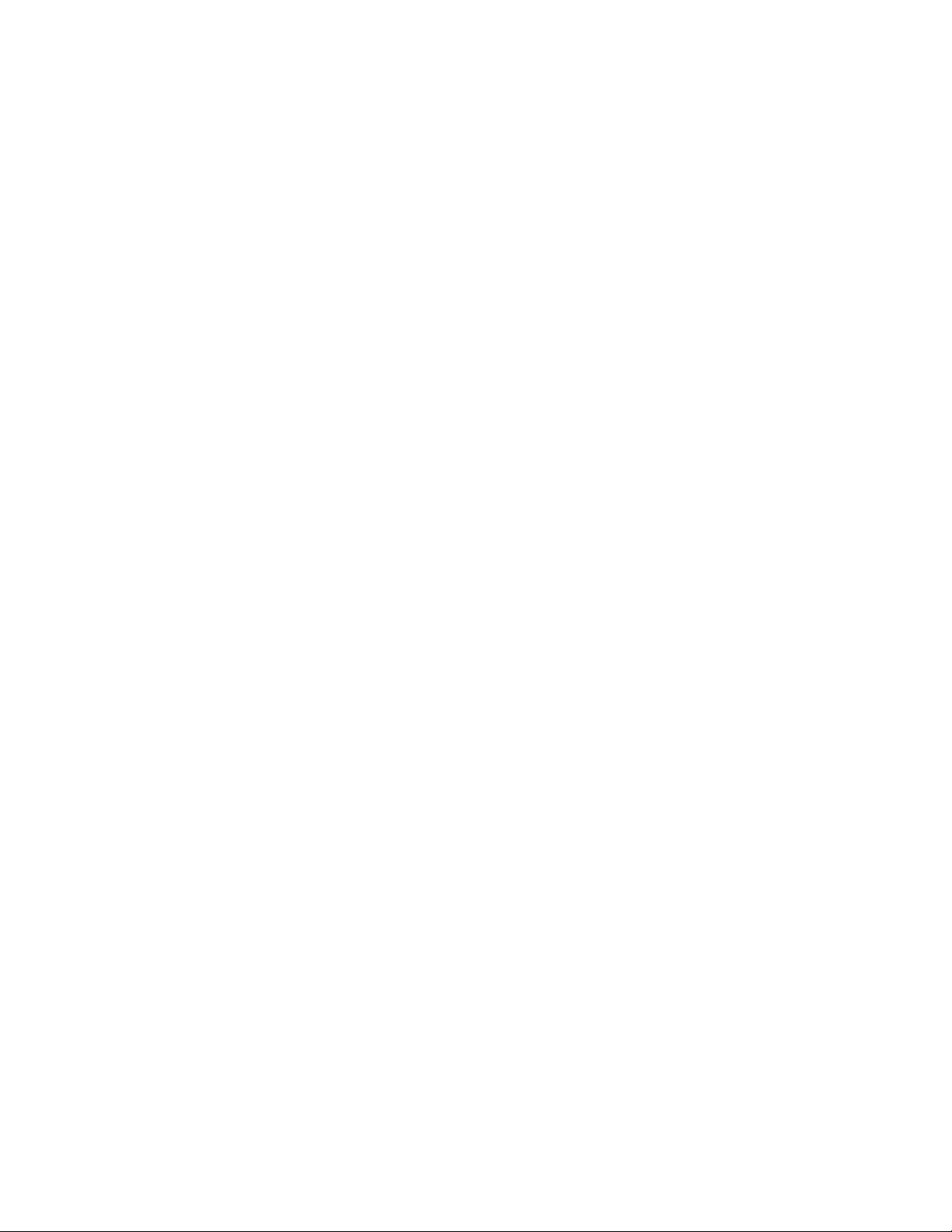
obnovitevzagonskegabloka58
obnovitvenimediji,ustvarjanjeinuporaba41
odpravljanjetežavzobnovitvijo47
odpravljanjetežav,diagnosticiranje61
odpravljanjetežav,osnovno61
odstranjevanjepokrova13
ogledovanjeinspreminjanjenastavitev49
okolje,delovanje4
operacijezaustvarjanjevarnostnihkopijinobnovitvene
operacije42
operacije,varnostnekopijeinobnovitev42
opisspojnika8
opombe73
optičnamiška
čiščenje64
OptičniizhodnispojnikSPDIF8
OptičnivhodnispojnikSPDIF8
osnovnoodpravljanjetežav61
P
PC-DoctorforRescueandRecovery63
pokrovračunalnika
odstranjevanje13
pokrovračunalnika,vnovičnonameščanje37
pomembnevarnostneinformacijeiii
pomnilniškimodul
nameščanje,zamenjava17
sistemskaplošča17
pomoč
inservis66
pridobivanje65
ponovnanamestitev
gonilnikinaprav46
posodabljanje
(ash)posodobitevBIOS-a57
sistemskiprogrami57
posodabljanje(ash)BIOS-a58
pregledprogramskeopreme4
pridobivanje
informacije65
pomoč65
servis65
problematika,geslo50
programSetupUtility49
programSetupUtility,izhod52
programSetupUtility,zagon49
programizadiagnosticiranje,odpravljanjetežav61
programi,posodabljanjesistema57
programskaoprema
obnavljanje41
programskaopremazazaščitopredvirusi6
R
razširitev2
RescueandRecovery41
delovniprostor,RescueandRecovery44
reševalnimedij,izdelavainuporaba45
S
samopreizkusobvklopu(POST)57
servis
Centerzapodporostrankam67
inpomoč66
pridobivanje65
servisi
drugo67
nakupdodatnih68
SetAdministratorPassword50
sistem
programi57
upravljanje2
sistemskaplošča
lociranjedelov9
pomnilniškimodul17
sklophladilnegatelesainventilatorja,zamenjava30
Skrbniškogeslo50
SpletnomestoLenovo66
Spletnomesto,Lenovo66
SpojnikeSA TA8
Spojniketherneta8
SpojnikIEEE13948
Spojnikmikrofona8
SpojnikUSB8
sporočilo,televizijskiizhodnipodatki73
sprednjiventilatorskisklop,zamenjava32
spreminjanje
zaporedjezagonskihnaprav51
T
televizijskoizhodnosporočilo73
tipkovnica,zamenjava36
U
uporaba
diagnostičniprogrami66
dokumentacija66
drugiservisi67
gesla49
programSetupUtility49
reševalnimedij,izdelavain45
uporabnik,geslo50
ustvarjanje
inuporabareševalnegamedija45
ustvarjanjeinuporaba
obnovitvenimediji41
V
varnost
funkcije3,39
integriranakabelskaključavnica39
omogočanjealionemogočanje50
varnostneinformacijeiii,66
Vhodne/izhodne(V/I)funkcije2
76VodičzauporabnikaThinkStation
Page 83
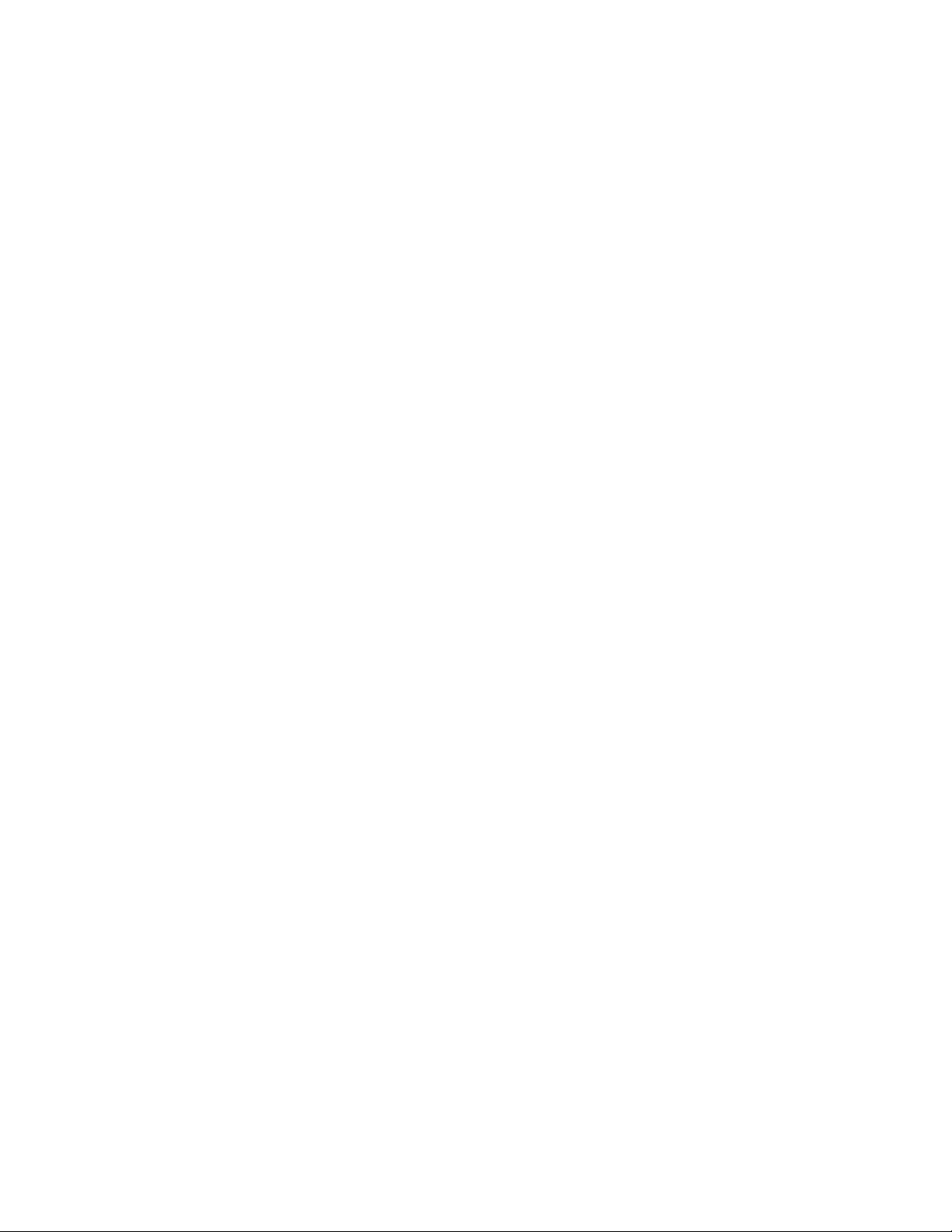
vhodnispojnikzazvok8
videopodsistem1
viri,informacije65
Z
začasnazagonskanaprava51
zadnjiventilatorskisklop,zamenjava34
zagonprogramaSetupUtility49
zagonskanaprava51
začasna,izbira51
zaporedje,sprememba51
zamenjava
sklophladilnegatelesainventilatorja30
zamenjavadelov,zaključitev37
zaporednavrata8
zaščitazgeslom40
zaščita,geslo40
zunanjeopcije,nameščanje13
Page 84

78VodičzauporabnikaThinkStation
Page 85

Page 86

Številkadela:89Y7328
(1P)P/N:89Y7328
*89Y7328*
